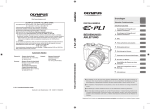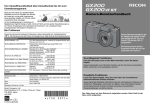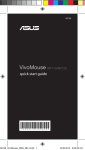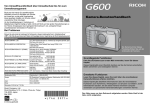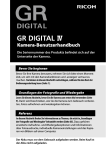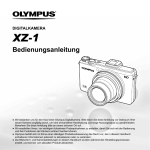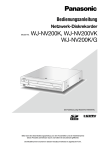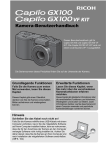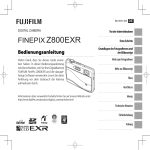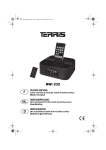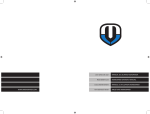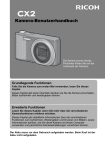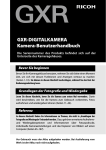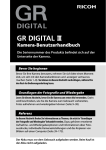Download Grundlegende Funktionen
Transcript
Kamera-Benutzerhandbuch
Die Seriennummer dieses
Produktes finden Sie auf der
Unterseite der Kamera.
Grundlegende Funktionen
Falls Sie die Kamera zum ersten Mal verwenden, lesen Sie dieses Kapitel durch.
Dieses Kapitel gibt einen Überblick darüber wie Sie die Kamera einschalten,
Bilder aufnehmen und wiedergeben können.
Erweiterte Funktionen
Lesen Sie sich dieses Kapitel durch, wenn Sie mehr über die verschiedenen
Kamerafunktionen erfahren möchten.
Dieses Kapitel gibt detaillierte Informationen über die verschiedenen
Funktionen zum Aufnehmen, Wiedergeben und Drucken von Bildern, sowie
Informationen darüber, wie Sie diese Kamera mit einem Computer verwenden
und persönliche Kameraeinstellungen vornehmen können.
Der Akku muss vor dem Gebrauch aufgeladen werden. Beim Kauf ist der Akku nicht
aufgeladen.
Vorwort
In diesem Handbuch finden Sie Informationen und Warnhinweise zum
Verwenden der Aufnahme- und Wiedergabefunktion dieses Produktes.
Um die Funktionen dieses Objektivs optimal nutzen zu können, lesen
Sie diese Bedienungsanleitung vor dem Gebrauch aufmerksam durch.
Bewahren Sie sie dann jederzeit griffbereit auf.
Ricoh Co., Ltd.
Sicherheitsmaßnahmen
Lesen Sie alle Sicherheitsmaßnahmen sorgfältig durch, um einen sicheren Gebrauch
zu gewährleisten.
Probeaufnahmen
Bitte machen Sie einige Probeaufnahmen, um vor dem normalen Gebrauch
sicherzustellen, dass die Aufnahme korrekt funktioniert.
Copyright
Die Wiedergabe oder Veränderung von urheberrechtlich geschützten Dokumenten,
Zeitschriften, Musik und anderem Material ohne die Zustimmung des
Urheberrechtsinhabers ist ausschließlich für den privaten, Heim- oder ähnlichen
Gebrauch zugelassen.
Haftungsausschluss
Ricoh Co., Ltd. übernimmt keine Haftung für Fehler bei der Aufnahme oder Wiedergabe
von Bildern aufgrund einer Fehlfunktion des Produkts.
Garantie
Dieses Produkt wird nach lokalen Vorgaben hergestellt und die Garantie ist nur im
jeweiligen Kaufland gültig. Sollte das Produkt außerhalb des Kauflandes ausfallen oder
nicht richtig funktionieren, übernimmt der Hersteller keine Verantwortung für die Reparatur
des Produkts vor Ort oder für die Übernahme von hierdurch entstandenen Kosten.
Funkstörung
Der Betrieb dieses Produkts in der Nähe von anderen elektronischen Geräten kann die
Leistung beider Geräte nachteilig beeinflussen. Der Betrieb der Kamera in der Nähe
eines Radios oder Fernsehers kann besonders leicht zu Störungen führen. Folgen Sie
im Falle einer Störung den nachfolgenden Schritten.
• Entfernen Sie die Kamera so weit wie möglich vom Fernseher, Radio oder von
anderen Geräten.
• Richten Sie den Fernseher oder die Radioantenne anders aus.
• Schließen Sie die Geräte an separaten Steckdosen an.
© 2011 RICOH CO., LTD. Alle Rechte vorbehalten. Diese Herausgabe darf nicht (vollständig oder teilweise)
ohne ausdrückliche schriftliche Genehmigung von Ricoh vervielfältigt werden. Ricoh behält sich das Recht
vor, den Inhalt dieses Dokuments jederzeit und ohne vorherige Ankündigung zu verändern.
Es wurde höchste Sorgfalt auf die Genauigkeit der Informationen in diesem Dokument gelegt. Sollten
Sie dennoch Fehler oder Auslassungen feststellen, wären wir Ihnen sehr dankbar, wenn Sie uns unter der
Adresse auf der Rückseite dieses Buchs benachrichtigen würden.
Microsoft, Windows, Windows Vista® und Windows 7™ sind eingetragene Marken der Microsoft Corporation
in den USA und in anderen Ländern. Macintosh und Mac OS sind eingetragene Marken von Apple Inc. in
den USA und in anderen Ländern. Adobe, das Adobe-Logo und Adobe Reader sind Warenzeichen von
Adobe Systems Incorporated. MediaBrowser™ ist ein Warenzeichen der Pixela Corporation.
HDMI, das HDMI-Logo und High-Definition Multimedia Interface sind Warenzeichen oder eingetragene
Warenzeichen der HDMI Licensing LLC.
Eye-Fi, das Eye-Fi-Logo und Eye-Fi connected sind Warenzeichen der Eye-Fi, Inc.
Alle anderen in diesem Dokument aufgeführten Handelsnamen sind Eigentum der jeweiligen Inhaber.
1
Sicherheitsmaßnahmen
Warnsymbole
In dieser Bedienungsanleitung und auf dem Produkt werden verschiedene
Symbole verwendet, die Sie auf die Gefahr von Verletzungen des Benutzers
und anderer Personen und die Gefahr von Sachbeschädigung hinweisen
sollen. Die Symbole und ihre Bedeutung werden im Folgenden beschrieben.
Gefahr
Warnung
Vorsicht
Dieses Symbol kennzeichnet Punkte, die bei Missachtung oder falscher
Handhabung unmittelbar zu schweren Verletzungen oder Tod führen können.
Dieses Symbol kennzeichnet Punkte, die bei Missachtung oder falscher
Handhabung zu schweren Verletzungen oder Tod führen können.
Dieses Symbol kennzeichnet Punkte, die bei Missachtung oder falscher
Handhabung zu Verletzungen oder Sachbeschädigung führen können.
Warnhinweise
Das Symbol
kennzeichnet Aktionen, die unbedingt ausgeführt werden müssen.
Das Symbol kennzeichnet verbotene Aktionen.
Das Symbol kann mit anderen Symbolen kombiniert werden, um darauf
hinzuweisen, dass bestimmte Handlungen verboten sind.
● Beispiele
Nicht berühren
Nicht zerlegen
Beachten Sie die folgenden Vorsichtsmaßnahmen, um einen sicheren
Gebrauch dieses Gerätes zu gewährleisten.
Gefahr
● Versuchen Sie nicht, das Gerät selbst zu zerlegen, zu reparieren oder zu
verändern. Die Hochspannungsschaltkreise im Inneren des Gerätes können einen
elektrischen Schlag verursachen.
● Versuchen Sie nicht, den Akku zu zerlegen, zu verändern oder direkt zu löten.
● Der Akku darf nicht ins Feuer geworfen, erhitzt oder bei hohen Temperaturen
verwendet oder gelagert werden, wie z. B. in der Nähe eines Feuers oder im Auto.
● Der Akku darf nicht aufgebohrt und zusammengedrückt werden und sollte nicht
fallen gelassen oder anderen Kräften ausgesetzt werden.
● Verwenden Sie keinen Akku, der stark beschädigt oder verformt ist.
2
● Schließen Sie den Akku nicht kurz, indem Sie den positiven und den negativen
Anschluss durch einen Gegenstand aus Metall miteinander verbinden. Lagern
oder transportieren Sie den Akku nicht mit metallischen Gegenständen wie
Halsketten oder Metallkugelschreibern.
● Laden Sie den Akku mit dem dazugehörigen USB-Kabel oder Ladegerät auf, und
verwenden Sie ihn nur mit kompatiblen Geräten.
● Sollte sich das Gerät überhitzen oder Rauch oder einen ungewöhnlichen Geruch
abgeben, stellen Sie die Verwendung unverzüglich ein und bringen Sie das Gerät
zu Ihrem Fachhändler oder zur nächsten Kundendienststelle.
● Falls Flüssigkeit eines auslaufenden Akkus in Ihre Augen gerät, waschen Sie die
betroffenen Stellen sofort mit Wasser aus dem Wasserhahn oder einer anderen
sauberen Quelle aus und suchen Sie einen Arzt auf. Reiben Sie nicht Ihre Augen.
VVVV
Warnung
● Schalten Sie umgehend das Gerät aus, falls fehlerhafte Zustände, wie z. B. Rauch
oder ungewöhnliche Gerüche auftreten. Entfernen Sie den Akku unverzüglich.
Gehen Sie dabei vorsichtig vor, um elektrische Schläge oder Verbrennungen zu
vermeiden. Wenn die Kamera mit Netzstrom versorgt wird, ziehen Sie das USBNetzteil von der Steckdose ab, um Brand oder elektrische Schläge zu vermeiden.
Brechen Sie im Falle einer Störung unverzüglich den Betrieb der Kamera ab.
Wenden Sie sich möglichst bald an die nächste Kundendienststelle.
● Schalten Sie sofort die Stromversorgung aus, falls ein Metallgegenstand, Wasser,
Flüssigkeit oder ein sonstiger Fremdkörper in die Kamera gelangt. Entfernen Sie
Akku und Speicherkarte unverzüglich. Gehen Sie dabei vorsichtig vor, um elektrische
Schläge oder Brände zu vermeiden. Wenn die Kamera mit Netzstrom versorgt wird,
ziehen Sie das USB-Netzteil von der Steckdose ab, um Brand oder elektrische Schläge
zu vermeiden. Brechen Sie im Falle einer Störung unverzüglich den Betrieb der
Kamera ab. Wenden Sie sich möglichst bald an die nächste Kundendienststelle.
● Vermeiden Sie im Falle einer Beschädigung der Bildanzeige jeden Kontakt mit
auslaufender Kristallflüssigkeit. Ergreifen Sie die nachstehend beschriebenen
Erste-Hilfe-Maßnahmen in den folgenden Situationen.
• HAUT: Falls Kristallflüssigkeit auf die Haut gelangt, die Flüssigkeit abwischen und die
betroffene Stelle gründlich mit Wasser abspülen, dann mit Seife gründlich waschen.
• AUGEN: Falls Kristallflüssigkeit in die Augen gelangt, die Augen mindestens 15
Minuten lang mit sauberem Wasser auswaschen und sofort ärztlichen Rat einholen.
• VERSCHLUCKEN: Falls Kristallflüssigkeit verschluckt wird, den Mund gründlich mit
Wasser ausspülen. Große Mengen Wasser trinken und Erbrechen herbeiführen.
Sofort ärztlichen Rat einholen.
3
● Befolgen Sie diese Vorsichtsmaßnahmen, um Auslaufen, Überhitzen, Entzünden
oder Explodieren des Akkus zu vermeiden.
• Verwenden Sie nur einen Akku der ausdrücklich für dieses Gerät empfohlen wird.
• Nicht zusammen mit Metallgegenständen, wie Kugelschreiber, Halsketten,
Münzen, Haarnadeln usw., tragen oder aufbewahren.
• Legen Sie den Akku nicht in einen Mikrowellenofen oder einen Hochdruckbehälter.
• Wenn Sie ein Auslaufen der Batterieflüssigkeit oder einen seltsamen Geruch,
Farbveränderungen usw. beim Gebrauch oder beim Laden bemerken, entfernen
Sie sofort den Akku aus der Kamera oder dem Akku-Ladegerät, und halten Sie ihn
von offenem Feuer fern.
● Bitte beachten Sie die folgenden Punkte, um einen Brand, elektrischen Schlag
oder Rissbildung durch das Laden zu verhindern.
• Verwenden Sie nur die angegebene Versorgungsspannung. Vermeiden Sie die
Verwendung von Verteilersteckdosen und Verlängerungskabeln.
• Das USB-Kabel darf nicht aufgerollt, verändert, unter schweren Objekten
abgelegt, verzogen oder mit Gewalt verbogen werden.
• Fassen Sie den Netzstecker zum Anschließen oder Abziehen nicht mit nassen
Händen an. Halten Sie beim Trennen des USB-Kabels immer das USB-Netzteil fest.
• Das Gerät sollte während des Aufladens nicht abgedeckt werden.
● Bewahren Sie den in diesem Gerät verwendeten Akku und die SD-Speicherkarte
außer Reichweite von Kindern auf, um versehentliches Verschlucken zu verhindern.
Verschlucken von Akkuflüssigkeit ist äußerst gesundheitsschädlich. Sollte
Akkuflüssigkeit verschluckt worden sein, ist unverzüglich ein Arzt aufzusuchen.
● Bewahren Sie das Gerät außer Reichweite von Kindern auf.
● Berühren Sie keine Innenteile des Gerätes, falls sie durch Fallenlassen oder
Beschädigung freigelegt werden. Die Hochspannungsschaltkreise im Inneren
des Gerätes können einen elektrischen Schlag verursachen. Entfernen Sie den
Akku unverzüglich. Gehen Sie dabei vorsichtig vor, um elektrische Schläge oder
Verbrennungen zu vermeiden. Bringen Sie das Gerät im Falle einer Beschädigung
zu Ihrem Fachhändler oder zur nächsten Kundendienststelle.
● Wenn Sie die Kamera in Küchen oder sonstigen Bereichen verwenden, in denen
sie möglicherweise Dampf oder Feuchtigkeit ausgesetzt wird, achten Sie darauf,
dass die Feuchtigkeit nicht ins Innere der Kamera gelangt. Die Nichtbeachtung
dieser Vorsichtsmaßnahmen kann zu Brand oder zu Stromschlägen führen.
● Benutzen Sie das Gerät nicht in der Nähe von brennbaren Gasen, Benzin, Benzol,
Verdünner oder ähnlichen Substanzen, da sonst die Gefahr von Explosionen,
Brand oder Verbrennungen besteht.
● Benutzen Sie das Gerät nicht an Orten, wo der Gebrauch eingeschränkt oder
verboten ist, weil dies zu Katastrophen oder Unfällen führen kann.
● Wischen Sie auf dem Netzstecker angesammelten Staub ab, um Brandgefahr zu
vermeiden.
● Verwenden bei Reisen ins Ausland keine Spannungsumwandler oder Adapter
für Steckdosen. Die Nichtbeachtung dieser Vorsichtsmaßnahmen kann zu Brand,
Stromschlägen oder zu Beschädigungen des Produkts führen.
4
● Nur mit der aufgeführten Spannung verwenden. Die Nichtbeachtung dieser
Vorsichtsmaßnahmen kann zu Brand oder zu Stromschlägen führen.
● Das USB-Kabel darf nicht aufgerollt, verändert, unter schweren Objekten
abgelegt, verzogen oder mit Gewalt verbogen werden. Die Nichtbeachtung
dieser Vorsichtsmaßnahmen kann zu Brand oder zu Stromschlägen führen.
● Berühren Sie den Stecker nicht mit nassen Händen. Die Nichtbeachtung dieser
Vorsichtsmaßnahmen kann zu Stromschlägen führen.
● Ziehen Sie beim Trennen des Gerätes vom Netz am Stecker und nicht am USB-
Kabel. Die Nichtbeachtung dieser Vorsichtsmaßnahmen kann zur Beschädigung
des USB-Kabels und dadurch zu Brand oder zu Stromschlägen führen.
● Sollte Wasser, Flüssigkeit, Metall oder ein sonstiger Fremdkörper in das Gehäuse
gelangen, trennen Sie das Gerät sofort vom Stromnetz und bringen Sie es zu
Ihrem Fachhändler oder zur nächsten Kundendienststelle.
● Sollte das Gerät nicht richtig funktionieren oder ungewöhnliche Geräusche oder
Gerüche abgeben, trennen Sie das Gerät sofort vom Stromnetz und bringen Sie
es zu Ihrem Fachhändler oder zur nächsten Kundendienststelle. Brechen Sie im
Falle einer Störung oder Beschädigung unverzüglich den Betrieb ab.
● Nehmen Sie das Gerät nicht auseinander. Das Gerät enthält
Hochspannungsschaltkreise, die zu einem elektrischen Schlag führen könnten.
● Berühren Sie den Stecker nicht bei Gewitter. Die Nichtbeachtung dieser
Vorsichtsmaßnahmen kann zu Stromschlägen führen.
● Bewahren Sie Akkus außer Reichweite von Kindern auf.
● Beenden Sie den Aufladevorgang, falls der Akku nicht innerhalb der
angegebenen Zeit aufgeladen wird.
● Stellen Sie das Gerät nicht in Mikrowellenherde oder Schnellkochtöpfe.
● Sollte der Akku auslaufen oder einen ungewöhnlichen Geruch abgeben, bringen
Sie ihn sofort außer Reichweite von brennbaren Gegenständen.
5
Vorsicht
● Berührung mit auslaufender Akkuflüssigkeit kann zu Verätzungen führen. Falls ein
Körperteil mit einem beschädigten Akku in Berührung kommt, waschen Sie die
Stelle unverzüglich mit Wasser ab. (Keine Seife verwenden.)
Falls der Akku auszulaufen beginnt, nehmen Sie ihn sofort aus dem Gerät, und
wischen Sie das Akkufach gründlich aus, bevor Sie einen neuen Akku einlegen.
● Schließen Sie das Ladegerät sicher an einer Steckdose an. Lose Kabel stellen eine
Brandgefahr dar.
● Lösen Sie den Blitz nicht auf fahrende Fahrzeuge aus, da der Fahrer dadurch die
Kontrolle über das Fahrzeug verlieren und einen Unfall verursachen kann.
● Trennen Sie das Gerät zu Ihrer eigenen Sicherheit während der Reinigung vom
Stromnetz.
● Trennen Sie das Gerät vom Stromnetz, wenn es nicht verwendet wird.
● Das Gerät sollte während des Aufladens nicht abgedeckt werden. Die
Nichtbeachtung dieser Maßnahme kann zu Brand führen.
● Kürzen Sie nicht die Metallteile der Kamera oder des USB-Kabels. Die
Nichtbeachtung dieser Maßnahme kann zu Brand führen.
Sicherheitswarnungen für
Sonderzubehör
6
Bevor Sie ein optionales Zubehör verwenden, lesen Sie sich die
mitgelieferte Dokumentation durch.
Verwenden der Handbücher
Die beiden folgenden Handbücher werden zu Ihrer RICOH PX
mitgeliefert.
„Kamera-Benutzerhandbuch“ (diese Anleitung)
In dieser Anleitung werden Verwendung und Funktionen der
Kamera beschrieben. Außerdem wird beschrieben, wie Sie
die mitgelieferte Software auf Ihrem Computer installieren.
„Software-Benutzerhandbuch“ (PDF-Datei)
Diese Anleitung wird beschrieben, wie Sie Bilder von der
Kamera auf Ihren Computer übertragen.
Das „Software-Benutzerhandbuch“ ist im Ordner [MANUAL]
des internen Speichers der Kamera abgelegt.
Für jede Sprache gibt es
ein separates „SoftwareBenutzerhandbuch“.
Um das Benutzerhandbuch auf Ihren Computer zu kopieren,
schließen Sie die Kamera mithilfe des mitgelieferten USB-Kabels
an den Computer an. Siehe Seite 89 für weitere Informationen.
Die Software „MediaBrowser“ zur Bildwiedergabe und -bearbeitung (nur
für Windows) ist im internen Speicher der Kamera abgelegt. Informationen
über die Verwendung erhalten Sie in der Onlinehilfe des „MediaBrowser“
oder bei den nachstehenden Kundendienstzentren:
Nordamerika (USA)
Europa
Großbritannien, Deutschland,
Frankreich und Spanien:
Andere Länder:
Asien
China
TEL: (Gebührenfrei) +1-800-458-4029
TEL: (Gebührenfrei) +800-1532-4865
TEL: +44-1489-564-764
TEL: +63-2-438-0090
TEL: +86-21-5385-3786
Geschäftszeiten: 9:00 Uhr bis 17:00 Uhr
7
Inhalt
Vorwort ..................................................................................................................... 1
Sicherheitsmaßnahmen ..................................................................................... 2
Verwenden der Handbücher ............................................................................ 7
Inhalt ......................................................................................................................... 8
Grundlegende Funktionen
13
Packungsinhalt ....................................................................................................14
Separates Zubehör ..................................................................................................................... 14
Bezeichnungen der Kamerateile ...................................................................15
Bildanzeige ............................................................................................................17
Erste Schritte.........................................................................................................20
Einlegen des aufladbaren Akkus und einer SD-Speicherkarte ....................... 20
Aufladen des Akkus.................................................................................................................... 22
Ein- und Ausschalten der Kamera ..................................................................................... 24
Grundlegende Einstellungen............................................................................................... 25
Fotografieren ........................................................................................................26
Fokussieren und Fotografieren (Normalmodus) ...................................................... 26
Verwenden der Zoom-Funktion ........................................................................................ 28
Verwenden des Blitzes ............................................................................................................. 29
Verwenden des Selbstauslösers ......................................................................................... 30
Belichtungs-Korrektur ............................................................................................................... 30
Wiedergabe von Bildern...................................................................................31
Ihre Bilder ansehen..................................................................................................................... 31
Miniaturansicht ............................................................................................................................. 31
Bilder bewerten ............................................................................................................................ 32
Bilder vergrößern ......................................................................................................................... 33
Dateien löschen...................................................................................................34
Mehrere Dateien löschen ....................................................................................................... 35
Verwenden der Menüs......................................................................................36
Schnelles Aufnahme-Menü .................................................................................................. 36
Schnelles Wiedergabe-Menü............................................................................................... 36
8
Erweiterte Funktionen
1 Einstellungen für das Motivprogramm
37
38
Premium-Aufnahme ..........................................................................................38
Aufnehmen von Bildern mit Premium-Aufnahme-Modi ................................... 40
Favoriten der Premium-Aufnahme-Modi ..................................................................... 43
Erstellen neuer Premium-Aufnahme-Modi ................................................................. 44
2 Aufnahme und Wiedergabe von Filmen
45
Filme aufnehmen ................................................................................................45
Wiedergabe von Filmen ...................................................................................46
3 Mehr zum Fotografieren
47
Fokussieren ...........................................................................................................47
Fokussperre ..................................................................................................................................... 47
Fokus-Optionen............................................................................................................................ 49
Verfolgen von Motiven ...................................................................................................... 49
Vermeiden von Unschärfen ............................................................................50
Unschärfe-Reduzierung .......................................................................................................... 50
Verwenden des Blitzes ............................................................................................................. 50
ISO-Empfindlichkeiterhöhen................................................................................................ 50
Ändern der Farbe ................................................................................................51
Weißabgleich ................................................................................................................................. 51
Manuell ........................................................................................................................................ 52
Bildeinstellungen ......................................................................................................................... 52
Erstellen einer Foto-Serie .................................................................................53
Erstellen eines Datumstempels .....................................................................55
ISO-Empfindlichkeit ...........................................................................................56
Digitalzoom...........................................................................................................57
Autoskalierung .............................................................................................................................. 57
9
4 Mehr zur Wiedergabe
59
Bilder verbergen..................................................................................................59
Auswahl der Bilder ...................................................................................................................... 59
Bilder verbergen........................................................................................................................... 60
Erstellen von zugeschnittenen Kopien .......................................................61
Zuschneiden................................................................................................................................... 61
Schräg-Korrektur .......................................................................................................................... 64
Bilder vor dem versehentlichen Löschen schützen...........................................65
Auswahl mehrerer Dateien ................................................................................................... 65
Bilder zum Drucken auswählen .....................................................................66
Favoriten neu ordnen ........................................................................................67
Bildanzeige auf einem Fernseher ..................................................................69
5 Das Aufnahme-Menü
71
Verwenden des Menüs .....................................................................................71
Aufnahme-Menüoptionen ..............................................................................72
Bildqualität/Größe ................................................................................................................. 72
Serien-Modus ........................................................................................................................... 72
Fokus.............................................................................................................................................. 72
Lichtmessung........................................................................................................................... 72
Bildeinstellungen ................................................................................................................... 72
Höchstauflösung.................................................................................................................... 72
Weißabgleich............................................................................................................................ 73
Einst. ISO-Empfindl................................................................................................................ 73
Max. ISO für Auto-ISO .......................................................................................................... 73
Belichtungs-Korrektur ......................................................................................................... 73
Filmgröße.................................................................................................................................... 73
Rote-Augen-Reduz. .............................................................................................................. 73
Vor-AF............................................................................................................................................ 73
Verwacklungskorrektur ...................................................................................................... 73
Datumsaufdruck ..................................................................................................................... 73
Plus Normalaufnahme ........................................................................................................ 73
Weichzeichner-Opt............................................................................................................... 73
Farbton ......................................................................................................................................... 74
Vignettierung ........................................................................................................................... 74
Spass-Effekt: Farbe ................................................................................................................. 74
Premium-Aufn-Einst. zurücksetzen............................................................................. 74
Standardwerte wdhst. ........................................................................................................ 74
10
6 Das Wiedergabemenü
75
Verwenden des Menüs .....................................................................................75
Wiedergabe-Menüoptionen ...........................................................................76
Datenschutzeinstellungen............................................................................................... 76
Meine Einst. Speich.: Prem-Aufn. .................................................................................. 76
Premium-Aufnahme speichern .................................................................................... 76
Skalieren ...................................................................................................................................... 76
Zuschneiden ............................................................................................................................. 76
Schräg-Korrektur .................................................................................................................... 76
Diaschau ...................................................................................................................................... 77
Schutz ........................................................................................................................................... 77
Vom int. Speicher auf Karte kop. .................................................................................. 77
DPOF.............................................................................................................................................. 77
Favoriten neu ordnen ......................................................................................................... 77
7 Setup-Menü
78
Verwenden des Menüs .....................................................................................78
Setup-Menüoptionen .......................................................................................79
Schnelle Menüanzeige ....................................................................................................... 79
Aufnahmeinfo. wählen ....................................................................................................... 79
Optionen Rasteranzg........................................................................................................... 80
Wiedergabe-Info .................................................................................................................... 80
Automatisch drehen ............................................................................................................ 80
Auto-Schutz Favoriten ........................................................................................................ 80
LCD-Helligkeit .......................................................................................................................... 80
AF Hilfslicht ................................................................................................................................ 80
Betriebstöne.............................................................................................................................. 81
Lautstärke-Einst. ..................................................................................................................... 81
LCD-Bestätigung .................................................................................................................... 81
Abschaltautomatik................................................................................................................ 81
Ruhemodus ............................................................................................................................... 81
LCD automat. dimmen ....................................................................................................... 81
Digitalzoombild ...................................................................................................................... 82
Dateinummer der Karte..................................................................................................... 82
Datums-Einstellungen ........................................................................................................ 82
Language/N ..................................................................................................................... 82
Video-Ausgang........................................................................................................................ 82
HDMI-Ausgabe ........................................................................................................................ 83
Formatieren [Karte]............................................................................................................... 83
Formatieren [Interner Speicher] ................................................................................... 83
Firmware-Vers. überpr......................................................................................................... 83
Eye-Fi-Einstellungen ............................................................................................................ 83
Eye-Fi-Host ID ........................................................................................................................... 83
11
8 Sofortdruck
84
Sofortdruck-Funktion ........................................................................................84
Kamera und Drucker verbinden ....................................................................84
Drucken von Standbildern ..............................................................................85
Ein Bild oder alle Bilder drucken......................................................................................... 85
Mehrere Bilder ausdrucken ................................................................................................... 88
9 Übertragen von Bildern auf Ihren Computer
89
Für Windows .........................................................................................................89
Systemvoraussetzungen für die Verwendung der mitgelieferten
Software ...................................................................................................................................... 89
Installieren der Software ......................................................................................................... 90
Kopieren von Bildern auf Ihren Computer .................................................................. 94
Für Macintosh.......................................................................................................96
Kopieren von Bildern auf Ihren Computer .................................................................. 96
10 Anhang
98
Fehlerbehebung..................................................................................................98
Fehlermeldungen........................................................................................................................ 98
Fehlerbehandlung bei der Kamera .................................................................................. 99
Verfügbare Einstellungen ............................................................................. 104
Technische Daten............................................................................................. 106
Anzahl der Bilder, die gespeichert werden können ............................ 109
Standardeinstellungen/Funktionen, deren Standardeinstellung
wiederhergestellt wird, wenn die Kamera ausgeschaltet wird ....111
Optionales Zubehör ........................................................................................ 113
Akku-Ladegerät (BJ-10) ......................................................................................................... 113
Verwendung Ihrer Kamera im Ausland .................................................... 114
Vorsichtsmaßnahmen .................................................................................... 115
Wartung und Lagerung ................................................................................. 118
Garantie und Kundendienst......................................................................... 120
Index .................................................................................................................... 122
12
Grundlegende
Funktionen
Falls Sie die Kamera zum
ersten Mal verwenden, lesen
Sie dieses Kapitel durch.
Packungsinhalt ....................................14
Bezeichnungen der Kamerateile .........15
Bildanzeige ..........................................17
Erste Schritte........................................20
Fotografieren .......................................26
Wiedergabe von Bildern ......................31
Dateien löschen ...................................34
Verwenden der Menüs.........................36
Packungsinhalt
Öffnen Sie die Packung und stellen Sie sicher, dass alle Teile
mitgeliefert wurden.
* Das tatsächliche Aussehen der mitgelieferten Teile kann abweichen.
Falls Sie die Kamera zum ersten Mal verwenden, lesen Sie dieses Kapitel durch.
• RICOH PX
•
•
•
•
•
•
•
USB-Kabel
USB-Netzteil
Stecker
AV-Kabel
Trageriemen
Garantie
Kamera-Benutzerhandbuch
Hinweis --------------------------------------------------------------------------------Anbringen des Steckers
Vor dem ersten Gebrauch des USB-Netzteils schließen Sie den Stecker an, indem
Sie ihn in das USB-Netzteil schieben, bis er einrastet.
Die Form des Steckers ist abhängig vom Verkaufsland.
Separates Zubehör
• Aufladbarer Akku (DB-100)
• Akku-Ladegerät (BJ-10)
• HDMI-Kabel (HC-1)
Dient zum Anschluss Ihrer Kamera
an einen mit HDMI kompatiblen
Fernseher.
14
• Aufladbarer Akku (DB-100)
Die Seriennummer des Geräts
finden Sie auf der Unterseite der
Kamera.
• Schutzhülle (PJ-1)
Zum Schutz der Kamera vor
Kratzern.
• Schulter-Trageriemen (ST-4)
Schultertrageriemen zum Befestigen
an einem Punkt mit kurzer Schlaufe.
Bezeichnungen der Kamerateile
Kamera
Vorderansicht
2 3
4
5
6
7
8
1
2
3
4
5
6
7
8
Bezeichnung
Zoomschalter z (Teleobjektiv)/Z (Weitwinkel)
8 (Vergrößerte Ansicht)/9 (Miniaturansicht)
Auslöser
Ein/Aus-Taste/Anzeigeleuchte
Mikrofon
Lautsprecher
Blitz
AF-Hilfslicht/Selbstauslöser-Leuchte
Objektiv
Referenz
S.28, 31, 33
S.27
S.24, 23
S.45
S.46
S.29
S.80, 30
—
Hinweis --------------------------------------------------------------------------------Den Trageriemen/Schulter-Trageriemen an der Kamera befestigen
Führen Sie das schmale Trageriemenende
durch die Trageriemenöse der Kamera
und bringen Sie ihn an. Trennen Sie das
Ende des Schulter-Trageriemens vom
Verbindungsstück und befestigen Sie es wie
in der Abbildung gezeigt.
• Aktuelle Informationen zu optionalem
Zubehör finden Sie auf der Ricoh-Website (http://www.ricoh.com/r_dc/de/).
Falls Sie die Kamera zum ersten Mal verwenden, lesen Sie dieses Kapitel durch.
1
15
Rückansicht
7
1
Falls Sie die Kamera zum ersten Mal verwenden, lesen Sie dieses Kapitel durch.
2
11
12
15
3
4
5 6
Bezeichnung
1
2
3
4
5
6
7
8
9
10
11
12
13
14
15
(*)
16
8
9
10
13
14
Bildanzeige
Trageriemenöse
Akku-/Kartenfachabdeckung
Stativgewinde
HDMI-Micro-Ausgang (Typ D)
Gemeinsamer Anschluss für USB/AV-Ausgang
Blitz-Einstellrad
3 (Film)/F (Favoriten)-Taste
PREMIUM/! -Taste
$ -Taste
# -Taste
D (Belichtungs-Korrektur)/"-Taste
MENU/OK-Taste
t (Selbstauslöser)/D (Löschen)-Taste
6 ( Wiedergabe)-Taste
Referenz
S.17
S.14
S.20, 69, 90, 94, 96
—
S.69
S.20, 69, 84, 90, 94, 96
S.29
S.45, 32, 43, 44
S.40
—
—
S.30, 39
S.36, 71, 75, 78
S.30, 34
S.31
Die Symbole !, ", #, and $ in dieser Anleitung stehen
für die Tasten Aufwärts (PREMIUM), Abwärts (D), links und
rechts.
Bildanzeige
Beispiel einer Bildanzeige beim Aufnehmen von Bildern
Standbild-Modus
1
2
3
4
5 6 7 8
9
9999
4:3
10
26
11
25 X102
102 . 7
12
24
23
13
F 2 . 8 1 / 1000 EV
EV–0 . 3
22
1
2
3
4
5
6
7
8
9
10
11
21
Bezeichnung
Premiumaufnahmemodus
[Feuerwerk] Belichtungszeit
Selbstauslöser
Blitzmodus
Verbleibende Anzahl von
Aufnahmen
Aufnahmeziel
Belichtungswarnanzeige
Symbol
Verwacklungswarnung
Bildgröße
Fokus-Modus
Weißabgleich
20
14
15
16
17
ISO 1600
19
18
Referenz
S.38
S.38
S.30
S.29
S.109
14
15
16
17
18
S.21
S.101
S.50
19 Einst. ISO-Empfindl.
20 Belichtungs-Korrektur
21 Verschlusszeit
S.56
S.30
S.106
S.72
S.48
S.51
22 Blende
23 Zoomleiste
24 Hochauflösendes Zoom/
Digitalzoom
25 Zoom-Vergrößerung/Auto
Skal.-Zoom
26 Serien-Modus
S.106
S.28
S.28, 57
12 Lichtmessung
S.72
13 Bildeinstellungen
S.52
Bezeichnung
AF-Rahmen
Verwacklungskorrektur
Datumsaufdruck
Akku-Symbol
Eye-Fi-Verbindung
Referenz
S.48
S.50
S.55
S.19
S.19
Falls Sie die Kamera zum ersten Mal verwenden, lesen Sie dieses Kapitel durch.
8sek .
S.28, 57
S.53
17
Film-Modus
27
Falls Sie die Kamera zum ersten Mal verwenden, lesen Sie dieses Kapitel durch.
28
29
10 : 00 / 15 : 00
Video Taste: Ende
Bezeichnung
27 Anzeige Filmaufnahme
28 Aufnahmezeit
Hinweis --------------------------------------------------------------------------------Wenn die Zahl der verbliebenen Aufnahmen 10.000 oder mehr beträgt, wird
„9999“ angezeigt.
Beispiel für die Bildanzeige während der Wiedergabe
Standbild-Modus
1
2
000 0000
* 000–0000
3
Film-Modus
4 5 6
4:3
7
8
0000 / 9999
RMOV0001
* RMOV0001
9
0000 / 9999
10
14
15
: Frequenz
2011 / 01 / 01 00 : 00
13
1
2
3
4
5
6
7
18
Referenz
Bezeichnung
Referenz
S.45
29 Verbleibende Aufnahmezeit S.109
S.109
8
Bezeichnung
Dateinummer
Bildgröße
Modustypen
Schutz
DPOF
Datenquelle für
Wiedergabe
Anzahl der Dateien für
Wiedergabe
Gesamtanzahl Dateien
11
12 : 15
: Start
2011 / 01 / 01 00 : 00
12
Referenz
—
S.72
—
S.65
S.66
S.21
—
—
Bezeichnung
Mit Eye-Fi übertragene Bilder
Bewertung
Akku-Symbol
Eye-Fi-Verbindung
Datum der Aufnahme
Aufnahmezeit oder
abgelaufene Zeit
15 Statusanzeige
9
10
11
12
13
14
Referenz
S.19
S.32
S.19
S.19
S.25
—
—
Hinweis --------------------------------------------------------------------------------• Zur Anzeige des Akkustands erscheint ein Batteriesymbol unten rechts in der
Bildanzeige.
Akku-Symbol
Grün
Beschreibung
Ausreichende Akkukapazität.
Akku teilweise entladen. Akku sollte aufgeladen werden.
• Während der Aufnahme und Wiedergabe wird der Übertragungsstatus angezeigt,
wenn eine Eye-Fi-Karte verwendet wird (GS.22). Bilder, die auf einen Computer
übertragen wurden, sind durch ein G-Symbol gekennzeichnet.
Symbol
Status
Symbol
Status
Nicht angeschlossen
Verbindung wurde beendet
Verbinden
Erfassungsfehler der Eye-FiKarte (*)
Warten auf den Datentransfer
Daten werden übertragen
(*)
Schalten Sie die Kamera aus und dann wieder ein. Falls das Problem
weiterhin besteht, könnte ein Problem mit der Karte vorliegen.
• Zusätzliche Fotoinformationen können durch die Auswahl von [Detailliert] unter
[Angezeigte Infos ausw.] im schnellen Wiedergabe-Menü angezeigt werden
(GS.36).
000 0000
* 000–0000
1
2
3
4
5
6
7
8
0000 / 9999
4:3
Grundton
F2.8
1 / 1000
EV–0
EV . 3
ISO 1600
1140mm
1140mm
13
2011 / 01 / 01 00 : 00
9 10 11 12
1
2
3
4
5
6
7
Bezeichnung
Aufnahmemodus
Blende
Verschlusszeit
Belichtungs-Korrektur
Einst. ISO-Empfindl.
Brennweite des Zooms
Hochauflösendes Zoom/
Digitalzoom
Referenz
—
S.106
S.106
S.30
S.56
S.28
S.28, 57
8
9
10
11
12
13
Bezeichnung
Blitzmodus
Weißabgleich
Fokus-Modus
Lichtmessung
Bildeinstellungen
Weichzeichner-Opt./Farbton/
Vignettierung/Spass-Effekt:
Farbe
Referenz
S.29
S.51
S.48
S.72
S.52
S.73, 74
Falls Sie die Kamera zum ersten Mal verwenden, lesen Sie dieses Kapitel durch.
Der Akkupegel ist niedrig. Laden Sie den Akku auf.
19
Erste Schritte
Schalten Sie die Kamera ein und bereiten Sie die Aufnahme vor.
Einlegen des aufladbaren Akkus und einer SD-Speicherkarte
Falls Sie die Kamera zum ersten Mal verwenden, lesen Sie dieses Kapitel durch.
Stellen Sie sicher, dass die Kamera ausgeschaltet ist, bevor Sie fortfahren.
1
2
3
Öffnen der Akku-/
Kartenfachabdeckung.
• Schieben Sie die Arretierung in die
dargestellte Richtung und öffnen Sie
die Abdeckung.
Einlegen des aufladbaren Akkus
und der SD-Speicherkarte.
Seite mit Logo
• Stellen Sie sicher, dass sie korrekt
ausgerichtet sind und setzen Sie dann
zuerst die Speicherkarte ein, bis sie
einrastet und legen Sie anschließend
den Akku ein. Der Akku ist vollständig
eingelegt, wenn die Arretierung wie
dargestellt einrastet. Die Kamera
schaltet sich nicht ein, wenn der Akku
nicht korrekt eingelegt wurde.
Schließen der Abdeckung.
• Schließen und verriegeln Sie die
Abdeckung wie gezeigt.
Entfernen des aufladbaren Akkus
Nach dem Entriegeln und Öffnen der Akku-/Kartenfachabdeckung,
lösen Sie die Arretierung zum Auswerfen des Akkus. Der Akku kann
nun von Hand herausgenommen werden. Seien Sie vorsichtig, den
Akku dabei nicht fallen zu lassen.
Entfernen der SD-Speicherkarte
20
Öffnen Sie die Akku-/Kartenfachabdeckung. Drücken Sie vorsichtig auf
die SD-Speicherkarte, um diese auswerfen zu lassen. Ziehen Sie die
Karte aus der Kamera.
Vorsicht --------------------------------------------------------------------------------
Hinweise zum Akku
Die Kamera funktioniert mit einem aufladbaren Akku DB-100
(mitgeliefert). Verwenden Sie keine anderen Akkus.
Vorsicht -------------------------------------------------------------------------------• Kurz nach dem Betrieb kann sich der Akku stark erwärmt haben. Schalten Sie
die Kamera aus und lassen Sie sie ausreichend abkühlen, bevor Sie den Akku
entnehmen.
• Wenn Sie die Kamera längere Zeit nicht benutzen, sollten Sie zum Lagern der
Kamera den Akku entfernen.
• Akkus sollten entsprechend den rechtlichen oder kommunalen Bestimmungen
entsorgt werden.
Hinweise zu SD-Speicherkarten (im Handel erhältlich)
Sie können in dieser Kamera SD-, SDHC- und Eye-Fi-Speicherkarten
verwenden (nachfolgend „SD-Speicherkarten“ genannt). SDXC-Karten
können nicht verwendet werden.
w wird angezeigt, wenn eine Speicherkarte eingesetzt ist. Ist keine
Karte eingesetzt, erscheint t und die Bilder werden im internen
Speicher der Kamera gespeichert.
Speicherkarten formatieren -----------------------------------------------------Verwenden Sie die Option [Formatieren [Karte]] (GS.83) im Setup-Menü
der Kamera (GS.78), um die Speicherkarten vor dem ersten Gebrauch oder
nach dem Gebrauch in anderen Geräten zu formatieren. Beachten Sie, dass dies
dauerhaft alle Bilder löscht, die auf der Karte enthalten sein können. Kopieren Sie
die Bilder, die Sie behalten möchten, vor dem Formatieren auf einen Computer
oder ein anderes Gerät. Stellen Sie vor dem Formatieren von Eye-Fi-Karten sicher,
dass die zur Karte mitgelieferte Software auf Ihrem Computer installiert ist.
Falls Sie die Kamera zum ersten Mal verwenden, lesen Sie dieses Kapitel durch.
• Schließen Sie die Akku-/Kartenfachabdeckung, damit keine Feuchtigkeit oder
Staub in die Kamera gelangen können.
• Öffnen Sie die Akku-/Kartenfachabdeckung nur an Orten frei von Wasser, Sand,
Schmutz oder anderen Fremdkörpern, und entfernen Sie diese Dinge, wenn sie
an oder in die Kamera gelangt sind.
• Stellen Sie sicher, dass der aufladbare Akku und die SD-Speicherkarte richtig
herum eingesetzt werden. Wenn Sie den aufladbaren Akku und die SDSpeicherkarte falsch herum einsetzen und die Akku-/Kartenfachabdeckung
schließen, kann die Kamera sowie der aufladbare Akku oder die SDSpeicherkarte beschädigt werden.
21
Eye-Fi-Karten ------------------------------------------------------------------------Es können Karten der Serien Eye-Fi X2 (SD-Speicherkarten mit integrierter LANFunktion) verwendet werden. Weitere Informationen zu Eye-Fi-Karten finden Sie
auf der Eye-Fi-Website (http://www.eye.fi/).
Vorsicht --------------------------------------------------------------------------------
Falls Sie die Kamera zum ersten Mal verwenden, lesen Sie dieses Kapitel durch.
22
• Wenn eine SD-Speicherkarte in die Kamera eingelegt wurde, speichert die
Kamera keine Daten im internen Speicher, selbst wenn die SD-Speicherkarte
voll ist.
• Achten Sie darauf, dass die Kontakte der Karte nicht verschmutzen.
• Dieses Produkt garantiert keine Kompatibilität mit den Funktionen von Eye-FiKarten (einschließlich drahtloser Übertragung). Wenden Sie sich im Fall eines
Problems mit der Eye-Fi-Karte bitte an den Kartenhersteller. Darüber hinaus
können Eye-Fi-Karten nur im jeweiligen Erwerbsland verwendet werden.
Fragen Sie beim Kartenhersteller nach, ob die Karte für Ihre Region zugelassen
wurde.
Schreibschutz ------------------------------------------------------------------------Schieben Sie den Schalter für den Schreibschutz auf der SDSpeicherkarte auf LOCK, um zu verhindern, dass Standbilder
versehentlich von der Karte gelöscht werden oder die Karte
formatiert wird.
Beachten Sie bitte, dass Sie keine Bilder auf einer Karte mit
Schreibschutz aufnehmen können, da in diesem Fall keine
Daten auf die Karte gespeichert werden können. Heben Sie den Schreibschutz
vor der Aufnahme auf.
Aufladen des Akkus
Laden Sie den Akku vor dem Verwenden.
Der Akku wird geladen, wenn er über
ein USB-Netzteil an einer Steckdose
angeschlossen ist, oder wenn er an
einen Computer angeschlossen wird.
Schalten Sie in beiden Fällen die
Kamera aus und schließen Sie das
mitgelieferte USB-Kabel am USB/AV OUT-Ausgang der Kamera an.
Verwendung an einer Steckdose
Verbinden Sie zum Aufladen des Akkus das
USB-Kabel und schließen Sie das Netzteil an.
Der Ladevorgang beginnt automatisch.
Beim Anschließen an einen Computer
wird auf der Kamera der nebenstehende
Dialog angezeigt. Markieren Sie [Aufladen]
und drücken Sie die MENU/OK-Taste. Der
Ladevorgang beginnt nicht, wenn eine
andere Option ausgewählt wird.
USB-Verbindung
Wählen Sie eine Option.
• Computer
• Drucker
• Aufladen
Bei Nichtreaktion
wird in 30 Sek.
„Charge“ gewählt
Abbrechen
Ok
Hinweis --------------------------------------------------------------------------------Die Anzeigeleuchte der Kamera zeigt den Ladefortschritt wie folgt an:
Anzeigeleuchte
Blinkt ca. eine Sekunde lang
Aus
Blinkt 5 Sek. lang sehr schnell (ca.
zweimal pro Sekunde) und schaltet
sich dann aus
Beschreibung
Kamera wird aufgeladen
Ladevorgangs ist abgeschlossen
Ladefehler oder kein Akku eingelegt
Der Ladevorgang dauert ca. 160 Minuten, wenn die Kamera an eine Steckdose
angeschlossen ist und ca. 240 Minuten, wenn sie mit einem Computer verbunden
ist (Diese Angaben gelten bei einer Temperatur von 25 °C. Die Ladezeiten können
sich je nach Temperatur, aktuellem Ladezustand und den Vorgängen, die am
Computer und/oder der Kamera durchgeführt werden verändern).
Beachten Sie bei der Benutzung eines Computers Folgendes:
• Der Ladevorgang beginnt automatisch, wenn 30 Sek. lang nachdem die Kamera
angeschlossen wurde keine Aktion durchgeführt wird.
• Der Akku wird nicht aufgeladen, wenn der Computer ausgeschaltet ist oder sich
im Ruhemodus (Standby) befindet.
• Wenn der Akku vor dem Aufladen längere Zeit ungenutzt in der Kamera
eingelegt war, kann es beim Anzeigen der USB-Optionen oder beim Starten des
Ladevorgangs zu Verzögerungen kommen. Verwenden Sie zum Aufladen des
Akkus das USB-Netzteil.
Falls Sie die Kamera zum ersten Mal verwenden, lesen Sie dieses Kapitel durch.
Verwendung mit einem Computer
23
Vorsicht --------------------------------------------------------------------------------
Falls Sie die Kamera zum ersten Mal verwenden, lesen Sie dieses Kapitel durch.
24
• Verwenden Sie ausschließlich das mitgelieferte USB-Netzteil und USB-Kabel.
• Setzen Sie die Kamera während des Ladevorgangs nicht direktem Sonnenlicht,
extremen Temperaturen, heftigen Stößen oder Vibrationen aus.
• Trennen Sie die Kamera nach abgeschlossenem Ladevorgang. Die
Nichtbeachtung dieser Maßnahme kann zu Brand führen.
• Berühren Sie die Kontakte von aufladbaren Akkus nicht mit metallischen
Gegenständen, da dies zu einem Kurzschluss im Akku führen kann.
• Laden Sie den Akku bei Temperaturen zwischen 10 °C und 40 °C auf, beachten
Sie jedoch, dass sich bei Temperaturen zwischen 10 °C und 15 °C die Ladezeit
verlängern kann. Bei Temperaturen unter 10 °C kann sich die Ladezeit
verlängern oder der Akku wird eventuell nicht aufgeladen.
• Wenn Sie die Kamera an einem Computer aufladen, verbinden Sie das USBKabel direkt mit dem Computer. Während des Ladevorgangs können keine
Daten auf die Speicherkarte der Kamera geschrieben werden. Das Zugreifen auf
die Kamera während des Aufladens kann die Ladezeit verlängern. Durch das
Drücken auf die Ein/Aus-Taste wird der Ladevorgang beendet und die Kamera
ausgeschaltet.
Ein- und Ausschalten der Kamera
Drücken Sie die Ein/Aus-Taste, um die Kamera
im Aufnahmemodus einzuschalten. Beim
Starten erklingt ein Ton und die Bildanzeige
schaltet sich ein. Um die Kamera auszuschalten,
drücken Sie die Ein/Aus-Taste erneut.
Vor dem Ausschalten wird die Anzahl der am
jeweiligen Tag bisher aufgenommenen Bilder angezeigt.
Hinweis --------------------------------------------------------------------------------Ist die Uhr nicht eingestellt, wird Null angezeigt.
Gebrauch der Kamera im Wiedergabemodus
Wenn Sie die 6 (Wiedergabe)-Taste
gedrückt halten, wird die Kamera im
Wiedergabemodus eingeschaltet, so dass
Sie unverzüglich mit der Wiedergabe
beginnen können.
Wurde die Kamera über die 6-Taste
eingeschaltet, wird diese durch erneutes
Drücken von 6 wieder ausgeschaltet.
Ruhemodus und Abschaltautomatik ------------------------------------------Werden in dem im Setup-Menü (GS.78) [Ruhemodus] (GS.81) oder
[Abschaltautomatik] (GS.81) festgelegten Zeitraum keine Aktionen
durchgeführt, verdunkelt sich die Anzeige oder die Kamera schaltet sich
automatisch ab, um Strom zu sparen.
Einstellen der Sprache
Beim ersten Einschalten der Kamera
erscheint ein Dialogfenster zur
Sprachauswahl. Markieren Sie die
gewünschte Sprache und drücken Sie die
MENU/OK-Taste (zum Fortfahren ohne
Sprachauswahl drücken Sie t).
Datum und Uhrzeit einstellen
Das nebenstehende Dialogfenster wird
angezeigt. Drücken Sie # oder $, um Jahr,
Monat, Stunde, Minute, Sekunde oder
Datumsformat zu markieren, und drücken
Sie ! oder " zum Ändern.
Drücken Sie die MENU/OK-Taste, wenn
die Einstellungen fertiggestellt sind. Ein
Bestätigungsdialog erscheint; drücken Sie erneut die MENU/OK-Taste,
um die Uhrzeit einzustellen.
Hinweis --------------------------------------------------------------------------------• Um die Bilder mit Zeit und/oder Datum der Aufnahme zu stempeln, wählen
Sie [Datum] oder [Datum/Zeit] unter [Datumsaufdruck] (GS.73) im
Aufnahmemenü (GS.71).
• Um die Datums- und Zeiteinstellungen beizubehalten, lassen Sie einen
genügend aufgeladenen Akku mindestens zwei Stunden lang eingelegt.
• Wird die Kamera für mehr als eine Woche ohne Akku gelagert, werden die Datumsund Zeiteinstellungen zurückgesetzt. Stellen Sie dann die Werte erneut ein.
• Sprache, Datum und Uhrzeit können jederzeit unter den Punkten [Language/
N] (GS.82) und [Datums-Einstellungen] (GS.82) im Setup-Menü
geändert werden (GS.78).
Falls Sie die Kamera zum ersten Mal verwenden, lesen Sie dieses Kapitel durch.
Grundlegende Einstellungen
25
Fotografieren
Jetzt ist die Kamera bereit für die ersten Aufnahmen.
Fokussieren und Fotografieren (Normalmodus)
Falls Sie die Kamera zum ersten Mal verwenden, lesen Sie dieses Kapitel durch.
26
Der Normalmodus ist ausgewählt, wenn die Kamera eingeschaltet
wird. In diesem Modus werden die Einstellungen automatisch den
Aufnahmebedingungen angepasst.
Der Auslöser hat zwei Positionen: die Kamera fokussiert automatisch,
wenn der Auslöser zur Hälfte gedrückt wird und nimmt ein Bild auf,
wenn er vollständig gedrückt wird (Um Bilder ohne den Autofokus
aufzunehmen, passen Sie die Einstellungen wie auf S.48 beschrieben
an).
1
Halten Sie die Kamera mit beiden
Händen und drücken Sie beide
Ellbogen leicht gegen Ihren Körper.
• Stellen Sie sicher, dass Ihre Finger, Haare
oder die Kameraschlaufe nicht das
Objektiv den Blitz, oder das AF-Hilfslicht
verdecken.
2
Richten Sie die Kamera so aus, dass sich Ihr Motiv in
der Mitte der Bildanzeige befindet, und drücken Sie
den Auslöser bis zur Hälfte, um Fokus, Belichtung und
Weißabgleich einzustellen.
9999
4:3
3
Drücken Sie den Auslöser vorsichtig ganz nach unten.
• Das aufgenommene Standbild erscheint kurz auf der Bildanzeige und
wird im internen Speicher oder auf der SD-Speicherkarte gespeichert.
Hinweis --------------------------------------------------------------------------------Wenn die Kamera im Premium-Modus (GS.38) ausgeschaltet wird, wird
der zuletzt gewählte Premium-Aufnahme-Modus wiederhergestellt, sobald
die Kamera wieder eingeschaltet wird. Um zum normalen Aufnahmemodus
zurückzukehren, drücken Sie #$ in der Anzeige für Premium-Aufnahme.
Nahaufnahmen (Makroaufnahmen)-------------------------------------------Im Normalmodus passt die Kamera den Fokus für Motive, die sich nahe am
Objektiv befinden, automatisch an. Geringere Fokusdistanzen können Sie durch
das Auswählen von [Lupe] (GS.38) im Premiummodus erreichen.
Falls Sie die Kamera zum ersten Mal verwenden, lesen Sie dieses Kapitel durch.
• Erkennt die Kamera Porträtaufnahmen, wird die Priorität beim
Fokussieren auf die Gesichter gelegt.
• Die Motiventfernung wird an maximal neun Punkten gemessen.
Grüne Rahmen zeigen den scharf gestellten Bereich an.
27
Verwenden der Zoom-Funktion
Falls Sie die Kamera zum ersten Mal verwenden, lesen Sie dieses Kapitel durch.
28
Um ein Motiv zu vergrößern, so dass es
einen größeren Bildbereich ausfüllt, wählen
Sie z (Teleobjektiv) am Zoomschalter
aus, oder wählen Sie Z (Weitwinkel), um
das Motiv zu verkleinern. Der Zoomgrad
wird mittels der Zoomleiste und des
Zoomverhältnisses in der Bildanzeige
angezeigt.
9999
9999
4:3
4:3
X5 . 0
Weitwinkel Teleobjektiv
Zoomleiste
Der weiße Teil der Zoomleiste zeigt den
X10
X10 . 0
Optisches Zoom (bis zu 5,0 ×); und der
Hochauflösender
grüne Teil den Hochauflösendes Zoom
Zoom
(bis zu 2,0 ×). Bei Verwendung des
hochauflösenden Zooms erscheint das Optisches Zoom
C-Symbol in der Bildanzeige und das
Zoomverhältnis wird in Grün angezeigt.
Mithilfe des hochauflösenden Zooms
können Motive mit weniger Qualitätsverlust vergrößert werden.
Hinweis --------------------------------------------------------------------------------Das hochauflösende Zoom wird aktiviert, wenn im Setup-Menü (GS.78) unter
[Digitalzoombild] die Option [Normal] ausgewählt wurde (GS.82).
Verwenden des Digital-Zooms---------------------------------------------------Je nach Aufnahmemodus und der im Aufnahme-Menü
gewählten Einstellungen, können Sie das Motiv auch
dann noch weiter vergrößern, wenn die Anzeige der
Zoomleiste bereits den Rand des Bereichs erreicht hat,
der in Gelb angezeigt wird. Lassen Sie den Zoomschalter
los und wählen Sie z, um das Motiv mittels des
Digitalzooms (GS.57) zu vergrößern.
X48
X48 . 0
Digitalzoom
Verwenden des Blitzes
Verwenden Sie das Blitz-Einstellrad, um
einen Blitzmodus auszuwählen. Der
aktuelle Blitzmodus wird oben in der
Anzeige angezeigt.
AUTO
ON
(*)
Der Blitz kann nicht verwendet
werden.
Der Blitz wird automatisch
ausgelöst.
Der Blitz wird bei jeder
Aufnahme ausgelöst. (*)
Beachten Sie, dass der Blitz je nach Aufnahmemodus oder der im Aufnahme-Menü
gewählten Einstellungen nicht ausgelöst wird (GS.104).
Vorsicht -------------------------------------------------------------------------------• Das Symbol für den Blitz-Modus blinkt ca. fünf Sekunden lang, während sich
der Blitz auflädt; es kann kein Foto aufgenommen werden, bis der Ladevorgang
beendet ist und das Symbol nicht mehr blinkt.
• Bei eingeschaltetem Blitz kann es länger dauern, bis die Kamera startet.
Hinweis --------------------------------------------------------------------------------• Der Hilfsblitz wird ausgelöst, um die AE-Genauigkeit zu erhöhen.
• Um den durch den Blitz verursachten „Rote-Augen-Effekt“ zu reduzieren,
wählen Sie im Aufnahme-Menü (GS.71) unter [Rote-Augen-Reduz.] den
Punkt [Ein] aus (GS.73).
Falls Sie die Kamera zum ersten Mal verwenden, lesen Sie dieses Kapitel durch.
OFF
29
Verwenden des Selbstauslösers
Falls Sie die Kamera zum ersten Mal verwenden, lesen Sie dieses Kapitel durch.
Die Kamera verfügt über einen 10-SekundenTimer für Selbstporträts, einen 2-SekundenTimer, um Verwacklungen zu vermeiden,
die durch Kamerabewegung beim Drücken
des Auslösers entstehen und über einen
Selbstauslöser für die Aufnahme von
Gruppenporträts.
9999
Wählen Sie vor der Aufnahme mittels der
t-Taste einen Selbstauslöser-Modus aus. Die
aktuelle Einstellung wird in der Bildanzeige
angezeigt.
4:3
Ist der Selbstauslöser für Gruppenportraits
ausgewählt, nimmt die Kamera im Abstand
von fünf Sekunden zwei Fotos auf. Die
Selbstauslöser-Leuchte blinkt unmittelbar
vor jeder Aufnahme zwei Sekunden lang auf. Der Fokus ist auf die Position
festgelegt, die für die erste Aufnahme ausgewählt wurde.
Hinweis --------------------------------------------------------------------------------• Die Kamera verbleibt im Selbstauslöser-Modus, auch nachdem die Aufnahme erstellt
wurde. Um den Selbstauslöser zu deaktivieren, drücken Sie die t-Taste und ändern Sie
die Selbstauslöser-Einstellung auf [Selbstausl. aus].
• Ist der 10-Sekunden-Timer aktiviert, leuchtet die Selbstauslöser-Leuchte zunächst acht
Sekunden lang bei laufendem Count-Down und blinkt in den letzten zwei Sekunden
vor der Aufnahme des Fotos.
• Die Selbstauslöser-Leuchte leuchtet nicht auf, wenn der Selbstauslöser auf [2 Sekunden]
eingestellt ist.
• Die verfügbaren Optionen hängen vom Aufnahmemodus ab (GS.104).
Belichtungs-Korrektur
Mit der D (Belichtungs-Korrektur)-Taste
können Sie die Belichtung anpassen, wenn
das Motiv zu dunkel oder zu hell ist. Drücken
Sie bei aufnahmebereiter Kamera auf D
und erhöhen oder verringern Sie dann
die Belichtung mit den Tasten ! und ".
Drücken Sie die MENU/OK-Taste, wenn die
Einstellungen fertiggestellt sind.
Hll
: Ok
: Abbrechen
Dkl
Hinweis ---------------------------------------------------------------------------------
30
In manchen Modi, wird die D-Taste dazu verwendet, andere Einstellungen als die
Belichtung anzupassen (GS.39).
Wiedergabe von Bildern
Ihre Bilder ansehen
Verwenden Sie die Tasten # und $, um
sich weitere Fotos anzusehen oder drücken
Sie die 6-Taste erneut, um in den Aufnahmemodus zurückzukehren.
Miniaturansicht
Wählen Sie mit Hilfe des Zoomschalters
zwischen Einzelbild-, 20-Bild-, 81-Bild- und
Kalenderansicht.
000 0000
* 000–0000
4:3
0000 / 9999
: Frequenz
2011 / 01 / 01 00 : 00
000 0000
* 000–0000
0000 / 9999
4:3
2011 / 01 / 01 00 : 00
Einzelbild-Ansicht
20 Bilder
S
M
2011 . 01
T W T
F
Falls Sie die Kamera zum ersten Mal verwenden, lesen Sie dieses Kapitel durch.
Um ein Foto in der Bildanzeige anzusehen,
drücken Sie auf 6 (Wiedergabe) (halten
Sie die 6-Taste gedrückt, wenn Sie
die Kamera mit geöffneter Bildanzeige
einschalten wollten).
S
1
2 3 4 5 6 7 8 2011 . 01 . 31
Montag
9 10 11 12 13 14 15 25Bild
16 17 18 19 20 21 22
23 24 25 26 27 28 29
30 31
81 Bilder
Kalenderansicht
31
Ansicht mehrerer Bilder
Markieren Sie Bilder mit den Tasten !, ", #, und $ und drücken Sie dann
die MENU/OK-Taste, um das ausgewählte Bild in Vollansicht zu betrachten.
Kalenderansicht
Falls Sie die Kamera zum ersten Mal verwenden, lesen Sie dieses Kapitel durch.
32
Markieren Sie das gewünschte Datum mit
den Tasten !, ", #, und $ (es können nur
Daten ausgewählt werden, an denen Fotos
aufgenommen wurden) und drücken Sie
dann die MENU/OK-Taste, um das erste an
dem gewählten Datum aufgenommene
Bild in der Vollbildanzeige zu betrachten.
S
M
2011 . 01
T W T
F
S
1
2 3 4 5 6 7 8 2011 . 01 . 31
Montag
9 10 11 12 13 14 15 25Bild
16 17 18 19 20 21 22
23 24 25 26 27 28 29
30 31
Um Bilder anzusehen, die in einem anderen Monat aufgenommen wurden,
markieren Sie den aktuellen Monat und drücken Sie auf # oder $.
Hinweis --------------------------------------------------------------------------------Wenn die F (Favoriten)- Taste in der Einzelbild-, 20-Bild-und 81-Bild-Ansicht
gedrückt gehalten wird, wird ein Kalender angezeigt. Wenn die Kamera während der
Anzeige des Kalenders abgeschaltet wird, wird der Kalender angezeigt, wenn der
Wiedergabemodus nach dem Einschalten der Kamera das nächste Mal gewählt wird.
Bilder bewerten
Drücken Sie auf ! oder " um dem aktuell
in der Einzelansicht angezeigten Foto
eine Bewertung zwischen einem und drei
Sternen zu geben. Es können bis zu 9.999
Bilder bewertet werden.
000 0000
* 000–0000
4:3
0000 / 9999
: Frequenz
2011 / 01 / 01 00 : 00
Favoriten ansehen
Um sich Bilder mit einer ausgewählten
Bewertung anzusehen, drücken Sie
während der Wiedergabe die Taste F und
wählen Sie die gewünschte Bewertung.
Wählen Sie [Alle Bewrt.] aus, um sich alle
Fotos mit einer Bewertung von mindestens
einem Stern anzusehen, oder drücken
Sie erneut auf F, um zur normalen
Wiedergabe zurückzukehren.
0000 / 9999
: Frequenz
Hinweis --------------------------------------------------------------------------------• Die Favoriten können in der Einzel- oder 20-Bild-Ansicht angezeigt werden.
• Sie können die Bewertungen verändern, während die Favoriten angezeigt
werden. Die neue Bewertung erscheint bei der nächsten Anzeige der Favoriten.
• Die Bilder können in der Favoritenanzeige neu angeordnet werden (GS.67).
Um Fotos, die in der Einzelansicht angezeigt werden, zu vergrößern,
wählen Sie mittels des Zoomschalters 8 aus. Die maximale
Vergrößerung variiert je nach Bildgröße.
Bildgröße
z4:3
a4:3
Andere als die oben angegebenen
Bildgrößen
Vergrößerte Ansicht
(maximale Vergrößerung)
3,4 ×
6,7 ×
16 ×
Verwenden Sie die Tasten !, ", #, und $,
um andere Bereiche des Bildes anzusehen,
oder wählen Sie mittels des Zoomschalters
9 aus, um das Bild in Vollansicht zu
betrachten.
000 0000
* 000–0000
0000 / 9999
×4 . 0
Hinweis --------------------------------------------------------------------------------• Filme können nicht vergrößert werden.
• Zugeschnittene Kopien (GS.61) können nicht in die oben angegebenen
Größen vergrößert werden.
Falls Sie die Kamera zum ersten Mal verwenden, lesen Sie dieses Kapitel durch.
Bilder vergrößern
33
Dateien löschen
Falls Sie die Kamera zum ersten Mal verwenden, lesen Sie dieses Kapitel durch.
34
Verwenden Sie die D (Löschen)-Taste, um
Dateien während der Wiedergabe vom
internen Speicher oder einer Speicherkarte
zu löschen.
Einzelbild-Ansicht
Miniaturansicht
Einzelbild-Ansicht
Verfügbare
Einstellungen
1 Löschen
Mlt. löschen
Alle löschen
Beschreibung
Das aktuelle Bild wird gelöscht.
Bilder werden in 20-Bild-Ansicht angezeigt. Wählen Sie [Indiv.
Wahl] und [Bereichsw.] (siehe unten).
Ein Bestätigungsdialog erscheint; markieren Sie [Ja] und
drücken Sie auf die MENU/OK-Taste, um alle Fotos im
internen Speicher und auf der Speicherkarte zu löschen.
Miniaturansicht
Verfügbare
Einstellungen
Indiv. Wahl
Bereichsw.
Beschreibung
Ausgewählte Bilder werden gelöscht.
Alle Bilder im ausgewählten Bereich werden gelöscht.
Mehrere Dateien löschen
Folgende Optionen werden angezeigt, wenn die D-Taste in der
Miniaturansicht gedrückt wird, oder wenn [Mlt. löschen] in der
Einzelansicht ausgewählt wird.
Indiv. Wahl: Mehrere ausgewählte Dateien löschen
Markieren Sie die Bilder und drücken Sie zur Auswahl die
MENU/OK-Taste.
• Ausgewählte Bilder werden mit D-Symbolen gekennzeichnet. Um
die Auswahl eines Fotos wieder aufzuheben, markieren Sie es und
drücken erneut die MENU/OK-Taste.
2
Drücken Sie D.
3
Markieren Sie [Ja] und drücken Sie die MENU/OK-Taste.
• Ein Bestätigungsdialog erscheint.
Bereichsw. : Alle Dateien in einem ausgewählten Bereich
löschen
1
Markieren Sie das erste Bild im Bereich und drücken Sie die
MENU/OK-Taste.
• Es erscheint ein Symbol auf dem Bild; um die Auswahl aufzuheben,
markieren Sie das Bild und drücken Sie die t-Taste.
2
Markieren Sie das letzte Bild im Bereich und drücken Sie die
MENU/OK-Taste, um alle Bilder im ausgewählten Bereich mit
D-Symbolen zu kennzeichnen.
• Wiederholen Sie die Schritte 1 und 2 solange, bis alle gewünschten
Dateien ausgewählt sind.
3
Drücken Sie D.
4
Markieren Sie [Ja] und drücken Sie die MENU/OK-Taste.
• Ein Bestätigungsdialog erscheint.
Falls Sie die Kamera zum ersten Mal verwenden, lesen Sie dieses Kapitel durch.
1
35
Verwenden der Menüs
Sie können die Menüs anzeigen, wenn Sie während der Aufnahme
oder Wiedergabe die MENU/OK-Taste drücken.
Falls Sie die Kamera zum ersten Mal verwenden, lesen Sie dieses Kapitel durch.
36
Schnelles Aufnahme-Menü
Standardmäßig wird durch das Drücken der
MENU/OK-Taste während der Aufnahme das
schnelle Aufnahme-Menü angezeigt; um
durch Drücken der MENU/OK-Taste sofort zum
vollen Aufnahme-Menü zu gelangen, wählen
Sie im Setup-Menü (GS.78) unter [Schnelle
Menüanzeige] den Punkt [Aus] aus(GS.79).
Verfügbare Einstellungen
Beschreibung
Lautstärke-Einst.
Anpassen der durch die Kameratasten erzeugten Töne.
Bildqualität/Größe
Bildgröße anpassen (GS.72).
Erweit. Aufn-Optionen
Ansicht des vollen Aufnahme-Menüs (GS.71),
inklusive der Registerkarte Setup-Menü.
Schnelles Wiedergabe-Menü
Standardmäßig wird durch das Drücken der
MENU/OK-Taste während der Wiedergabe das
schnelle Wiedergabe-Menü angezeigt; um
durch Drücken der MENU/OK-Taste sofort zum
vollen Wiedergabe-Menü zu gelangen, wählen
Sie im Setup-Menü (GS.78) unter [Schnelle
Menüanzeige] den Punkt [Aus] aus(GS.79).
Verfügbare Einstellungen
Beschreibung
Angezeigte Infos ausw.
Wählen Sie für die während der Wiedergabe angezeigten
Foto-Informationen zwischen [Vereinfacht] (grundlegende
Foto-Infos GS.18), [Detailliert] (detaillierte Foto-Infos
GS.19), und [Aus] (keine Foto-Infos).
Datenschutz-einst.
Wenn [Ein] ausgewählt ist, sind verborgene Bilder
(GS.59) während der Anzeige nicht sichtbar.
Erweit. Wdh-Optionen
Ansicht des vollen Wiedergabe-Menüs (GS.75),
inklusive der Registerkarte Setup-Menü.
Erweiterte
Funktionen
1
Lesen Sie sich dieses Kapitel
durch, wenn Sie mehr
über die verschiedenen
Kamerafunktionen erfahren
möchten.
2
3
4
1 Einstellungen für das
Motivprogramm .............................38
2 Aufnahme und Wiedergabe von
Filmen .............................................45
3 Mehr zum Fotografieren ................47
4 Mehr zur Wiedergabe.....................59
5 Das Aufnahme-Menü .....................71
6 Das Wiedergabemenü ....................75
7 Setup-Menü....................................78
8 Sofortdruck ....................................84
9 Übertragen von Bildern auf Ihren
Computer .......................................89
10 Anhang ...........................................98
5
6
7
8
9
10
1 Einstellungen für das Motivprogramm
Premium-Aufnahme
Wählen Sie einen Premium-Aufnahme-Modus, um die Einstellungen
an das Motiv anzupassen.
1
Premium-Aufnahme-Modi
Einstellungen für das Motivprogramm
Kochen
Süssigkeiten
Auktion
Fest
Handgeh.
Nachtaufn.
P-Modus
Für Zugriff auf fast alle Optionen im Aufnahme-Menü
(GS.71), wenn Sie die Einstellungen manuell vornehmen
möchten (GS.104).
Porträt
Für Porträts. Die Kamera erkennt automatisch (bis zu acht)
Gesichter und passt Scharfstellung, Helligkeit und Farbe an.
Nachtporträt Zum Aufnehmen von Porträtbildern bei Nacht. Die Verschlusszeit
wird verlängert, vermeiden Sie deshalb Verwacklungen.
Lupe
Optimiert Zoom für Nahaufnahmen, die enger als üblich sind.
Das optische Zoom kann nicht verwendet werden.
Landschaft
Für Bilder von Landschaften mit viel Grün oder blauem
Himmel.
Strand
Aufnehmen von hellen Portraits an sonnigen Stränden oder
anderen hellen Sandflächen.
Schnee
Gibt natürliches Licht bei Aufnahmen in Schneefeldern wieder,
mit korrekter Belichtung von Personen.
Sport
Zum Aufnehmen von bewegten Motiven.
Feuerwerk
38
Passt Helligkeit und Farbton an, für ansprechende Bilder von
Lebensmitteln.
Nehmen Sie Bilder mit künstlerisch unscharfen Rändern auf,
so dass eine rechteckige oder ovale Vignettierung in weißem
Rahmen entsteht.
Mehrere Fotos werden zu einem einzelnen Bild kombiniert mit
dem Layout Ihrer Wahl (GS.41).
Innenaufnahmen mit Hintergrundbeleuchtung; der Blitz kann
trotzdem zur Beleuchtung Ihres Hauptmotivs verwendet werden.
Für Freihandaufnahmen von Nachtmotiven.
Fotografieren von Feuerwerk. Drücken Sie die Taste ",
um Belichtungszeiten von zwei, vier oder acht Sekunden
auszuwählen. Montieren Sie die Kamera vor dem Aufnehmen
auf ein Stativ oder stellen Sie sie auf eine flache, stabile Unterlage.
SchrägKorrektur
Haustiere
Reduzieren Sie Perspektiveneffekte bei Postern, Visitenkarten
und anderen rechteckigen Objekten (GS.42).
Haustiere fotografieren. Blitz (GS.29), AF-Hilfslicht
(GS.80) und Lautsprecher (GS.81) schalten sich
automatisch aus und bleiben ausgeschaltet, während dieser
Modus ausgewählt ist.
Miniaturisieren Erstellt Fotos, die Miniaturen zu zeigen scheinen (GS.43).
CROSS
Entwicklung
SchwarzWeiß
Sepia
MY1 – MY5
Erstellt Bilder, die den scharfen Kontrast und die gesättigten
Farben wie bei Spass-Effekt-Kameras imitieren.
Für grobkörnige Schwarzweißbilder mit höherem Kontrast.
Für Weichzeichner -Effekte, ähnlich solcher, die mit einem
Weichzeichner aufgenommen wurden.
Erstellt Bilder mit Farben, die sich deutlich von denen des
tatsächlichen Motivs unterscheiden. Die Farben können
mit der Option [Farbton] (GS.74) im Aufnahme-Menü
ausgewählt werden.
Nehmen Sie Fotos in Schwarz-Weiß auf.
Nehmen Sie Fotos in Sepia auf.
Speichern Sie die Änderungen mit der Taste ", um einen
benutzerdefinierten Modus zu erstellen (GS.44).
1
Einstellungen für das Motivprogramm
Spass-EffektKamera
S/W mit
hohem Kontr.
Weichzeichner
Hinweis --------------------------------------------------------------------------------Die folgenden Einstellungen können durch Drücken der Taste " angepasst
werden:
Modus
Kochen/Süssigkeiten/Auktion
Feuerwerk
Miniaturisieren
Sonstige Modi
Einstellungen
Helligkeit, Farbton
Belichtungszeit
Optionen zum Miniaturisieren
Helligkeit
39
Aufnehmen von Bildern mit Premium-Aufnahme-Modi
1
Anzeigen der Premium-AufnahmeModi.
• Drücken Sie die Taste PREMIUM
im Aufnahmemodus, um den
Auswahldialog für die PremiumAufnahme-Modi anzuzeigen; je nach
Listenart, die Sie zuletzt gewählt
haben, zeigt der Dialog entweder Ihre
Favoriten der Premium-AufnahmeModi oder eine Gesamtliste an.
• Drücken Sie ! oder ", um zwischen
den beiden Anzeigearten zu wechseln
(bei Bedarf können Sie die Reihenfolge,
in der die Optionen in der Anzeige
„Favoriten“ aufgelistet werden, ändern
GS.43).
1
Einstellungen für das Motivprogramm
2
Markieren eines PremiumAufnahme-Modus.
• Drücken Sie # oder $, um einen
Premium-Aufnahme-Modus zu
markieren.
Beispielbild
Hinweis --------------------------------------------------------------------------------Das Beispielbild kann mit der Option [Premium-Aufnahme speichern] (GS.76)
im Wiedergabe-Menü (GS.75) ausgewählt werden.
40
3
Auswahl des markierten Modus.
9999
4:3
• Drücken Sie die MENU/OK-Taste. Im
Modus Süssigkeiten oder Auktion
werden Sie aufgefordert, ein Bild oder
Layout auszuwählen; markieren Sie die
gewünschte Option und drücken Sie
die MENU/OK-Taste.
Modus-Symbol
5
Anpassung der Einstellungen.
• Drücken Sie ", um die Einstellungen
für den aktuellen Modus (GS.39)
anzupassen. Falls gewünscht
können die neuen Einstellungen als
benutzerdefinierter Modus (GS.44)
gespeichert werden.
1
Kochen
Hll
: Ok
: Abbrechen
: Mn Eins
Dkl
Rot
Bla
Aufnehmen von Bildern.
Zurück zum Normalmodus -------------------------------------------------------Um zum normalen Aufnahmemodus zurückzukehren, drücken Sie # oder $ in
der Anzeige für Premium-Aufnahme.
Einstellungen für das Motivprogramm
4
Auktions-Modus
Machen Sie eine oder mehrere Aufnahmen,
um ein Bild mit dem ausgewählten Layout
zu erstellen. Jedes Mal, wenn der Auslöser
gedrückt wird, zeigt die Kamera ein
Bestätigungsdialogfeld an; drücken Sie die
MENU/OK-Taste, um das Bild ins nächste
Feld im Layout hinzuzufügen.
Auktion
Wählen Sie ein Layout
[1]
Abbrechen
[2]
[3]
[4]
Ok
Wenn alle Felder voll sind, drücken Sie die MENU/OK-Taste, um das Bild
fertigzustellen.
Hinweis --------------------------------------------------------------------------------Die Bildgröße wird auf [a 4 : 3] festgestellt, und die Dateigröße auf 500 KB oder
weniger.
41
Schräg-Korrektur
Reduzieren Sie
Perspektiveneffekte bei Postern,
Visitenkarten und anderen
rechteckigen Objekten.
1
Einstellungen für das Motivprogramm
1
Nehmen Sie ein Bild auf.
2
Speichern Sie die geänderte Kopie.
• Wenn die Kamera ein Motiv erkennt, das zur Korrektur der
Perspektive dienen könnte, wird eine Meldung angezeigt und das
Motiv durch einen orangefarbenen Rahmen dargestellt.
• Die Kamera kann bis zu fünf Motive erkennen; um ein anderes Motiv
auszuwählen, drücken Sie $, oder drücken Sie t, um das Foto
aufzunehmen, ohne die Perspektive zu korrigieren.
• Wenn der Zielbereich nicht erkannt werden kann, erscheint eine
Fehlermeldung. Das Originalbild bleibt unverändert.
• Drücken Sie die MENU/OK-Taste zum Speichern des Originalbilds
und einer Kopie, die bearbeitet wurde, um Perspektiveffekte zu
reduzieren.
Hinweis --------------------------------------------------------------------------------Auch die Schräg-Korrektur von bereits aufgenommenen Standbildern ist möglich
(GS.64).
Vorsicht --------------------------------------------------------------------------------
42
Beachten Sie Folgendes, wenn Sie das Motivprogramm [Schräg-Korrektur]
gewählt haben:
• Um das Motiv möglichst groß aufzunehmen, positionieren Sie es so, dass es
vollständig auf der Bildanzeige zu sehen ist.
• In den folgenden Fällen kann die Kamera das Motiv unter Umständen nicht
erkennen:
- Wenn das Bild nicht fokussiert ist
- Wenn die vier Motivkanten nicht klar zu erkennen sind
- Wenn sich Motiv und Hintergrund nicht gut unterscheiden lassen
- Wenn der Hintergrund vielgestaltig ist
• Zwei Bilder werden aufgezeichnet, eines vor und eines nach der Korrektur.
Wenn die Anzahl der verbliebenen Aufnahmen weniger als 2 beträgt, kann
die Aufnahme nicht erstellt werden.
• Der Korrekturbereich wird möglicherweise nicht richtig erkannt, wenn die
Funktion [Datumsaufdruck] (GS.55) aktiviert ist.
Aufnahme im Modus Miniaturisieren
Dieser Modus erstellt Fotos, die Miniaturen zu zeigen scheinen. Es ist
am effektivsten, wenn Bilder von einem hohen Aussichtspunkt aus
aufgenommen werden.
Verk
1
Mn Eins
Hinweis --------------------------------------------------------------------------------Wird die Kamera im Hochformat gehalten, wird der scharfgestellte Bereich in
horizontaler Ausrichtung angezeigt.
Vorsicht -------------------------------------------------------------------------------Der Fokus des endgültigen Bildes weicht leicht vom Fokus in dem Bild ab, das
direkt nach der Aufnahme angezeigt wird.
Einstellungen für das Motivprogramm
Verg
Wenn Sie die Taste " im Modus
Miniaturisieren drücken, werden die
Optionen zum Miniaturisieren angezeigt.
Bereiche, die auf dem endgültigen Foto
nicht scharfgestellt sind, werden grau
dargestellt; drücken Sie ! oder ", um den
Abbrechen
Ok
scharfgestellten Bereich zu positionieren,
und drücken Sie # oder $, um die Breite
festzulegen. Drücken Sie die MENU/OK-Taste, um den Vorgang
abzuschließen und zum Aufnahmemodus zurückzukehren.
Favoriten der Premium-Aufnahme-Modi
Um einen Premium-Aufnahme-Modus
zu Ihrer Favoritenliste hinzuzufügen
markieren Sie den Modus in der
Gesamtliste und drücken Sie F. Sie werden
aufgefordert, einen Modus auszuwählen,
der von Ihren Favoriten entfernt werden
soll. Markieren Sie einen Modus und
drücken Sie die MENU/OK-Taste, um ihn
durch den in der Gesamtliste markierten
Modus zu ersetzen.
43
Erstellen neuer Premium-Aufnahme-Modi
Änderungen an Premium-Aufnahme-Modi können in dem Rahmen
[MY1] bis [MY5] gespeichert werden. Dieser Vorgang kann sowohl
während der Aufnahme als auch während der Wiedergabe
durchgeführt werden.
Aufnahmemodus
1
Einstellungen für das Motivprogramm
Drücken Sie F im Dialog zur Anpassung
der Einstellungen für den aktuellen Modus.
Sie werden aufgefordert, ein Beispielbild
für den neuen Modus aufzunehmen;
die aktuellen Einstellungen und das
Beispielbild werden gespeichert, wenn Sie
das Bild aufnehmen.
Kochen
Hll
: Ok
: Abbrechen
: Mn Eins
Bla
Dkl
Rot
Wiedergabemodus
Zeigen Sie ein Foto, das im PremiumAufnahme-Modus aufgenommen wurde,
in der Einzelbildwiedergabe an und wählen
Sie [Meine Einst. Speich.: Prem-Aufn.]
(GS.76) im Wiedergabemenü (GS.75),
um einen neuen Premium-AufnahmeModus mit den zur Zeit der Aufnahme des
Fotos geltenden Einstellungen zu erstellen.
Hinweis --------------------------------------------------------------------------------• Das Beispielbild, das beim Speichern der Einstellungen im Aufnahmemodus
aufgenommen wurde, kann nicht während der Wiedergabe angezeigt werden.
• Neue Modi werden der Reihe nach in dem Rahmen [MY1] bis [MY5]
gespeichert; wenn alle Rahmen voll sind, werden Sie aufgefordert, die
Einstellungen eines bereits vorhandenen Rahmens zu überschreiben. Markieren
Sie den gewünschten Rahmen und drücken Sie die MENU/OK-Taste.
• Zum Auswählen eines neuen Beispielbildes, ohne die Einstellungen zu ändern,
verwenden Sie die Option [Premium-Aufnahme speichern] (GS.76) im
Wiedergabe-Menü (GS.75).
44
2 Aufnahme und Wiedergabe von Filmen
Filme aufnehmen
Durch Drücken auf die 3 (Film)-Taste im
normalen oder Premium-Aufnahmemodus
können Filme im AVI-Format mit Ton
aufgenommen werden.
2
00 : 00 / 00 : 00
Video Taste: Ende
Vorsicht -------------------------------------------------------------------------------• Bei der Aufnahme von Filmen werden ggf. Betriebstöne mit aufgezeichnet.
• Filme können bis zu 29 Minuten lang oder 4 GB groß sein. Je nach Art der
Speicherkarte kann es sein, dass die Aufnahme endet, bevor diese Länge bzw.
Größe erreicht ist. Die maximale Gesamtlänge bzw. -größe aller Filmdateien, die
gespeichert werden können ist von der Kapazität der Speicherkarte abhängig
(GS.109).
• Bei Videos, die im Neonlicht aufgenommen wurden, kann ein Flimmern zu
sehen sein.
• Das maximale Digitalzoom (GS.57) beträgt bei Filmaufnahmen 2,8 × für
Filme mit einer Bildgröße von [x 1280] und 4,0 × für Filme mit einer Bildgröße
von [z 640].
Aufnahme und Wiedergabe von Filmen
Die Kamera legt den Fokus und die
Belichtungszeit fest und beginnt mit der
Aufnahme; das [O]-Symbol blinkt
während der Aufnahme im Anzeigefeld.
Drücken Sie erneut 3, um die Aufnahme
zu beenden.
45
Hinweis ---------------------------------------------------------------------------------
2
Aufnahme und Wiedergabe von Filmen
46
• Der Zoomschalter kann während der Aufnahme für die Betätigung des digitalen
Zooms (GS.57) verwendet werden.
• Die AF-Motiv-Verfolgung kann nicht verwendet werden.
• Die Kamera kann Filme mit 30 Bildern pro Sekunde aufnehmen.
• Die verbleibende Aufnahmezeit wird während der Aufnahme von Filmen,
basierend auf der Restspeicherkapazität, berechnet. Daraus kann sich eine
ungleichmäßige Anzeige der verbleibenden Aufnahmezeit ergeben.
• Je nach verbleibender Restenergie kann sich der Akku bereits vor Beendigung
der Aufnahme erschöpfen. Wir empfehlen den Akku vor längeren Aufnahmen
aufzuladen.
• Zum Aufnehmen von Filmen die unter [Filmgröße][x 1280] ausgewählt
wurden, empfehlen wir eine Speicherkarte der Klasse 6.
Wiedergabe von Filmen
Durch das Auswählen von 8 mit dem
Zoomschalter, können Filme, die in der
Vollbild-Wiedergabe angezeigt werden,
wiedergegeben werden. Der Fortschritt
wird auf der Anzeige angezeigt.
RMOV0001
* RMOV0001
0000 / 9999
12 : 15
: Start
2011 / 01 / 01 00 : 00
Wählen Sie während der Wiedergabe z mit dem
Zoomschalter aus.
Zurückspulen
Wählen Sie während der Wiedergabe Z mit dem
Zoomschalter aus.
Pause/Wiedergabe Drücken Sie die F-Taste.
Langsame
Halten Sie den Zoomschalter auf z gedrückt, während die
Wiedergabe
Wiedergabe angehalten ist.
Langsames
Halten Sie den Zoomschalter auf Z gedrückt, während die
Rückspulen
Wiedergabe angehalten ist.
Nächstes Bild
Wählen Sie mit dem Zoomschalter z aus, während die
Wiedergabe angehalten ist.
Vorheriges Einzelbild Wählen Sie mit dem Zoomschalter Z aus, während die
Wiedergabe angehalten ist.
Lautstärkeregelung Drücken Sie während der Wiedergabe ! oder ".
Schnelles Vorspulen
3 Mehr zum Fotografieren
Fokussieren
Bei einigen Motiven erzielt der Autofokus unter Umständen nicht die
gewünschten Ergebnisse. Nutzen Sie in solchen Fällen die Fokussperre,
um auf ein anderes Motiv in der derselben Entfernung zu fokussieren
und dann den Bildausschnitt neu zu bestimmen.
Fokussperre
Verwenden Sie die Fokussperre, um Bilder zu erstellen, in denen sich
das Motiv nicht in der Bildmitte befindet.
1
9999
4:3
3
Mehr zum Fotografieren
Richten Sie die Kamera so aus, dass sich Ihr Motiv in der Mitte
des Bildes befindet, und drücken Sie den Auslöser zur Hälfte,
um Fokus, Belichtung und Weißabgleich einzustellen.
• Die Motiventfernung wird an maximal neun Punkten gemessen.
Grüne Rahmen zeigen den scharf gestellten Bereich an.
2
Lassen Sie den Auslöser bis zur Hälfte gedrückt, um den
Fokus zu fixieren, und richten Sie das Bild neu aus.
Motiv, auf das fokussiert wird
Aufnahmebereich
3
Drücken Sie den Auslöser vorsichtig ganz nach unten.
47
Vorsicht -------------------------------------------------------------------------------Wenn sich die Entfernung zwischen Kamera und Motiv verändert, während die
Fokussperre aktiv ist, lassen Sie den Auslöser los und fokussieren Sie erneut mit
der neuen Entfernung.
Zum Fokussieren --------------------------------------------------------------------• Die Farbe und Form des Rahmens in der Mitte der Bildanzeige zeigt an, ob das
Motiv scharf gestellt ist oder nicht.
Anzeige der Scharfstellung
Kamera ist noch nicht fokussiert (Außer
Normalmodus, [Auktion], [Porträt],
[Haustiere]).
Erfolgreiche Fokussierung
Fehlgeschlagene Fokussierung
3
Mehr zum Fotografieren
48
Rahmenfarbe
Weiß
Grün
Rot
Rahmenform
(blinkend)
• Es ist unter Umständen nicht möglich, folgende Motive zu fokussieren, bzw. ist
die Fokussierung nicht erfolgreich, selbst wenn der Rahmen Grün angezeigt
wird.
- Motive mit wenig Kontrast, wie etwa der Himmel, eine einfarbige Wand oder
die Motorhaube eines Autos.
- Flache, zweidimensionale Objekte nur mit horizontalen Linien und ohne
wesentliche Hervorhebungen.
- Schnell bewegte Motive.
- Schlecht beleuchtete Gegenstände.
- Bereiche mit starkem Hintergrundlicht oder reflektierendem Licht.
- Flimmernde Motive, wie Neonlicht.
- Punktlichtquellen wie etwa Glühbirnen, Scheinwerfer oder LEDs.
Wenn Sie derartige Motive fotografieren möchten, stellen Sie zunächst auf ein
Objekt in der gleichen Entfernung wie Ihr Motiv scharf, und drücken Sie dann den
Auslöser.
Fokus-Optionen
Mit der Option [Fokus] im Aufnahme-Menü (GS.71) können Sie den FokusModus entsprechend Ihrem Motiv oder Ihren kreativen Ideen auswählen.
Vorsicht -------------------------------------------------------------------------------In manchen Modi steht das Menü [Fokus] oder einige der darin enthaltenen
Optionen unter Umständen nicht zur Verfügung (GS.104).
—
Verfolgen von Motiven
In diesem Modus fokussiert die Kamera auf ein Motiv in der Mitte
der Bildanzeige, wenn der Auslöser zur Hälfte gedrückt wird. Das
ausgewählte Motiv wird durch ein grünes Fokusziel angezeigt.
3
Mehr zum Fotografieren
—
Multi AF
Misst die Entfernung in neun AF-Feldern und stellt das nächstgelegene AF-Feld
scharf. Wählen Sie diese Option, um nicht fokussierte Fotos zu vermeiden.
Mehr.Geserk
Die Kamera erkennt und fokussiert automatisch auf Gesichter. Wählen Sie diese
Option für Porträts aus. Werden keine Gesichter erkannt, fokussiert die Kamera
automatisch mit Multi AF.
Motiv folg.
Die Kamera fokussiert, wenn der Auslöser bis zur Hälfte gedrückt wird und
folgt dem ausgewählten Motiv, bis ein Foto aufgenommen wird, oder Sie den
Auslöser loslassen. Wählen Sie diese Option für Motive aus, die sich bewegen.
Spot AF
Wählt nur einen AF-Bereich in der Mitte der Bildanzeige, damit die Kamera
automatisch auf diesen Bereich scharf stellen kann.
Der Fokus folgt dem Motiv während es sich in der Anzeige bewegt und beendet
dies erst dann, wenn Sie ein Foto aufnehmen oder den Auslöser loslassen.
Vorsicht -------------------------------------------------------------------------------• Die Kamera kann unter Umständen keinen Motiven folgen, die sich zu schnell
bewegen oder schlecht beleuchtet sind.
• Das Fokusziel blinkt rot, wenn die Kamera das Motiv nicht erfassen kann.
• Befindet sich das Motiv außerhalb des Bildes, blinkt das Fokusziel rot und die
Motivverfolgung wird beendet.
49
Vermeiden von Unschärfen
Um unscharfe Bilder durch Bewegen der Kamera bei gedrücktem
Auslöser zu vermeiden („Verwacklung“), drücken Sie den Auslöser
leicht und behutsam.
Unschärfen passieren leicht, wenn:
• der Blitz ausgeschaltet ist und wenig Licht vorhanden ist, oder
• die Kamera vergrößert.
In Situationen, in denen die Wahrscheinlichkeit von unscharfen Bildern
aufgrund von Verwacklung besonders hoch ist, wird ein J-Symbol
angezeigt. Beachten Sie Folgendes um Unschärfen zu vermeiden.
3
Unschärfe-Reduzierung
Mehr zum Fotografieren
Sie können Unschärfen reduzieren, indem Sie im Aufnahme-Menü
(GS.71) [Ein] unter [Verwacklungskorrektur] auswählen. Beachten
Sie, dass diese Option in einigen Modi unter Umständen nicht
verfügbar ist (GS.104).
Vorsicht -------------------------------------------------------------------------------• Die Unschärfe-Reduzierung hat keinen Einfluss auf die Unschärfe, die durch die
Bewegung des Motivs entsteht (Bewegungsunschärfe).
• Die Unschärfe-Reduzierung ist standardmäßig eingestellt.
Verwenden des Blitzes
Wählen Sie den Blitz-Modus [AUTO] oder [ON] (GS.29) aus, um den
Blitz einzustellen.
ISO-Empfindlichkeiterhöhen
Unschärfen können oft vermieden werden, wenn Sie die ISOEmpfindlichkeit auf einen höheren Wert einstellen (GS.56).
Beachten Sie aber, dass es bei den Fotos, die mit einer höheren
ISO-Empfindlichkeit aufgenommen wurden, möglicherweise zu
„Rauschen“ (zufällige Variationen in Helligkeit und Farbe) kommen
kann.
50
Ändern der Farbe
Passen Sie die Farbe der Lichtquelle an, oder ändern Sie sie passend zu
Ihren kreativen Ideen.
Weißabgleich
AUTO Auto
Der Weißabgleich wird automatisch eingestellt.
Mlt-WA AUTO
Die Kamera wählt den optimalen Weißabgleich anhand der Licht und
Schattenbedingungen und des Blitzausleuchtungsbereichs automatisch aus.
Im Freien
Weißabgleicheinstellung für Außenaufnahmen bei sonnigem Wetter.
Wolkig
Weißabgleicheinstellung für Außenaufnahmen bei bewölktem Himmel oder
im Schatten.
Glühlampe1
Weißabgleicheinstellung bei Aufnahmen unter künstlichem Licht.
Glühlampe2
Weißabgleicheinstellung bei Aufnahmen unter künstlichem Licht (im Vergleich
zu [Glühlampe1] etwas rötlicher).
Neonlicht
Weißabgleicheinstellung bei Neonlicht.
Manuell
Der Weißabgleich wird manuell eingestellt.
3
Mehr zum Fotografieren
Farben können mit der Option [Weißabgleich] im Aufnahme-Menü
(GS.71) angepasst werden. Mit der Standardeinstellung von [MltWA AUTO] passt die Kamera den Weißabgleich automatisch an, so
dass ein weißes Motiv weiß erscheint, unabhängig von der Farbe
der Lichtquelle. Trotzdem ist es möglicherweise notwendig, den
Weißabgleich der Lichtquelle bei gemischtem Licht anzupassen, oder
wenn ein Motiv mit einer festen Farbe fotografiert wird. Beachten Sie,
dass [Weißabgleich] in einigen Modi unter Umständen nicht verfügbar
ist (GS.104).
51
Hinweis --------------------------------------------------------------------------------• Auto Weißabgleich führt möglicherweise nicht zum gewünschten Ergebnis,
wenn die Motive keine weißen Objekte enthalten. Dies kann korrigiert werden,
indem Sie den manuellen Weißabgleich verwenden oder vor der Aufnahme ein
weißes Objekt zum Motiv hinzufügen.
• Wenn Sie andere Optionen als [Auto] oder [Mlt-WA Auto] mit dem Blitz
verwenden, unterscheiden sich die Endergebnisse unter Umständen stark von
der Objektivansicht auf der Bildanzeige.
Manuell
1
2
3
Wählen Sie [Manuell].
Legen Sie ein Stück Papier oder weißes Objekt unter die
Beleuchtung, unter der Sie später Ihr eigentliches Motiv
fotografieren möchten und drücken Sie F.
Mehr zum Fotografieren
• Der Weißabgleich ist damit eingestellt.
3
Drücken Sie die MENU/OK-Taste.
• Das Symbol wird auf dem Bildschirm angezeigt.
• Die Wirkung des ausgewählten Weißabgleichs kann als Vorschaubild
in der Bildanzeige angezeigt werden. Wiederholen Sie oben
beschriebene Schritte, bis das gewünschte Ergebnis erreicht ist.
Hinweis --------------------------------------------------------------------------------Um [Manuell], aufzuheben, wählen Sie eine andere Einstellung als [Manuell].
Bildeinstellungen
Verwenden Sie die Option [Bildeinstellungen] im Aufnahme-Menü
(GS.71), um Kontrast, Schärfe und Klarheit anzupassen. Beachten
Sie, dass [Bildeinstellungen] in einigen Modi unter Umständen nicht
verfügbar ist (GS.104).
—
52
Klar
Nehmen Sie ausdrucksstarke, klare Fotos mit erhöhtem Kontrast und Schärfe
und maximaler Klarheit auf.
Standard
Erstellen von Bildern in normaler Bildqualität.
Natürlich
Erstellen Sie im Vergleich zur Option [Standard] weichere Fotos mit weniger
Kontrast, Schärfe und Klarheit.
Erstellen einer Foto-Serie
Verwenden Sie die Option [Serien-Modus] im Aufnahme-Menü
(GS.71), um Fotos einzeln oder in Serie aufzunehmen (Beachten
Sie, dass [Serien-Modus] in einigen Modi unter Umständen nicht zur
Verfügung steht GS.104). Es stehen folgende Optionen zur Auswahl:
Aus
Jedes Mal, wenn der Auslöser gedrückt wird, wird ein Foto aufgenommen.
Serie
S-Serie (S-Mehrfachaufnahme)
Während der Auslöser gedrückt wird, nimmt
die Kamera bis zu 16 Bilder auf (etwa 7,5 Bilder
pro Sekunde) und fügt sie zu einem einzelnen
Bild mit einer Größe von 4.608 × 3.456 Pixeln
zusammen. Es dauert etwa 2 Sek. die gesamte
Bildfolge aufzunehmen.
3
Mehr zum Fotografieren
Die Kamera nimmt ein Foto nach dem anderen
auf, während der Auslöser gedrückt wird.
Wenn ein in diesem Modus aufgenommenes
Bild in der Vollbild-Wiedergabe angezeigt
wird (GS.31), können die anderen Bilder der
Serie durch Drücken auf # oder $ angezeigt
werden.
M-Serie (M-Mehrfachaufnahme)
Die Kamera nimmt auf, während der Auslöser gedrückt wird, aber nur
die letzten 16 Bilder (etwa die letzten zwei Sekunden der Aufnahme)
werden gespeichert und zu einem einzelnen Bild mit einer Größe von
4.608 × 3.456 Pixeln zusammengestellt.
Wenn Sie den Finger vom Auslöser nehmen...
...speichert die Kamera die in den letzten zwei Sekunden aufgenommenen Bilder
(Bilder 1 bis f).
53
Vorsicht -------------------------------------------------------------------------------• Bei den Einstellungen S-Serie und M-Serie ist das Digitalzoom verfügbar, auch
wenn[Auto Skal.] für [Digitalzoombild] (GS.82) im Setup-Menü (GS.78)
ausgewählt ist.
• Beim Abschalten der Kamera wird [Serien-Modus] auf [Aus] zurückgesetzt.
Hinweis ---------------------------------------------------------------------------------
3
• Wenn eine mit [M-Serie] aufgenommene Serie weniger als 16 Bilder enthält,
wird die gesamte Serie aufgezeichnet.
• Bei anderen Einstellungen als [Aus] schaltet sich der Blitz automatisch aus
und Fokus und Belichtung werden mit der ersten Aufnahme in jeder Serie
festgelegt.
• Wenn eine Datei während der Serienaufnahme die Nummer 9999 erreicht
und [Ein] für [Dateinummer der Karte] (GS.82) ausgewählt ist, werden die
übrigen Fotos der Serie in einem separaten Ordner gespeichert.
Mehr zum Fotografieren
Ansehen von Bildern in S-Serie und M-Serie in vergrößerter Ansicht---Das Zoom kann zum Ansehen der einzelnen Bilder in der [S-Serie] und [M-Serie]
während der Wiedergabe verwendet werden. Wenn Sie mit dem Zoomschalter
8 auswählen, während ein mit diesen Optionen aufgenommenes Bild in der
Einzelansicht angezeigt wird, wird das erste Bild der Serie angezeigt; verwenden
Sie die Tasten # und $ zum Anzeigen weiterer Bilder. Drücken Sie zum Verlassen
die MENU/OK-Taste.
000 0000
* 000–0000
4:3
0000 / 9999
MENU/OK
: Frequenz
2011 / 01 / 01 00 : 00
54
Erstellen eines Datumstempels
Verwenden Sie die Option [Datumsaufdruck] im Aufnahme-Menü
(GS.71), um das Datum (JJ/MM/TT) oder das Datum und die Zeit
(JJ/MM/TT hh:mm) auf die aufgenommenen Fotos aufzudrucken.
Vorsicht -------------------------------------------------------------------------------• [Datumsaufdruck] kann nicht bei Filmen verwendet werden.
• Der Datumsaufdruck auf einem Bild kann nicht gelöscht werden.
Einstellen der Kamera-Uhr
Verwenden Sie die Option [Datums-Einstellungen] im Setup-Menü
(GS.78), um die Kamera-Uhr einzustellen.
1
Drücken Sie # oder $, um Jahr,
Monat, Tag, Stunde, Minute oder
Datumsformat zu markieren, und
drücken Sie zum Ändern ! oder
".
3
Mehr zum Fotografieren
2
Markieren Sie [DatumsEinstellungen] im Setup-Menü
und drücken Sie die $-Taste, um
das Menü Datums-Einstellungen
anzuzeigen.
• Drücken Sie zum Aufheben der
Einstellung die t-Taste.
3
Überprüfen Sie den unten in der Anzeige angegebenen
Inhalt und drücken Sie zur Bestätigung die MENU/OK-Taste.
• Der Bestätigungs-Bildschirm wird angezeigt.
4
Drücken Sie die MENU/OK-Taste.
• Datum und Uhrzeit sind eingestellt.
55
ISO-Empfindlichkeit
Mit der ISO-Empfindlichkeit wird die Lichtempfindlichkeit der Kamera
gemessen. Je größer der Wert, desto größer die Lichtempfindlichkeit.
Eine hohe Lichtempfindlichkeit eignet sich für Aufnahmen unter
schlechten Lichtverhältnissen oder für schnell bewegte Objekte, um
Unschärfe reduzieren.
3
Mehr zum Fotografieren
56
Die ISO-Empfindlichkeit kann mit der Option [Einst. ISO-Empfindl.]
im Aufnahme-Menü (GS.71) angepasst werden. Wenn die ISOEmpfindlichkeit auf [Auto] eingestellt ist, passt die Kamera die
Empfindlichkeit automatisch an Entfernung, Helligkeit, Zoom,
Makroeinstellungen sowie die Bildqualität/Größe an. Wählen Sie eine
andere Einstellung als [Auto] um die ISO-Empfindlichkeit fest auf den
ausgewählten Wert einzustellen.
Den Höchstwert der ISO-Empfindlichkeit können Sie unter [Max. ISO
für Auto-ISO] (GS.73) im Aufnahme-Menü auswählen. Beachten Sie,
dass diese Option in einigen Aufnahme-Modi unter Umständen nicht
verfügbar ist (GS.104).
Hinweis --------------------------------------------------------------------------------• Ist für die ISO-Empfindlichkeit [Auto] ausgewählt, wählt die Kamera eine
ISO-Empfindlichkeit zwischen 100 und dem unter [Max. ISO für Auto-ISO]
ausgewählten Wert.
• Bilder, die mit einer höheren Empfindlichkeit aufgenommen werden, werden
ggf. grobkörnig dargestellt.
• Wenn für die ISO-Empfindlichkeit [Auto] ausgewählt ist, variiert der bei zur
Hälfte gedrücktem Auslöser angezeigte ISO-Wert in einigen Bereich (z. B. bei
Verwendung des Blitzes) von dem Wert, der ausgewählt ist, wenn der Auslöser
ausgelöst wird.
Digitalzoom
Ist die Kamera in der maximalen Zoomposition
des optischen Zooms vergrößert, kann das
Digitalzoom mit folgenden Zoomfaktoren
verwendet werden: bis zu 4.8 × für Standbilder,
bis zu 2.8 × für Filme mit einer Bildgröße von
[x 1280], oder bis zu 4.0 × für Filme mit einer
Bildgröße von [z 640].
X48
X48 . 0
Digitalzoom
Sie aktivieren das Digitalzoom, indem Sie
den Zoomschalter zunächst kurz loslassen, wenn die Anzeige der
Zoomleiste im gelben Bereich liegt und den Schalter danach wieder
in die Position z bringen. Bei aktiviertem Digitalzoom erscheint ein
B-Symbol und der Zoomfaktor wird in Gelb angezeigt.
3
Autoskalierung
Das Digitalzoom vergrößert die Bilddaten aus der Bildmitte und erstellt
so ein leicht körniges Bild. Um Bilder in ihrer tatsächlichen Größe
aufzunehmen, wählen Sie [Auto Skal.] für [Digitalzoombild] im SetupMenü (GS.78) aus. Die Größe, bei der das Bild gespeichert wird,
hängt vom Zoomfaktor ab.
Sie aktivieren die Autoskalierung, indem
Sie den Zoomschalter zunächst kurz
loslassen, wenn die Anzeige der Zoomleiste
die maximale Zoomposition des optischen
Zooms erreicht. Den Schalter danach
wieder in die Position z bringen. Die
Bildgröße ändert sich dann jedes Mal,
wenn z ausgewählt wird. Die aktuelle
Größe wird in der Zoomleiste angezeigt.
9999
Mehr zum Fotografieren
Je nach Aufnahme-Modus oder den Einstellungen im AufnahmeModus, kann das Digitalzoom nicht verwendet werden (GS.104).
4:3
5M
Das Auto-Skalierungs-Zoom ist aktiviert, wenn für [Bildqualität/Größe]
o 4 : 3 ausgewählt ist (GS.72). Das Digitalzoom ist in allen anderen
Fällen aktiviert.
57
Zoom-Vergrößerung und aufgenommene Bildgröße
Bildqualität/Größe
o4:3
j4:3
e4:3
a4:3
z4:3
(*)
Zoom-Vergrößerung
1,0 ×
1,3 ×
1,8 ×
3,6 ×
7,2 ×
Brennweite (*)
140 mm
170 mm
240 mm
500 mm
1000 mm
Entspricht dem 35 mm KB-Format.
Vorsicht -------------------------------------------------------------------------------[Auto Skal.] funktioniert nicht für die Modi Schräg-Korrektur oder Spass-EffektKamera, oder wenn [S-Serie] oder [M-Serie] für [Serien-Modus] ausgewählt ist.
3
Mehr zum Fotografieren
58
4 Mehr zur Wiedergabe
Bilder verbergen
Wenn für [Datenschutzeinstellungen] im
schnellen Wiedergabe-Menü (GS.36)
oder im vollständigen Wiedergabe-Menü
(GS.75) die Option [Ein] ausgewählt
ist, werden die für [Bilder verbergen]
ausgewählten Bilder nicht angezeigt.
Auswahl der Bilder
Zum Auswählen der Bilder, die verborgen werden sollen, wenn der
Datenschutz aktiviert ist, markieren Sie [Bilder verbergen] im Menü
[Datenschutzeinstellungen] und drücken Sie $. Die Bilder werden in einer 20Bilder-Ansicht angezeigt; wählen Sie [Indiv. Wahl] (Einzelw.) oder [Bereichsw. ].
1
Markieren Sie Bilder und drücken Sie zum Auswählen die
MENU/OK-Taste.
• Ausgewählte Bilder werden mit Symbolen gekennzeichnet. Um die
Auswahl eines Bildes aufzuheben, markieren Sie es und drücken Sie
die MENU/OK-Taste erneut.
2
Drücken Sie F, um den Vorgang abzuschließen.
Mehr zur Wiedergabek
Indiv. Wahl (Einzelw.): Auswahl einzelner Dateien
4
Bereichsw. : Bereichswahl
1
Markieren Sie das erste Bild im Bereich und drücken Sie die
MENU/OK-Taste.
• Es erscheint ein Symbol auf dem Bild; um die Auswahl aufzuheben,
markieren Sie das Bild und drücken Sie die t-Taste.
2
Markieren Sie das letzte Bild im Bereich und drücken Sie die
MENU/OK-Taste, um alle Bilder im ausgewählten Bereich mit
Symbolen zu versehen.
• Wiederholen Sie die Schritte 1 und 2, bis alle gewünschten Dateien
ausgewählt sind.
3
Drücken Sie F, um den Vorgang abzuschließen.
59
Bilder verbergen
Um die unter [Bilder verbergen] ausgewählten Bilder zu verbergen,
wählen Sie [Ein] im Menü [Datenschutzeinstellungen].
Hinweis --------------------------------------------------------------------------------Wenn in den [Datenschutzeinstellungen] die Option [Ein] ausgewählt ist, können
Bilder nicht mit der Taste D (GS.34) gelöscht werden, und die Option [Erweit.
Wdh-Optionen] ist nicht im schnellen Wiedergabe-Menü verfügbar.
Wiedergabe von verborgenen Bildern -----------------------------------------Wählen Sie [Aus ] in den [Datenschutzeinstellungen], um verborgene Bilder
freizugeben und zur normalen Wiedergabe zurückzukehren.
4
Mehr zur Wiedergabek
60
Erstellen von zugeschnittenen Kopien
Zugeschnittene Kopien können mit Hilfe der Optionen [Zuschneiden]
und [Schräg-Korrektur] im Wiedergabe-Menü (GS.75) erstellt
werden.
Zuschneiden
Mit dieser Funktion können Sie einen Ausschnitt des aktuellen Bildes
als Kopie speichern.
Wählen Sie mit dem Zoomschalter die
Größe des Bildausschnitts aus, und
positionieren Sie den Ausschnitt mit den
Tasten !, ", # und $.
Bildformat
Abbrechen
Bildgröße
Ausführen
Vorsicht -------------------------------------------------------------------------------• Sie können nur Standbilder, die mit dieser Kamera aufgenommen wurden,
zuschneiden.
• Sie können keine Filme zuschneiden.
• Sie können ein Bild zwar wiederholt zuschneiden, jedoch wird das Bild jedes
Mal neu komprimiert, was schließlich die Bildqualität beeinträchtigt.
Mehr zur Wiedergabek
Drücken Sie die MENU/OK-Taste, um das zugeschnittene Bild in einer
separaten Datei zu speichern.
4
Hinweis --------------------------------------------------------------------------------• Drücken Sie zum Auswählen des Bildformats die Taste F in der Anzeige
des Bildausschnitts. Wählen Sie zwischen Bildformaten von 4 : 3 und 1 : 1.
Bildformate von 3 : 2 und 16 : 9 werden nicht unterstützt.
• Die verfügbaren Einstellungen für die Bildgröße des zugeschnittenen Bildes
können je nach Originalbildgröße variieren.
61
• Die Größe des Bildes nach dem Zuschneiden hängt von der Größe des Originals
und der Größe des Bildausschnitts ab (der erste angezeigte Bildausschnitt ist
der zweitgrößte Bildausschnitt; um den größten anzuzeigen, wählen Sie 9 mit
dem Zoomschalter).
Bildformat 4 : 3
Originalbildgröße
o4:3
(4608 × 3456)
n3:2
(4608 × 3072)
4
Mehr zur Wiedergabek
l1:1
(3456 × 3456)
l 16 : 9
(4608 × 2592)
j4:3
(3648 × 2736)
e4:3
(2592 × 1944)
d4:3
(2304 × 1708)
a4:3
(1280 × 960)
z4:3
(640 × 480)
62
1
2, 3
4 bis 6
7 bis 10
11 bis 14
1 bis 3
4 bis 6
7 bis 10
11 bis 14
1 bis 3
4 bis 7
8 bis 11
1 bis 3
4 bis 7
8 bis 11
1
2 bis 5
6 bis 9
10 bis 13
1 bis 3
4 bis 7
8 bis 12
1, 2
3 bis 6
7 bis 11
1 bis 3
4 bis 8
Bildgröße nach dem
Zuschneiden
4608 × 3456
3648 × 2736
2592 × 1944
1280 × 960
640 × 480
3648 × 2736
2592 × 1944
1280 × 960
640 × 480
2592 × 1944
1280 × 960
640 × 480
2592 × 1944
1280 × 960
640 × 480
3648 × 2736
2592 × 1944
1280 × 960
640 × 480
2592 × 1944
1280 × 960
640 × 480
2304 × 1728
1280 × 960
640 × 480
1280 × 960
640 × 480
1 bis 4
640 × 480
Zuschneidungsebene
Bildformat 1 : 1
Originalbildgröße
o4:3
(4608 × 3456)
n3:2
(4608 × 3072)
l1:1
(3456 × 3456)
l 16 : 9
(4608 × 2592)
e4:3
(2592 × 1944)
d4:3
(2304 × 1728)
a4:3
(1280 × 960)
z4:3
(640 × 480)
1 bis 4
480 × 480
4
Mehr zur Wiedergabek
j4:3
(3648 × 2736)
1 bis 4
5, 6
7 bis 10
11 bis 14
1 bis 3
4 bis 6
7 bis 10
11 bis 14
1 bis 4
5, 6
7 bis 10
11 bis 14
1 bis 3
4 bis 7
8 bis 11
1 bis 3
4 bis 6
7 bis 9
10 bis 13
1 bis 3
4 bis 7
8 bis 11
1, 2
3 bis 6
7 bis 11
1 bis 3
4 bis 8
Bildgröße nach dem
Zuschneiden
2736 × 2736
1536 × 1536
960 × 960
480 × 480
2736 × 2736
1536 × 1536
960 × 960
480 × 480
2736 × 2736
1536 × 1536
960 × 960
480 × 480
1536 × 1536
960 × 960
480 × 480
2304 × 2304
1536 × 1536
960 × 960
480 × 480
1536 × 1536
960 × 960
480 × 480
1536 × 1536
960 × 960
480 × 480
960 × 960
480 × 480
Zuschneidungsebene
63
Schräg-Korrektur
Erstellt bearbeitete Kopien, um Perspektiveffekte bei rechteckigen
Motiven wie Informationstafeln oder Visitenkarten zu reduzieren.
Vorsicht -------------------------------------------------------------------------------• Die Schräg-Korrektur kann nur für Standbilder, die mit dieser Kamera
aufgenommen wurden, verwendet werden.
• Die Schräg-Korrektur funktioniert nicht bei Filmen.
Hinweis ---------------------------------------------------------------------------------
4
Mehr zur Wiedergabek
• Wenn die Kamera ein Motiv erkennt, das zur Korrektur der Perspektive
dienen könnte, wird eine Meldung angezeigt und das Motiv durch einen
orangefarbenen Rahmen dargestellt. Die Kamera kann bis zu fünf Motive
erkennen.
• Wenn der Zielbereich nicht erkannt werden kann, erscheint eine
Fehlermeldung. Das Originalbild bleibt unverändert.
• Um einen anderen Korrekturbereich zu wählen, verschieben Sie den
orangefarbenen Rahmen auf den Zielbereich, indem Sie die $-Taste drücken.
• Zum Aufheben der Schräg-Korrektur drücken Sie die t-Taste. Das Originalbild
bleibt unverändert, auch wenn die Schräg-Korrektur aufgehoben wird.
• Die Bildgröße von korrigierten schrägen Bildern ändert sich nicht.
• Die Zeit für die Schräg-Korrektur nimmt mit der Bildgröße zu. Um die benötigte
Zeit zu reduzieren, führen Sie die Schräg-Korrektur auf kleinen Kopien, die mit
der Option [Skalieren] (GS.76) erstellt wurden, durch.
• In der nachfolgend abgebildeten Tabelle können Sie sehen, wie viel Zeit die
Schräg-Korrektur ungefähr in Anspruch nehmen wird.
Bildgröße
o4:3
n3:2
l1:1
l 16 : 9
Korrekturzeit
Ca. 37 Sekunden
Ca. 32 Sekunden
Ca. 23 Sekunden
Ca. 24 Sekunden
Bildgröße
j4:3
e4:3
a4:3
z4:3
Korrekturzeit
Ca. 23 Sekunden
Ca. 12 Sekunden
Ca. 3 Sekunden
Ca. 1 Sekunde
• Schräg-Korrektur kann auch während der Aufnahme verwendet werden
(GS.42).
64
Bilder vor dem versehentlichen Löschen schützen
Mit der Option [Schutz] im
Wiedergabemenü (GS.75) können Sie
Bilder vor dem versehentlichen Löschen
schützen. Um das aktuelle Bild zu schützen,
wählen Sie [1 Datei].
Um alle Bilder zu schützen oder den Schutz
aller Bildern aufzuheben wählen Sie [Alle wählen] oder [Alle abbrch.].
Auswahl mehrerer Dateien
Um den Schutzstatus mehrerer ausgewählter Bilder zu ändern, wählen
Sie [Mehrfachausw.] (Mehrere wählen). Die Bilder werden in einer
20-Bilder-Ansicht angezeigt; wählen Sie [Indiv. Wahl] (Einzelw.) oder
[Bereichsw. ].
Indiv. Wahl (Einzelw.): Auswahl einzelner Dateien
Markieren Sie Bilder und drücken Sie zum Auswählen die
MENU/OK-Taste.
• Ausgewählte Bilder werden mit Symbolen gekennzeichnet. Um die
Auswahl eines Bildes aufzuheben, markieren Sie es und drücken Sie
die MENU/OK-Taste erneut.
2
Drücken Sie F, um den Vorgang abzuschließen.
Bereichsw. : Bereichswahl
1
Mehr zur Wiedergabek
1
4
Markieren Sie das erste Bild im Bereich und drücken Sie die
MENU/OK-Taste.
• Es erscheint ein Symbol auf dem Bild; um die Auswahl aufzuheben,
markieren Sie das Bild und drücken Sie die t-Taste.
2
Markieren Sie das letzte Bild im Bereich und drücken Sie die
MENU/OK-Taste, um alle Bilder im ausgewählten Bereich mit
Symbolen zu versehen.
• Wiederholen Sie die Schritte 1 und 2, bis alle gewünschten Dateien
ausgewählt sind.
3
Drücken Sie F, um den Vorgang abzuschließen.
Vorsicht -------------------------------------------------------------------------------Das Formatieren löscht alle Dateien, einschließlich geschützter Dateien.
65
Bilder zum Drucken auswählen
Um professionelle Ausdrucke der Fotos
auf einer Speicherkarte zu bestellen,
verwenden Sie zuerst die Option [DPOF]
im Wiedergabe-Menü (GS.75), um einen
digitalen „Druckauftrag“ zu erstellen mit
allen Fotos, die Sie drucken möchten,
und der Anzahl der Ausdrucke. Bringen
Sie dann die Speicherkarte in ein Digitaldruck-Center, das den DPOFStandard unterstützt.
Um das aktuelle Bild zum Druckauftrag hinzuzufügen wählen Sie
[1 Datei]. Wählen Sie [Alle wählen], um alle Fotos zum Druckauftrag
hinzuzufügen oder [Alle abbrch.], um alle Dateien aus dem
Druckauftrag zu entfernen.
4
Auswahl mehrerer Dateien
Mehr zur Wiedergabek
Um den Druckstatus mehrerer ausgewählter Bilder zu ändern, wählen
Sie [Mehrfachausw.] (Mehrere wählen). Die Bilder werden in einer 20Bilder-Ansicht angezeigt; markieren Sie die Bilder und drücken Sie !
oder ", um die Anzahl der Ausdrucke zu bestimmen (drücken Sie !
zum Erhöhen, " zum Verringern).
Drücken Sie zum Beenden die MENU/OK-Taste, wenn der Vorgang
abgeschlossen ist.
Hinweis --------------------------------------------------------------------------------Um die DPOF-Einstellungen für mehrere Standbilder aufzuheben, folgen Sie den
oben beschriebenen Schritten, um die Anzahl der zu druckenden Kopien auf [0]
zu setzen, und drücken Sie dann die MENU/OK-Taste.
66
Favoriten neu ordnen
Mit der Option [Favoriten neu ordnen] im Wiedergabemenü (GS.75)
können Sie die Reihenfolge, in der Ihre Lieblingsbilder aufgelistet
werden, ändern. [Favoriten neu ordnen] ist nur verfügbar, wenn die
Favoriten angezeigt werden (GS.32).
1
2
Drücken Sie die MENU/OK-Taste.
• Drücken Sie die MENU/OK-Taste
während der Wiedergabe der Favoriten.
Das schnelle Wiedergabe-Menü wird
angezeigt (wenn [Aus] für [Schnelle
Menüanzeige] GS.79 im SetupMenü GS.78 ausgewählt ist, wird
das vollständige Wiedergabe-Menü
angezeigt; fahren Sie mit Schritt 3 fort).
4
Mehr zur Wiedergabek
Wählen Sie [Erweit. WdhOptionen].
• Markieren Sie [Erweit. Wdh- Optionen]
und drücken Sie die MENU/OK-Taste,
um das vollständige Wiedergabe-Menü
anzuzeigen.
3
Wählen Sie [Favoriten neu ordnen].
• Markieren Sie [Favoriten neu ordnen]
und drücken Sie die MENU/OK-Taste,
um Ihre Favoriten in einer 20-BilderAnsicht anzuzeigen. Wählen Sie
[Einzeln] oder [Mehrfach].
Favoriten neu ordnen
Abbrechen
Einzeln
Mehrfach
: Ausführen
67
4
Wählen Sie Bilder aus.
5
Wählen Sie ein Ziel aus.
Zu verschiebende Bilder auswählen.
• Wenn Sie in Schritt 3 [Einzeln]
ausgewählt haben, markieren Sie die
Bilder und drücken Sie die MENU/OKTaste zum Auswählen oder Aufheben
der Auswahl. Wenn Sie [Mehrfach]
Abbrechen
Auswählen
ausgewählt haben, verwenden Sie
die MENU/OK-Taste zum Auswählen
des ersten und letzten Bildes in jeder Reihe. Ausgewählte Dateien
werden mit Symbolen gekennzeichnet.
Ziel mit Pfeilen wählen.
• Setzen Sie den Cursor an den Punkt,
zu dem Sie die Bilder verschieben
möchten.
Abbrechen
4
Mehr zur Wiedergabek
6
Drücken Sie die MENU/OK-Taste.
Festlegen
Zu verschiebende Bilder auswählen.
• Die ausgewählten Dateien werden
an die Cursorposition verschoben.
Wiederholen Sie Schritte 4–6, um
weitere Bilder zu verschieben, oder
drücken Sie t zum Beenden.
Fertigst.
Auswählen
Hinweis --------------------------------------------------------------------------------Den neu positionierten Dateien wird dieselbe Bewertung zugeteilt wie dem Bild
direkt nach dem Cursor, oder, wenn der Cursor nach dem letzten Bild gesetzt
wird, dieselbe Bewertung wie dem letzten Bild.
68
Bildanzeige auf einem Fernseher
Um Bilder auf einem Fernseher wiederzugeben, schließen Sie die
Kamera mithilfe des mitgelieferten AV-Kabels an.
1
Schließen Sie das AV-Kabel am
Video-Eingang des Fernsehgerätes
an.
Videoeingang (gelb)
• Verbinden Sie den weißen Stecker des
AV-Kabels mit dem Audioeingang (weiß)
des TV-Gerätes und den gelben Stecker
mit dem Videoeingang (gelb).
Audioeingang (weiß)
2
Stellen Sie das Fernsehgerät auf den Video-Modus ein
(Stellen Sie den Eingang auf Video ein).
• Details finden Sie in der mit dem Fernsehgerät gelieferten
Dokumentation.
4
Drücken Sie die POWER-Taste, oder halten Sie die Taste 6
(Wiedergabe) gedrückt, um die Kamera einzuschalten.
4
Mehr zur Wiedergabek
3
Schalten Sie die Kamera aus
und schließen Sie das Kabel
fest an dem gemeinsamen
Anschluss des USB/AVAusgangs der Kamera an.
Vorsicht -------------------------------------------------------------------------------• Der USB/AV OUT-Ausgang sollte nur mit Kabeln, die gezielt für diesen Einsatz
vorgesehen sind, verwendet werden. Das Anschließen eines Kabels an einen
Ausgang, für den es nicht vorgesehen ist, kann zu Fehlfunktionen führen.
• Wenn das AV-Kabel an die Kamera angeschlossen wird, wird die Bildanzeige
ausgeblendet und der Lautsprecher ausgeschaltet.
• Stecken Sie das AV-Kabel nicht mit Gewalt in den Anschluss.
• Wenden Sie bei angeschlossenem AV-Kabel nicht zu viel Kraft an.
• Transportieren Sie beim Einsatz des AV-Kabels die Kamera nicht mit dem AVKabel.
69
Hinweis --------------------------------------------------------------------------------• Sie können das AV-Kabel mit dem Videoeingang Ihres Videorekorders verbinden
und Ihre Aufnahmen auf einem Videorekorder aufzeichnen.
• Die Kamera unterstützt folgende Videostandards: NTSC und PAL. Wenn
möglich wird die Kamera vor Versand auf den in Ihrem Land oder Ihrer
Region verwendeten Standard eingestellt; bevor Sie die Kamera an ein Gerät
anschließen, das einen anderen Videostandard gebraucht, wählen Sie den
passenden Videomodus aus (GS.82).
Kamera an ein HDMI-Gerät anschließen ---------------------------------------
4
Mehr zur Wiedergabek
70
Die Kamera kann mit einem HDMI-Kabel (separat erhältlich) an HDMI-Geräte
angeschlossen werden. Genauere Informationen finden Sie im Handbuch des
Fernsehers. Beachten Sie jedoch Folgendes:
• Der HDMI-Mikroanschluss der Kamera sollte nur mit HDMI-Kabeln, die gezielt
für diese Kamera vorgesehen sind, verwendet werden. Wenn andere Kabel
für den Anschluss verwendet werden kann es zu Fehlfunktionen des Produkts
kommen.
• Verwenden Sie keine Gewalt, wenn Sie das HDMI-Kabel anschließen. Ziehen
Sie nicht am Kabel und bewegen Sie die Kamera nicht, wenn das Kabel
angeschlossen ist.
• Wenn das Kabel angeschlossen oder entfernt wird, während mehrere Bilder
angezeigt werden, werden die Bilder in der Vollbildanzeige angezeigt. Die
Menüanzeige wird davon nicht betroffen.
• Die Betriebstöne der Kamera werden über die Lautsprecher der Kamera
ausgegeben, und mit Filmen aufgezeichnetes Audio wird vom TV-Gerät
wiedergegeben.
• Die HDMI-Auflösung ist auf [Auto] eingestellt. Wählen Sie eine andere
Einstellung für [HDMI-Ausgabe], wenn die Bilder mit niedriger Auflösung
angezeigt werden (GS.83).
5 Das Aufnahme-Menü
Das Aufnahme-Menü wird zum Anpassen der Aufnahme-Optionen verwendet.
Verwenden des Menüs
1
Drücken Sie die MENU/OK-Taste im
Aufnahmemodus.
• Das schnelle Aufnahme- oder
Wiedergabe-Menü wird angezeigt (wenn
im Setup-Menü GS.78 unter [Schnelle
Menüanzeige] GS.79 der Punkt [Aus]
gewählt ist wird das vollständige Menü
angezeigt; fahren Sie mit Schritt 3 fort).
2
Markieren Sie [Erweit. AufnOptionen] und drücken Sie
die MENU/OK-Taste, um das
vollständige Menü anzeigen zu
lassen.
Drücken Sie ! oder ", um den
gewünschten Punkt zu markieren.
4
Drücken Sie $, um die Optionen
des markierten Punktes
anzuzeigen.
5
Drücken Sie ! oder ", um die
gewünschte Option zu markieren.
6
Das Aufnahme-Menü
3
5
Drücken Sie zum Auswählen der markierten Option die
MENU/OK-Taste und gehen Sie zurück zum Aufnahmemodus
• Um die markierte Option auszuwählen und zum Aufnahme-Menü
zurückzukehren, drücken Sie #.
71
Aufnahme-Menüoptionen
Bildqualität/Größe
Bildqualität und -größe während der Aufnahme anpassen.
o 4 : 3 4608 × 3456 l 16 : 9 4608 × 2592 a 4 : 3
n 3 : 2 4608 × 3072 j 4 : 3 3648 × 2736 z 4 : 3
l 1 : 1 3456 × 3456 e 4 : 3 2592 × 1944
GS.109
1280 × 960
640 × 480
Hinweis ------------------------------------------------------------------------------
5
Das Aufnahme-Menü
Die verfügbaren Größen variieren je nach Aufnahmemodus (GS.104).
Serien-Modus
GS.53
Aufnehmen einer Bildserie.
Fokus
GS.48
Wählen Sie einen Autofokus-Modus.
Lichtmessung
Sie können die Messmethoden (Messbereich) für die Bestimmung des
Belichtungswerts ändern.
— Multi
Der gesamte Aufnahmebereich ist in 256 Teilbereiche unterteilt, die alle zur
Ermittlung des Messwertes ausgewertet werden.
Mitte
Die Belichtungsmessung wird durch eine Messung des Gesamtbereichs
bestimmt, wobei der Mitte mehr Gewicht zukommt.
Spot
Die Belichtungsmessung wird ausschließlich durch die Messung des
mittleren Bereichs bestimmt.
Bildeinstellungen
GS.52
Sie können die Qualität eines Bildes, wie Kontrast, Schärfe, Farbe, Farbtiefe und
Klarheit ändern.
Höchstauflösung
Wählen Sie [Ein], um die Auflösung der aufgenommenen Fotos zu erhöhen.
Beachten Sie, dass sich dadurch die Zeit zum Aufnehmen von Fotos erhöht.
Hinweis -----------------------------------------------------------------------------Diese Option gilt nicht für Filme.
Aufnahme-Menüoptionen ---------------------------------------------------------
72
Die im Aufnahme-Menü verfügbaren Optionen variieren je nach ausgewähltem
Aufnahmemodus (normale oder Premium-Aufnahme) und/oder PremiumAufnahmemodus. Einzelheiten finden Sie auf S.104.
5
Das Aufnahme-Menü
Weißabgleich
GS.51
Passen Sie den Weißabgleich an.
Einst. ISO-Empfindl.
GS.56
ISO-Empfindlichkeit anpassen.
Max. ISO für Auto-ISO
GS.56
Der maximale, von der Kamera eingestellte Wert wird ausgewählt, wenn unter
[Einst. ISO-Empfindl.] der Punkt [Auto] gewählt ist. Dies verhindert eine zu hohe
Einstellung der ISO-Empfindlichkeit.
Belichtungs-Korrektur
GS.30
Belichtungs-Korrektur auswählen.
Filmgröße
GS.45
Wählen Sie die Filmbildgröße aus.
Rote-Augen-Reduz.
Wählen Sie [Ein], um „rote Augen“ auf Porträtbildern, die mit Blitz aufgenommen
wurden, zu reduzieren.
Vor-AF
Wenn [Ein] gewählt ist, fokussiert die Kamera auch dann noch weiter, wenn der
Auslöser nicht zur Hälfte gedrückt ist. Dadurch wird möglicherweise die zum
Fokussieren benötigte Zeit beim Aufnehmen eines Bildes verringert, so dass die
Auslöseverzögerung verbessert werden kann.
Verwacklungskorrektur
GS.50
Wählen Sie [Ein], um Verwacklungen durch Kamerabewegungen zu vermeiden.
Datumsaufdruck
GS.55
Sie können das Datum (JJ/MM/TT) oder Datum und Uhrzeit (JJ/MM/TT hh:mm)
in der unteren rechten Ecke eines Fotos einfügen. Wählen Sie [Aus], um den
Datumsaufdruck auszuschalten.
Plus Normalaufnahme
Wählen Sie [Ein], um unbearbeitete Kopien von Fotos, die in den PremiumAufnahmemodi [Miniaturisieren], [Spass-Effekt-Kamera], [S/W mit hohem Kontr.],
[Weichzeichner], [CROSS Entwicklung], [Schwarz-Weiß], und [Sepia] aufgenommen
wurden, zu speichern. Werden die Bilder nach der Aufnahme angezeigt, erscheint
die unbearbeitete Kopie auf der rechten und die bearbeitete Kopie auf der linken
Seite.
Weichzeichner-Opt.
Wählen Sie den vom Weichzeichner im Premium-Aufnahmemodus verursachten
Grad der Weichzeichnung. Wählen Sie zwischen [Schwach] und [Stark].
73
Farbton
Wählen Sie den Farbton für Fotos, die im Premium-Aufnahmemodus CROSS
Entwicklung erstellt wurden. Wählen Sie zwischen [Grundton] (Standard),
[Magenta], und [Gelb].
Vorsicht ----------------------------------------------------------------------------Je nach Belichtung und der für den Weißabgleich gewählten Option, führen
[Magenta] und [Gelb] eventuell nicht zum gewünschten Ergebnis.
Vignettierung
Wählen Sie den Grad der Vignettierung für die Spass-Effekt-Kamera im PremiumAufnahmemodus. Wählen Sie zwischen [Schwach], [Stark] und [Aus].
Spass-Effekt: Farbe
Wählen Sie [Ein], um die Sättigung der im Premium-Aufnahmemodus Spass-EffektKamera aufgenommenen Fotos zu erhöhen.
Premium-Aufn-Einst. zurücksetzen
Markieren Sie [Ja] und drücken Sie die MENU/OK-Taste, um die PremiumAufnahme-Einstellungen auf die Standardwerte zurückzusetzen.
Standardwerte wdhst.
Markieren Sie [Ja] und drücken Sie die MENU/OK-Taste, um die Standardwerte der
Premium-Aufnahme-Einstellungen wiederherzustellen.
5
Das Aufnahme-Menü
74
6 Das Wiedergabemenü
Das Wiedergabe-Menü wird zum Verwalten der vorhandenen Bilder
verwendet.
Verwenden des Menüs
1
Wählen Sie ein Bild aus.
2
Drücken Sie die MENU/OK-Taste
• Das schnelle Aufnahme- oder
Wiedergabe-Menü wird angezeigt
(wenn im Setup-Menü GS.78 unter
[Schnelle Menüanzeige] GS.79
der Punkt [Aus] gewählt ist wird
das vollständige Wiedergabe-Menü
angezeigt; fahren Sie mit Schritt 4 fort).
Markieren Sie [Erweit. WdhOptionen] und drücken Sie
die MENU/OK-Taste, um das
vollständige Wiedergabe-Menü
anzuzeigen.
4
Drücken Sie ! oder ", um den
gewünschten Punkt zu markieren.
5
Drücken Sie $, um die Optionen des markierten Punktes
anzuzeigen.
6
Das Wiedergabemenü
3
• Wenn Sie bei einem ausgewählten Bild Wiedergabe-Optionen
verwenden können, zeigen Sie das Bild als Vollbild an, bevor Sie
fortfahren.
• Diesen Schritt müssen Sie nicht für [Datenschutzeinstellungen]
(GS.76), [Diaschau] (GS.77), oder [Vom int. Speicher auf Karte
kop.] (GS.77) durchführen.
75
Wiedergabe-Menüoptionen
Datenschutzeinstellungen
GS.59
Wenn [Ein] gewählt ist, werden verborgene Bilder nicht angezeigt.
Meine Einst. Speich.: Prem-Aufn.
GS.44
Erstellen Sie mittels der Einstellungen der im Premium-Aufnahmemodus
aufgenommenen Fotos einen neuen Premium-Aufnahmemodus.
Hinweis -----------------------------------------------------------------------------Die Einstellungen für die benutzerdefinierten Premium-Aufnahmemodi
werden zurückgesetzt, wenn [Premium-Aufn-Einst. zurücksetzen] (GS.74) im
Aufnahme-Menü ausgewählt wird (GS.71).
Premium-Aufnahme speichern
Verwenden Sie das aktuelle Foto als Beispielbild für das Premium-AufnahmemodusMenü.
Hinweis ------------------------------------------------------------------------------
6
Das Wiedergabemenü
76
Die Einstellungen für die benutzerdefinierten Premium-Aufnahmemodi
werden zurückgesetzt, wenn [Premium-Aufn-Einst. zurücksetzen] (GS.74) im
Aufnahme-Menü ausgewählt wird (GS.71).
Skalieren
Erstellen Sie von Fotos oder anderen Standbildern, die mit der Kamera
aufgenommen wurden, Kopien in veränderter Größe.
Original
Neue Größe
o 4 : 3/ n 3 : 2/ l 1 : 1/ l 16 : 9/j 4 : 3/
a 4 : 3/ z 4 : 3
e 4 : 3/ d 4 : 3
a4:3
z4:3
Vorsicht ----------------------------------------------------------------------------Die Größe von Filmen kann nicht verändert werden.
Zuschneiden
GS.61
Mit dieser Funktion können Sie ein aufgenommenes Standbild zuschneiden und als
separate Datei speichern.
Schräg-Korrektur
GS.64
Erstellen Sie bearbeitete Kopien, um Perspektiveffekte bei rechteckigen Motiven zu
reduzieren.
Diaschau
Sie können die aufgenommenen Standbilder und Filme der Reihe nach auf dem
Bildschirm wiedergeben.
Hinweis -----------------------------------------------------------------------------• Jedes Standbild wird für drei Sekunden angezeigt.
• Filme werden in voller Länge wiedergegeben.
Schutz
GS.65
Schützt Bilder vor versehentlichem Löschen.
Vom int. Speicher auf Karte kop.
Kopieren Sie in einem Schritt alle Daten vom internen Speicher auf eine
Speicherkarte.
Hinweis -----------------------------------------------------------------------------• Sollte auf der Speicherkarte nicht ausreichend Platz vorhanden sein, erscheint
eine Warnmeldung. Wählen Sie [Ja], um nur die Dateien zu kopieren, die auf die
Speicherkarte passen.
• Es ist nicht möglich, den Inhalt von der SD-Speicherkarte in den internen
Speicher zu kopieren.
DPOF
GS.66
Wählen Sie die Bilder aus, die Sie drucken möchten.
Favoriten neu ordnen
GS.67
Ändern Sie die Reihenfolge, in der Ihre bevorzugten Bilder aufgelistet werden. Diese
Option ist nur verfügbar, wenn die Favoriten angezeigt werden (GS.32).
6
Das Wiedergabemenü
77
7 Setup-Menü
Auf das Setup-Menü kann vom Aufnahme- (GS.71) und
Wiedergabe-Menü (GS.75) aus zugegriffen werden und wird zur
Änderung der Grundeinstellungen der Kamera verwendet.
Verwenden des Menüs
1
2
3
• Das schnelle Aufnahme- oder
Wiedergabe-Menü wird angezeigt
(wenn im Setup-Menü unter [Schnelle
Menüanzeige] GS.79 der Punkt [Aus]
ausgewählt ist. Wird das vollständige
Menü angezeigt; fahren Sie mit
Schritt 3 fort).
Markieren Sie [Erweit. Aufn - Optionen] oder [Erweit. WdhOptionen] und drücken Sie die MENU/OK-Taste, um das
vollständige Menü anzeigen zu lassen.
4
Drücken Sie #, um die Registerkarte des aktuellen Menüs
zu markieren.
Drücken Sie ", um die
Registerkarte Setup-Menü zu
markieren.
5
Drücken Sie $, um mit dem Cursor
ins Setup-Menü zu gehen.
6
Drücken Sie ! oder ", um den
gewünschten Punkt zu markieren.
7
Setup-Menü
78
Drücken Sie die MENU/OK-Taste.
7
Drücken Sie $, um die Optionen
des markierten Punktes
anzuzeigen.
8
Drücken Sie ! oder ", um die
gewünschte Option zu markieren.
9
Drücken Sie zum Auswählen der markierten Option die
MENU/OK-Taste und gehen Sie zurück zur Aufnahme oder
Wiedergabe
• Um die markierte Option auszuwählen und zum Setup-Menü
zurückzukehren, drücken Sie #.
• In manchen Fällen gelangen Sie wieder ins Setup-Menü, wenn Sie
die MENU/OK-Taste drücken; durch ein erneutes Drücken der MENU/
OK-Taste gelangen Sie zur Aufnahme oder Wiedergabe.
Hinweis --------------------------------------------------------------------------------Für gewisse Funktionen gelten andere Methoden der Werteeinstellungen als die
hier beschriebenen. Näheres wird jeweils in den Erklärungen der betreffenden
Funktionen erläutert.
Setup-Menüoptionen
9999
4:3
Rasteranz.
Das unter [Optionen Rasteranzg.] (GS.80)
im Setup-Menü ausgewählte Bildschirmraster
anzeigen.
Info ausbl.
Aufnahme-Informationen und
Bildschirmraster werden zur einfacheren
Ansicht ausgeblendet.
7
Setup-Menü
Schnelle Menüanzeige
Wenn [Aus] ausgewählt ist, wird das vollständige Aufnahme- oder WiedergabeMenü anstelle der schnellen Menüs angezeigt.
Aufnahmeinfo. wählen
Wählen Sie die Informationen, die während der Aufnahme angezeigt werden.
Verfügbare
Anzeige
Beschreibung
Einstellungen
Info anz.
Aufnahme-Informationen anzeigen.
79
Optionen Rasteranzg.
GS.79
Wählen Sie die Art des im Aufnahmemodus verfügbaren Bildschirmrasters aus.
Verfügbare
Beschreibung
Einstellungen
Ein drei-mal-drei Raster für die Anordnung nach der „DrittelRegel“.
Ein vier-mal-vier Raster mit diagonalen Linien von einer Ecke
zur anderen zum einfacheren Ausmachen der Motivmitte. Zur
Verwendung in der Architektur- oder Produktfotografie.
Ein zwei-mal-zwei Raster mit freigelassener Bildmitte, so dass
das Motiv einfacher gesehen wird. Zur Verwendung, wenn Ihr
Motiv in Bewegung ist.
Wiedergabe-Info
Wählen Sie die Informationen, die während der Wiedergabe angezeigt werden.
Verfügbare
Beschreibung
Einstellungen
Vereinfacht
Grundlegende Foto-Informationen anzeigen (GS.18).
Detailliert
Detaillierte Foto-Informationen anzeigen (GS.18).
Aus
Foto-Informationen ausblenden
7
Setup-Menü
80
Automatisch drehen
Wählen Sie [Ein], um Bilder während der Wiedergabe automatisch in der richtigen
Ausrichtung anzuzeigen.
Auto-Schutz Favoriten
Wählen Sie [Ein], um Favoriten (GS.32) vor versehentlichem Löschen zu
schützen.
LCD-Helligkeit
Drücken Sie ! oder ", um die Helligkeit der Bildanzeige anzupassen.
AF Hilfslicht
Wenn [Ein] ausgewählt ist, leuchtet das AF-Hilfslicht zur Unterstützung des
Autofokus.
Betriebstöne
Wählen Sie den Ton der Kamera.
Verfügbare
Beschreibung
Einstellungen
Alle
Alle Töne sind aktiviert.
Auslöserton
All Töne, außer dem Auslöseton, sind deaktiviert.
Hinweis -----------------------------------------------------------------------------• Wenn Sie eine Aktion durchführen möchten, die nicht möglich ist, ist
unabhängig der Einstellungen unter [Betriebstöne] ein Signalton zu hören.
• Unabhängig der ausgewählten Option, ist im Premium-Aufnahmemodus
[Haustiere] kein Ton zu hören.
Lautstärke-Einst.
Sie können die Lautstärke der Betriebstöne ändern.
Hinweis ------------------------------------------------------------------------------
7
Setup-Menü
Unabhängig der ausgewählten Option, ist im Premium-Aufnahmemodus
[Haustiere] kein Ton zu hören.
LCD-Bestätigung
Legen Sie fest, wie lange die Fotos nach der Aufnahme angezeigt werden (bitte
beachten Sie, dass Fotos länger als für die gewählte Zeitdauer angezeigt werden
können, falls die Rauschreduzierung benötigt wird). Wählen Sie [Halten], um
die Fotos so lange anzuzeigen, bis der Auslöser zur Hälfte gedrückt ist. Nach der
Aufnahme angezeigte Fotos können gelöscht werden (GS.34).
Abschaltautomatik
Wählen Sie, wie lange die Kamera eingeschaltet bleibt, wenn keine Aktion
durchgeführt wird. Die Kamera schaltet sich nicht automatisch aus, unabhängig
davon ob [Aus] gewählt wird, wenn sie mit einem Drucker oder Computer
verbunden ist, oder wenn Daten mittels Eye-Fi-Karten übertragen werden.
Ruhemodus
Wählen Sie, wie lange die Bildanzeige beleuchtet bleiben soll, bevor sie
automatisch zum Stromsparen abgedunkelt wird. Diese Option ist während der
Verbindung mit einem AV- oder HDMI-Kabel nicht verfügbar.
Hinweis -----------------------------------------------------------------------------Bei aktiviertem Ruhemodus ist die Option [LCD automat. dimmen] nicht
verfügbar.
LCD automat. dimmen
Wenn [Ein] ausgewählt ist, wird die Bildanzeige automatisch zum Stromsparen
abgedunkelt, wenn fünf Sekunden lang keine Aktion durchgeführt wird. Diese
Option ist im Ruhemodus nicht verfügbar.
81
Digitalzoombild
GS.57
Wählen Sie [Auto Skal.], um Bilder, die mittels des Digitalzooms aufgenommen
wurden, in ihrer tatsächlichen Größe zu speichern. Wählen Sie [Normal], um
Bilddaten von der Bildmitte aus mit den beiden Optionen Digitalzoom und dem
hochauflösenden Zoom zu vergrößern.
Dateinummer der Karte
Wenn Sie die SD-Speicherkarte wechseln, können Sie die Kamera so einstellen, dass
die fortlaufende Nummerierung von der vorherigen SD-Speicherkarte beibehalten
wird.
Verfügbare
Beschreibung
Einstellungen
Dateinamen bestehen aus „R“ gefolgt von einer siebenstelligen
Ein
(Nummerierung Nummer (z. B. „R0010001.jpg“), die in aufsteigender Reihenfolge
fortführen)
von 0010001 bis 9999999 zugewiesen wird. Wenn eine neue
Speicherkarte eingelegt wird, beginnt die Dateinummerierung
ab der zuletzt verwendeten Nummer.
Aus (Keine
Die Dateinummerierung wird für jede SD-Speicherkarte
fortlaufende
von RIMG0001.jpg bis RIMG9999.jpg zugewiesen. Wenn die
Nummerierung) Nummerierung für den Dateinamen RIMG9999 erreicht hat,
können keine Daten mehr auf die Karte gespeichert werden.
Hinweis -----------------------------------------------------------------------------• Diese Option gilt nur für Speicherkarten.
• Bei der Übertragung von Bildern auf einen Computer mit DL-10 (GS.94)
wird der Name der zu übertragenden Datei geändert und die Datei wird
gespeichert.
7
Setup-Menü
82
Vorsicht ----------------------------------------------------------------------------Bei Erreichen der Nummerierung RIMG9999 oder R9999999 können keine
weiteren Dateien mehr gespeichert werden. In diesem Fall verschieben Sie die
Bilddaten von der SD-Speicherkarte zum Speicher des Computers oder zu einem
Speichermedium, und formatieren Sie dann die SD-Speicherkarte neu.
Datums-Einstellungen
GS.55
Einstellen der Kamera-Uhr.
GS.25
Language/N*1
Sie können die auf dem LCD-Monitor angezeigte Sprache ändern.
Video-Ausgang*1
Sie können Ihre Fotos und Filme auf einem Fernsehbildschirm anschauen, indem
Sie Ihre Kamera über das mitgelieferte AV-Kabel an ein Fernsehgerät anschließen.
Wählen Sie zwischen NTSC (verwendet in Nordamerika, der Karibik, Teilen
Lateinamerikas und einigen ostasiatischen Ländern) und PAL (verwendet in UK und
einem großen Teil Europas, Australien, Neuseeland und Teilen von Asien und Afrika).
SECAM wird nicht unterstützt.
HDMI-Ausgabe
Bei der Videoausgabe über ein optionales HDMI-Kabel können Sie zwischen
den Auflösungen [AUTO], [1080i], [720p] und [480p] wählen. Für eine normale
Verwendung wird [AUTO] empfohlen. Ist die auf dem Bildschirm angezeigte
Videoauflösung mit [AUTO] jedoch niedrig, ändern Sie die Einstellung zu [1080i]
oder [720p], um eine bessere Videoqualität zu erzielen.
Formatieren [Karte]
GS.21
Wählen Sie [Ja] und drücken Sie F, um die Speicherkarte zu formatieren.
Vorsicht ----------------------------------------------------------------------------Installieren Sie bei der Verwendung einer Eye-Fi-Karte die Kartensoftware auf
Ihrem Computer, und formatieren Sie anschließend die Karte.
Formatieren [Interner Speicher]
Wählen Sie [Ja] und drücken Sie F, um den internen Speicher zu formatieren.
Kopieren Sie Bilder, die Sie nicht aus dem Speicher löschen möchten, auf die SDSpeicherkarte, bevor Sie den internen Speicher formatieren (GS.77).
Firmware-Vers. überpr
Zeigt die Firmware-Version der Kamera an. Ist auf der SD-Speicherkarte die Datei
zum Aktualisieren der Firmware abgelegt, überschreibt die Kamera das Programm.
Eye-Fi-Einstellungen*2
Wird eine SD-Speicherkarte mit eingebauter WLAN-Funktion (wie z. B. eine
Eye-Fi-Karte) verwendet, kann die WLAN-Funktion mit [Ein] aktiviert und mit
[Aus] deaktiviert werden. In diesem Fall wird die SD-Speicherkarte dann ohne
WLAN-Funktion verwendet. Entnehmen Sie weitere Informationen zu den WLANEinstellungen oder der Eye-Fi-Karte der Bedienungsanleitung für Eye-Fi kompatible
Geräte.
Eye-Fi-Host ID*2
Bei Verwendung einer Eye-Fi-Karte wird das SSID-Ziel angezeigt.
Setup-Menü
*1 Die Standardeinstellung variiert je nachdem, in welchem Land die Kamera gekauft
wurde.
*2 Diese Einstellungen werden nur bei Verwendung einer Eye-Fi-Karte angezeigt.
7
83
8 Sofortdruck
Sofortdruck-Funktion
Die Kamera kann mit dem mitgelieferten USB-Kabel an einen Drucker
angeschlossen werden und JPEG-Bilder können direkt von der Kamera
ausgedruckt werden, ohne dass ein Computer verwendet wird.
Hinweis --------------------------------------------------------------------------------• Diese Kamera verwendet PictBridge, einen Industriestandard für den Sofortdruck.
• Ihr Drucker muss PictBridge-kompatibel sein, um die Sofortdruck-Funktion
ausführen zu können. Ob Ihr Drucker diese Funktion unterstützt, entnehmen Sie
bitte der mit dem Drucker gelieferten Dokumentation.
Kamera und Drucker verbinden
Schließen Sie die Kamera mit dem mitgelieferten USB-Kabel an einen
Drucker an.
1
2
Sofortdruck
8
Vergewissern Sie sich, dass die Kamera ausgeschaltet ist.
Schließen Sie den
gemeinsamen Anschluss des
USB/AV-Ausgangs der Kamera
mittels des mitgelieferten USBKabels an einen Drucker an.
• Schalten Sie den Drucker ein, wenn
er nicht bereits eingeschaltet wurde.
• Die Kamera schaltet sich automatisch ein.
3
Verwenden Sie die Tasten ! und " der Kamera zum
Markieren von [Drucker] und drücken Sie MENU/OK.
• Wählen Sie nicht [Computer] oder [Aufladen], wenn die Kamera an
einen Drucker angeschlossen ist.
Vorsicht --------------------------------------------------------------------------------
84
• Wenden Sie beim Anschluss des USB-Kabels an den Ausgang oder
anschließend keine übermäßige Kraft an. Bewegen Sie die Kamera nicht, wenn
ein USB-Kabel angeschlossen wurde.
• Entfernen Sie das USB-Kabel nicht, solange wie die Kamera eingeschaltet ist.
• Schließen Sie kein anderes, als das mitgelieferte USB-Kabel an.
Drucken von Standbildern
Sie können Standbilder von der Kamera mit einem PictBridgekompatiblen Drucker ausdrucken. Wenn eine Speicherkarte eingelegt wird,
werden die Bilder von der Speicherkarte gedruckt; andernfalls werden
Bilder vom internen Speicher gedruckt.
Vorsicht -------------------------------------------------------------------------------Stellen Sie zuerst sicher, dass der Druckvorgang abgeschlossen und die Kamera
ausgeschaltet wurde, und entfernen Sie dann das USB-Kabel, um die Verbindung
zwischen der Kamera und dem Drucker zu beenden.
Hinweis --------------------------------------------------------------------------------Falls während der Übertragung der Bilder die Meldung [Druckerfehler.]
angezeigt werden sollte, prüfen Sie den Zustand des Druckers und reagieren Sie
entsprechend darauf.
Ein Bild oder alle Bilder drucken
1
2
Wählen Sie ein zu druckendes Bild und drücken Sie die
MENU/OK-Taste.
Wählen Sie [1 Datei] oder [Alle Dat.] und drücken Sie die
MENU/OK-Taste.
Sofortdruck
• Das Sofortdruck-Menü erscheint.
8
85
3
Markieren Sie den gewünschten Menüpunkt und drücken
Sie $, um zusätzliche Optionen anzuzeigen.
• Solange [Verbinden...] angezeigt wird, ist die Verbindung zum
Drucker noch nicht vollständig hergestellt. Wenn die Verbindung
zum Drucker erfolgreich hergestellt worden ist, wird die Meldung
[Verbinden...] von der Meldung [Sofortdruck] abgelöst. Befolgen Sie
diesen Schritt, nachdem die Verbindung hergestellt wurde.
• Die folgenden Menüpunkte können gewählt werden. Die einzelnen
Menüpunkte sind nur verfügbar, wenn sie von dem an die Kamera
angeschlossenen Drucker unterstützt werden.
Bezeichnung
Papierformat
Papiertyp
Drucktyp
Sofortdruck
8
Beschreibung
Zum Festlegen des Papierformats.
Zum Festlegen des Papiertyps.
Zum Festlegen der Anzahl von Bildern auf einem
Papierbogen. Die Anzahl der Bilder, die auf einem Blatt
Papier angeordnet werden können, hängt vom Typ des
angeschlossenen Druckers ab.
Datum drucken
Zum Auswählen, ob das Datum gedruckt werden soll. Das
Datumsformat können Sie mit der Datum/Uhrzeit-Option im
Setup-Menü festlegen. Wenn das Bild mit [Datumsaufdruck]
aufgenommen wurde (GS.55), wird nur das aufgedruckte
Datum gedruckt.
Dateinamen drucken Zum Auswählen, ob der Dateiname gedruckt werden soll.
Bildoptimierung
Zum Auswählen, ob die Bilddaten vor dem Ausdruck
optimiert werden sollen.
Druckgröße
Zum Einstellen der Größe des Druckbildes.
Druckqualität
Zum Einstellen der Druckqualität.
Ber. drucken *
Drucken auf Formularen.
Anzahl d. Exemplare Zum Einstellen der Druckmenge.
Tintensparmodus * Zur Auswahl, ob Toner durch den Einsatz von weniger Tinte
beim Druck gespart werden soll.
Ein-/Zweiseitig *
Zur Auswahl, ob auf beiden Seiten des Papiers gedruckt
werden soll. Im Duplex-Druck wird ein Exemplar für jedes
Standbild gedruckt. Es wird nur ein Exemplar gedruckt, auch
wenn Sie in Schritt 3 auf S.88 ausgewählt haben, dass mehr
als ein Exemplar gedruckt werden soll.
* Die einzelnen Menüpunkte sind nur verfügbar, wenn sie von dem an die
Kamera angeschlossenen Ricoh-Drucker unterstützt werden.
86
Hinweis --------------------------------------------------------------------------------• Um die Einstellungen das nächste Mal, wenn die Kamera an den Drucker
angeschlossen wird, als Standardeinstellungen festzulegen, drücken Sie die
F-Taste in Schritt 3. Wählen Sie [Ja] und drücken Sie dann die MENU/OK-Taste.
• Um die zuletzt vorgenommenen Einstellungen zu verwenden, wenn die
Kamera das nächste Mal an den Drucker angeschlossen wird, wählen Sie [Nein].
4
Wählen Sie eine Option und drücken Sie die MENU/OKTaste.
• Das Sofortdruck-Menü wird wieder angezeigt.
• Wiederholen Sie die Schritte 3 und 4, um die Einstellungen wie
gewünscht zu ändern.
5
Drücken Sie die MENU/OK-Taste.
• Die gewählten Bilder werden an den Drucker gesendet, der
[Senden…]-Bildschirm erscheint.
• Drücken Sie zum Abbrechen die t-Taste.
• Am Ende der Übertragung wird wieder der SofortdruckWiedergabemodus-Bildschirm angezeigt, der Ausdruck beginnt.
Sofortdruck
8
87
Mehrere Bilder ausdrucken
1
2
3
Wählen Sie mit dem Zoomschalter 9, um Bilder in der
Ansicht für mehrere Bilder anzuzeigen.
Wählen Sie ein Bild und drücken Sie die MENU/OK-Taste.
Drücken Sie ! oder ", um die Anzahl der Ausdrucke zu
bestimmen.
• Drücken Sie !, um die Anzahl der Ausdrucke zu erhöhen, oder
drücken Sie ", um die Anzahl der Ausdrucke zu vermindern.
• Wiederholen Sie Schritt 2 und 3, um weitere Bilder zu wählen.
4
Drücken Sie die MENU/OK-Taste.
5
Markieren Sie Menüpunkte und drücken Sie $, um
zusätzliche Optionen anzuzeigen.
• Das Sofortdruck-Menü erscheint.
• Zu Schritt 3 und den folgenden Schritten siehe S.86.
Hinweis ---------------------------------------------------------------------------------
Sofortdruck
8
88
• Es werden nur Bilder ausgedruckt, die mit dem Druckersymbol ( p ) markiert
sind. Wenn Sie den Ausdruck abbrechen und neu starten möchten, achten
Sie darauf, dass sich das Druckersymbol auf den Bildern befindet, die Sie
ausdrucken möchten.
• Man kann auch dasselbe Standbild mehrmals auf einer Einzelseite ausdrucken.
• Die verfügbaren Menüpunkte sind je nach der Funktionspalette des Druckers
unterschiedlich.
• Um Bilder mit den Standardeinstellungen des Druckers zu drucken, wählen Sie
die Option [Druckerauswahl] im entsprechenden Menüpunkt aus.
9 Übertragen von Bildern auf Ihren Computer
Die hier gezeigten Beispiele für Bildschirmanzeigen können sich von
den Anzeigen Ihres Computers je nach verwendetem Betriebssystem
unterscheiden.
Für Windows
Bilder können auf einen Computer mit oder ohne der Software DL-10,
welche im internen Speicher der Kamera verfügbar ist, übertragen
werden. Die folgende Software wird bei der DL-10-Installation
mitinstalliert.
Beschreibung
Zum gemeinsamen Herunterladen der Bilder auf Ihren Computer.
Anzeigen, Verwalten und Bearbeiten von vorhandenen Bildern.
Vorsicht -------------------------------------------------------------------------------• Administratorrechte sind für die Installation erforderlich.
• DL-10 ist nicht netzwerkkompatibel. Verwenden Sie die Software nur als
eigenständige Anwendung.
Systemvoraussetzungen für die Verwendung der mitgelieferten Software
Die Software ist im internen Speicher der Kamera gespeichert. Bevor
Sie die mitgelieferte Software verwenden, überprüfen Sie, ob Ihr
Computer die folgenden Anforderungen erfüllt. Genauere Informationen
entnehmen Sie bitte der mit Ihrem Computer gelieferten Dokumentation.
Unterstütztes
Betriebssystem
CPU
Speicher
Windows XP Home Edition Service Pack 3/Professional Service Pack 3
Windows Vista Service Pack 2
Windows 7 (32- und 64-Bit)
Pentium® IV: 1.6 GHz oder schneller
Pentium® M: 1.4 GHz oder schneller
Core™ 2 Duo: 1.5 GHz oder schneller
Windows XP: 512 MB oder mehr
Windows Vista/Windows 7: 1 GB oder mehr
300 MB oder mehr
Für die Installation
benötigter
Festplattenspeicher
Bildschirmauflösung 1024 × 768 Pixel oder höher
Farbanzeige
65.000 Farben oder höher
USB-Anschluss
Ein mit oben erwähntem PC kompatibler USB-Anschluss
Übertragen von Bildern auf Ihren Computer
Software
DL-10
MediaBrowser
9
89
Vorsicht -------------------------------------------------------------------------------• Windows XP 64-Bit und Windows Vista 64-Bit werden nicht unterstützt.
• Handelt es sich bei Ihrem Betriebssystem um eine aktualisierte Version, kann
die USB-Funktion möglicherweise nicht richtig funktionieren und wird deshalb
nicht unterstützt.
• Änderungen am Betriebssystem, wie Patches oder Service Packs, könnten zu
Fehlfunktionen der Software führen.
• Die Kamera kann nicht an einen USB-Anschluss, der als Erweiterung (PCI-Bus o.Ä.)
eingebaut worden ist, angeschlossen werden.
• Die gleichzeitige Verwendung mit einem Hub oder anderen USB-Geräten
könnte zu Fehlfunktionen der Software führen.
• Bei der Verwendung von Filmen und anderen großen Dateien wird mehr
Speicher empfohlen.
Installieren der Software
Übertragen von Bildern auf Ihren Computer
9
Installieren Sie die mitgelieferte Software auf Ihrem Computer.
Vorsicht -------------------------------------------------------------------------------Wird die DC Software 2 installiert, während eine andere DC Software schon
installiert ist, wird das Programm DL-10 der DC Software 2 dem Startordner
hinzugefügt.
1
Schalten Sie die Kamera aus und entnehmen Sie deren SDSpeicherkarte.
• Die Software kann nicht bei in der Kamera verbliebener SDSpeicherkarte installiert werden.
2
3
Schließen Sie das mitgelieferte USB-Kabel an den Computer
an.
Schließen Sie das USB-Kabel an
den gemeinsamen Anschluss
des USB/AV-Ausgangs der
Kamera an.
• Die Kamera schaltet sich
automatisch ein, sobald die
Verbindung hergestellt wurde.
90
4
Verwenden Sie die Tasten ! und " der Kamera zum
Markieren von [Computer] und drücken Sie MENU/OK.
• Der Bildschirm [RICOHDCI(E:)] wird angezeigt. (Dabei bezeichnet E
den Laufwerksnamen.)
• Achten Sie darauf, dass der Ladevorgang beginnt, wenn für länger
als 30 Sekunden keine Aktionen durchgeführt werden. Während
des Ladevorgangs können die Kamerafunktionen nicht verwendet
werden und die Kamera funktioniert nicht als Massenspeichergerät;
trennen Sie das USB-Kabel und beginnen Sie erneut ab Schritt 2.
5
Klicken Sie auf
[Installationsprogramm für die
Digitalkamera-Software starten] und
anschließend auf die [OK]Schaltfläche.
Installieren Sie mit dieser
Taste die Software zum
Stapel-Herunterladen und die
Bildbearbeitungssoftware.
Klicken Sie hier, um die Website
für die Benutzerregistrierung
aufzurufen.
6
Klicken Sie auf [Installation der Software].
Windows XP
• Nach kurzer Zeit erscheint das Fenster [Wählen Sie eine Sprache aus].
Windows Vista/Windows 7
• Wenn ein Dialog [Benutzerkontensteuerung] angezeigt wird,
wählen Sie [Ja] (Windows 7) oder [Zulassen] (Windows Vista). Wird
in der Taskleiste ein Symbol eingeblendet, klicken Sie darauf, um
das Dialogfeld anzuzeigen. Kurze Zeit darauf erscheint der Dialog
[Wählen Sie eine Sprache aus].
Übertragen von Bildern auf Ihren Computer
• Der Bildschirm [Installationsprogramm
für die Digitalkamera-Software] wird
angezeigt.
Windows 7
• Klicken Sie auf [Ordner öffnen, um Dateien
anzuzeigen] und doppelklicken Sie dann unter den
angezeigten Dateien auf [AUTORUN.EXE].
9
91
7
Wählen Sie eine Sprache und folgen Sie den Anweisungen
auf dem Bildschirm, um die Installation abzuschließen.
• Das Installationsprogramm des MediaBrowsers startet. Um den
MediaBrowser zu installieren, akzeptieren Sie die Nutzervereinbarung
und folgen Sie den Anweisungen auf dem Bildschirm.
8
9
Klicken Sie auf [Zulassen] für DL-10.
• Klicken Sie für Windows 7 auf [Zugriff erlauben].
Wenn eine Meldung angezeigt wird, in der Sie zum Neustart
Ihres Computers aufgefordert werden, wählen Sie [Ja,
Computer jetzt neu starten.] und klicken Sie auf [Fertigstellen].
• Ihr Computer wird automatisch neu gestartet.
• Nachdem Ihr Computer neu gestartet ist, wird eine WindowsSicherheitswarnmeldung angezeigt.
Übertragen von Bildern auf Ihren Computer
9
92
Vorsicht -------------------------------------------------------------------------------• Wenden Sie beim Anschluss des USB-Kabels an den Ausgang oder
anschließend keine übermäßige Kraft an. Bewegen Sie die Kamera nicht, wenn
ein USB-Kabel angeschlossen wurde.
• Entfernen Sie das USB-Kabel nicht, solange wie die Kamera eingeschaltet ist.
• Schließen Sie kein anderes, als das mitgelieferte USB-Kabel an.
Deinstallieren der Software ------------------------------------------------------• Die DC Software 2 und der Media Browser können folgendermaßen deinstalliert
werden: [Systemsteuerung] > [Programme und Funktionen] (Windows 7 und
Windows Vista; in der Kategorieansicht oder von der Startseite, wählen Sie
[Systemsteuerung] > [Programme] > [Programm deinstallieren]) oder [Software]
(Windows XP).
• Administratorrechte sind erforderlich.
• Schließen Sie sämtliche anderen Programme, bevor Sie die Software deinstallieren.
• Wird die DC Software 2 deinstalliert, während die DC Software und DC Software
2 installiert sind, kann das dem Startordner hinzugefügte Programm DL-10
gelöscht werden.
Anzeigen des Software-Benutzerhandbuchs
Das „Software-Benutzerhandbuch“ (PDF-Datei) ist im internen Speicher
der Kamera abgelegt. Diese Anleitung beschreibt, wie Sie Bilder von der
Kamera auf Ihren Computer übertragen. Um die Anleitung anzuzeigen,
muss Sie auf Ihren Computer kopiert werden.
1
Öffnen Sie den Ordner [Arbeitsplatz], nachdem die Kamera
an den Computer angeschlossen wurde.
• Der interne Kameraspeicher wird als Laufwerk angezeigt.
2
3
Öffnen Sie den Ordner [MANUAL].
• Für jede Sprache gibt es ein separates „Software-Benutzerhandbuch“
(PDF-Datei).
Hinweis --------------------------------------------------------------------------------• Der Adobe Reader ist zur Anzeige des Benutzerhandbuchs (PDF-Datei)
erforderlich. Wurde der Acrobat Reader oder Adobe Reader noch nicht auf
Ihrem Computer installiert, installieren Sie ihn von der Adobe-Website.
• Wurde die Software DL-10 schon von der Kamera aus installiert, wählen Sie
[Start] > [DC Software 2] > [Adobe Reader Download], um die Website zum
Herunterladen anzuzeigen.
• Details zum Adobe Reader finden Sie in der Hilfe des Adobe Readers.
Übertragen von Bildern auf Ihren Computer
Kopieren Sie die PDF-Datei in Ihrer Sprache auf Ihre
Festplatte.
9
93
Kopieren von Bildern auf Ihren Computer
Folgen Sie nachstehenden Anweisungen, um Bilder auf Ihren
Computer zu kopieren.
Hinweis --------------------------------------------------------------------------------Um Bilder zu kopieren, die auf der SD-Speicherkarte gespeichert sind, legen Sie zuerst
die Karte ein und verbinden Sie anschließend die Kamera mit Ihrem Computer.
1
Übertragen von Bildern auf Ihren Computer
9
94
Schließen Sie den
gemeinsamen Anschluss des
USB/AV-Ausgangs der Kamera
mittels des mitgelieferten USBKabels an den Computer an.
• Schalten Sie die Kamera vor dem
Anschließen des USB-Kabels aus.
• Die Kamera schaltet sich nach dem Herstellen einer Verbindung
automatisch ein.
2
Verwenden Sie die Tasten ! und " der Kamera zum
Markieren von [Computer] und drücken Sie MENU/OK.
• Achten Sie darauf, dass der Ladevorgang beginnt, wenn für länger
als 30 Sekunden keine Aktionen durchgeführt werden. Während
des Ladevorgangs können die Kamerafunktionen nicht verwendet
werden und die Kamera funktioniert nicht als Massenspeichergerät;
trennen Sie das USB-Kabel und beginnen Sie erneut ab Schritt 1.
3
Kopieren der Fotos auf den Computer.
Bei installierter DL-10:
• DL-10 wird gestartet, und die Bildübertragung beginnt automatisch.
• Die Bilder werden in den Ordner [Digitalkamera] in [Eigene
Dateien] kopiert, in dem sie dann in jeweils einem Ordner pro
Aufnahmedatum abgelegt werden. Weitere Informationen finden
Sie im „Software-Benutzerhandbuch“ (PDF-Datei).
Bei nicht installierter DL-10:
• Kopieren Sie die Dateien von der
Kamera zum gewünschten Ort.
• Wenn eine SD-Speicherkarte
eingesetzt ist, werden deren
Dateien angezeigt. Falls keine
SD-Speicherkarte eingelegt sein
sollte, werden die Dateien, die
im internen Speicher der Kamera
sind, angezeigt.
• Wenn der Bildschirm
[Installationsprogramm für
die Digitalkamera-Software]
angezeigt wird, klicken Sie auf [×].
Ziehen Sie das USB-Kabel ab, wenn die Übertragung
abgeschlossen ist.
• Klicken Sie auf das Symbol [Hardware sicher
entfernen] oder [Hardware entfernen oder
auswerfen] in der Taskleiste (die oben dargestellte Abbildung zeigt
das Symbol für Windows XP) und wählen Sie [USBMassenspeichergerät - entfernen] oder [USB-Massenspeicher anhalten] aus dem angezeigten Menü. Sie können dann das USBKabel entfernen.
• Falls das Symbol zum Entfernen der
Hardware in Windows 7 nicht angezeigt
wird, klicken Sie auf die Taste der
Taskleiste.
Vorsicht -------------------------------------------------------------------------------Schalten Sie die Kamera während der Übertragung nicht aus und trennen Sie das
USB-Kabel nicht ab.
Übertragen von Bildern auf Ihren Computer
4
Beispiel für die Windows XPBildschirmanzeige
9
Hinweis --------------------------------------------------------------------------------• Die Software „MediaBrowser“ zur Bildwiedergabe und -bearbeitung (nur für
Windows) ist ebenfalls im internen Speicher der Kamera abgelegt. Über das
angezeigte Hilfemenü können Informationen bezüglich der Verwendung des
„MediaBrowser“ heruntergeladen werden.
• Aktuelle Informationen zu MediaBrowser erhalten Sie auf der Website der Firma
Pixela Co., Ltd. (http://www.pixela.co.jp/oem/mediabrowser/e/).
95
Für Macintosh
Diese Kamera unterstützt die folgenden Macintosh-Betriebssysteme:
• Mac OS X 10.1.2 bis 10.6.6
Vorsicht -------------------------------------------------------------------------------• Das „Software-Benutzerhandbuch“ kann auf Macintosh Computern angezeigt
werden.
• Das „Software-Benutzerhandbuch“ liegt im PDF-Format vor. Kopieren Sie die
PDF-Datei in Ihrer Sprache aus dem Ordner [MANUAL] im internen Speicher der
Kamera auf die Festplatte des Computers.
Kopieren von Bildern auf Ihren Computer
Übertragen von Bildern auf Ihren Computer
9
Folgen Sie nachstehenden Anweisungen, um Bilder auf Ihren
Computer zu kopieren.
Hinweis --------------------------------------------------------------------------------Um Bilder zu kopieren, die auf der SD-Speicherkarte gespeichert sind, legen Sie
zuerst die Karte ein und verbinden Sie anschließend die Kamera mit Ihrem
Computer.
1
Schließen Sie den
gemeinsamen Anschluss des
USB/AV-Ausgangs der Kamera
mittels des mitgelieferten USBKabels an den Computer an.
• Schalten Sie die Kamera aus, bevor
Sie das USB-Kabel anschließen.
• Die Kamera schaltet sich automatisch ein, sobald die Verbindung
hergestellt wurde.
2
Verwenden Sie die Tasten ! und " der Kamera zum
Markieren von [Computer] und drücken Sie MENU/OK.
• Achten Sie darauf, dass der Ladevorgang beginnt, wenn für länger
als 30 Sekunden keine Aktionen durchgeführt werden. Während
des Ladevorgangs können die Kamerafunktionen nicht verwendet
werden und die Kamera funktioniert nicht als Massenspeichergerät;
trennen Sie das USB-Kabel und beginnen Sie erneut ab Schritt 1.
96
3
4
Kopieren der Fotos auf den Computer.
• Kopieren Sie die Dateien von der
Kamera zum gewünschten Ort.
• Wenn eine SD-Speicherkarte
eingesetzt ist, werden deren
Dateien angezeigt. Falls keine
SD-Speicherkarte eingelegt sein
sollte, werden die Dateien, die
im internen Speicher der Kamera
sind, angezeigt.
Ziehen Sie das USB-Kabel ab, wenn die Übertragung
abgeschlossen ist.
• Ziehen Sie das Kameramedium in den Papierkorb und ziehen Sie
dann das USB-Kabel ab.
Übertragen von Bildern auf Ihren Computer
Vorsicht -------------------------------------------------------------------------------• Schalten Sie die Kamera während der Übertragung nicht aus und trennen Sie
das USB-Kabel nicht ab.
• Sie können auch im Menü [Datei] auf [Auswerfen] klicken, um die Verbindung
abzubrechen.
• Falls das USB-Kabel entfernt wird ohne die Verbindung vorher zu trennen,
erscheint möglicherweise die Anzeige für das unsichere Entfernen eines Geräts.
Vergewissern Sie sich, dass die Verbindung getrennt wurde, bevor Sie das USBKabel entfernen.
• Wenn Sie Ihre Kamera an einen Macintosh-Computer anschließen, wird unter
Umständen eine Datei mit dem Namen „FINDER.DAT“ oder „.DS_Store“ auf der
SD-Speicherkarte erstellt, die als [Unbekanntes Dateiformat] auf Ihrer Kamera
angezeigt wird. Sie können diese Datei von der SD-Speicherkarte löschen, wenn
Sie möchten.
9
97
10 Anhang
Fehlerbehebung
Fehlermeldungen
Wenn eine Fehlermeldung auf dem Bildschirm erscheint, lesen Sie die
Information auf der entsprechenden Referenz-Seite nach und führen
Sie folgende Maßnahmen durch.
Fehlermeldung
Ursache und Maßnahme
Karte einsetzen.
Datum einstellen
Max. Dateianzahl überschritten.
Anhang
10
Es wurde keine Karte eingelegt. Legen Sie eine Karte ein.
Das Datum wurde nicht eingestellt. Stellen Sie das Datum ein.
Der Dateinummer-Grenzwert wurde überschritten. Verwenden Sie eine
andere Karte.
Unbekanntes Dateiformat
Diese Datei kann auf der Kamera nicht angezeigt werden. Prüfen Sie
den Inhalt der Datei auf Ihrem Computer und löschen Sie anschließend
die Datei.
Zu wenig Speicher. Kopieren
Kopieren aller Dateien unmögl., da nicht genügend freier Speicherpl. auf
fortsetzen?
Karte. Andere Karte verwenden.
Geschützt
Die zum Löschen ausgewählte Datei ist geschützt.
Die Karte ist schreibgeschützt.
Die Karte ist gesperrt (schreibgeschützt). Heben Sie den Schreibschutz
der Karte auf.
Druckeinst. für die Datei unmögl. Diese Datei (Filme oder andere Datei) kann nicht zum Drucken
ausgewählt werden.
Ungenügender Speicherplatz
Dateien können nicht gespeichert werden. Vergewissern Sie sich, dass
es genügend freien Speicherplatz gibt oder löschen Sie unbenötigte
Dateien.
Die für eine Aufnahme festgelegte Anzahl von Druckexemplaren
überschreitet den Grenzwert. Wählen Sie eine Aufnahme und stellen Sie
die Anzahl auf 0 ein.
Internen Speicher formatieren
Der interne Speicher muss formatiert werden.
Die Karte ist nicht formatiert. Formatieren Sie die Karte mit dieser Kamera.
Karte formatieren
Es können keine SDXC-Karten verwendet werden. Falls die Karte keine SDXCKartenfehler
Karte ist, formatieren Sie die Karte; falls die Meldung weiterhin angezeigt
wird, ist die Karte eventuell defekt und sollte nicht verwendet werden.
Schreibvorgang
Die Datei wird gespeichert. Warten Sie, bis der Vorgang beendet ist.
Keine Datei
Es gibt keine Dateien, die wiedergegeben werden können.
Speicher voll. Aufnahme nicht
Die Anzahl der verbleibenden Aufnahmen ist 0. Wechseln Sie zu einer
möglich.
anderen Karte oder zum internen Speicher.
— nicht möglich. *
Die gewählte Option kann nicht mehrmals auf das Bild angewendet
werden, oder das Bild wurde mit einem anderen Kameramodell
aufgenommen. Wenn das Bild mit einem anderen Kameramodell
aufgenommen wurde, bearbeiten Sie das Bild mit dem ursprünglichen
Kameramodell.
* „—“ gibt den Namen des Vorgangs an, der nicht angewendet werden kann.
98
Referenz
S.20
S.55
S.82
—
—
S.65
S.22
—
S.34,
S.83
S.88
S.83
S.83
S.83
—
—
S.20
—
Fehlerbehandlung bei der Kamera
Stromversorgung
Problem
Ursache
Abhilfemaßnahme
Referenz
Die Kamera kann nicht
eingeschaltet werden.
Der Akku ist entladen oder nicht
eingelegt.
Ein nicht kompatibler Akku wurde
verwendet.
Laden Sie den Akku ordnungsgemäß auf
bzw. legen Sie einen neuen Akku ein.
Verwenden Sie den vorgesehenen
Akku. Verwenden Sie niemals einen
anderen Akku.
Schalten Sie die Kamera ein.
S.20,
S.22
S.21
S.24
S.20
—
S.24
S.22
S.21
S.20
S.21
S.20
—
—
Anhang
Die Kamera wurde von der Abschaltautomatik ausgeschaltet.
Der Akku ist nicht richtig eingesetzt. Setzen Sie ihn richtig ein.
Die Kamera wurde automatisch aus- Warten Sie, bis sich die Temperatur der
geschaltet, weil sie sich überhitzt hat. Kamera normalisiert hat. Versuchen Sie
nicht, die Kamera plötzlich abzukühlen.
Die Kamera schaltet
Die Kamera wurde länger nicht
Schalten Sie die Kamera ein.
sich während des
benutzt, also wurde sie automatisch
Betriebs aus.
abgeschaltet.
Der Akku ist entladen.
Laden Sie den Akku auf.
Ein nicht kompatibler Akku wurde
Verwenden Sie den vorgesehenen
verwendet.
Akku. Verwenden Sie niemals einen
anderen Akku.
Die Kamera lässt sich
Fehlfunktion der Kamera
Entfernen Sie den Akku und laden Sie
nicht ausschalten.
ihn neu auf.
Der Akku wurde
Die eingelegte Batterie ist nicht
Verwenden Sie den vorgesehenen
vollständig aufgeladen, verwendbar (Mangan-Trockenbatte- Akku. Verwenden Sie niemals einen
rie oder andere).
anderen Akku.
aber:
• Das Akku-Symbol
wird angezeigt
und meldet einen
niedrigen Akkupegel.
• Die Kamera schaltet
sich aus.
Der Akku ist nicht
Der Akku hat das Ende seiner
Ersetzen Sie den Akku durch einen
aufladbar.
Lebensdauer erreicht.
neuen.
Der Akku entlädt sich
Der Akku wird bei sehr hohen oder
—
schnell.
niedrigen Temperaturen eingesetzt.
Es werden viele Aufnahmen im
—
Dunkeln oder anderen Umgebungen
erstellt, die einen Blitzeinsatz
benötigen.
10
99
Aufnahme
Problem
Ursache
Abhilfemaßnahme
Referenz
Bei Drücken des
Auslösers kann keine
Aufnahme gemacht
werden.
Der Akku ist entladen.
Die Kamera ist nicht eingeschaltet.
Laden Sie den Akku auf.
Drücken Sie die POWER-Taste, um die
Kamera einzuschalten.
Drücken Sie die 6-Taste (Wiedergabe),
um den Aufnahmemodus zu wählen.
Drücken Sie den Auslöser ganz nach
unten.
Bitte Karte formatieren.
S.22
S.24
Die Kamera befindet sich im
Wiedergabemodus.
Der Auslöser wurde nicht ganz
durchgedrückt.
Die SD-Speicherkarte ist nicht
formatiert.
Die SD-Speicherkarte ist voll.
Die SD-Speicherkarte hat das Ende
ihrer Lebensdauer erreicht.
Der Blitz lädt.
Aufgenommene Bilder
können nicht überprüft
werden.
Auf der Bildanzeige
erscheinen keine
Aufnahmen.
Die Kamera kann nicht
fokussieren.
Anhang
10
100
Die SD-Speicherkarte ist gesperrt.
Die Oberfläche der Kontakte der
SD-Speicherkarte ist schmutzig.
Die Bildbestätigungszeit ist zu kurz.
Die Kamera ist nicht eingeschaltet
oder die Bildanzeige ist zu dunkel
eingestellt.
Das VIDEO/AV-Kabel ist angeschlossen.
Das Objektiv ist verschmutzt.
S.31
S.27
S.83
Legen Sie eine neue Karte ein oder
löschen Sie nicht benötigte Dateien.
Legen Sie eine neue SD-Speicherkarte
ein.
Warten Sie, bis die Blitzanzeige aufhört
zu blinken.
Schreibschutz der Karte aufheben.
Reinigen Sie die Teile mit einem
weichen, trockenen Tuch.
Verlängern Sie die Bestätigungszeit.
S.81
Schalten Sie die Kamera ein bzw. erhöhen Sie die Helligkeit der Bildanzeige.
S.24,
S.80
Ziehen Sie das VIDEO/AV-Kabel ab.
—
Reinigen Sie es mit einem weichen,
trockenen Tuch.
Fotografieren Sie mit Fokussperre.
—
Das Motiv befindet sich nicht in der
Mitte des Aufnahmebereichs.
Es handelt sich um ein Motiv, das nur Fotografieren Sie mit Fokussperre.
schwer in Fokus kommt.
Obwohl die Kamera nicht Die Kamera fokussiert nicht
Gehen Sie etwas weiter vom Motiv weg.
fokussiert wird der grüne richtig, weil das Motiv zu dicht an der
Rahmen in der Mitte der Kamera ist.
Bildanzeige angezeigt.
Das Bild ist
Beim Drücken des Auslösers haben
Halten Sie die Kamera mit beiden
verschwommen.
Sie die Kamera bewegt.
Händen und mit den Ellbogen leicht an
(DasJ-Symbol
Ihren Körper gedrückt.
wird angezeigt.)
Verwenden Sie ein Stativ.
Verwenden Sie die Verwacklungskorrektur der Kamera.
Bei Aufnahmen an dunklen Orten
Fotografieren Sie mit Blitzlicht.
(z.B. bei Innenaufnahmen) erhöht
Stellen Sie die ISO-Empfindlichkeit auf
sich die Verschlusszeit und es kann
einen höheren Wert ein.
leichter zu verwackelten Bildern
Verwenden Sie die Verwacklungskorrekkommen.
tur der Kamera.
S.34,
S.20
S.20
S.29
S.22
—
S.47
S.47
—
S.26
S.50
S.29
S.56
S.50
Problem
Ursache
Der Blitz löst nicht aus.
Oder der Blitz kann
nicht laden.
Der Blitz ist deaktiviert:
• wenn [Feuerwerk], [Landschaft]
oder [Haustiere] im Premium-Aufnahme-Modus ausgewählt ist,
• während der Filmaufnahme, und
• im Serienbildmodus.
Der Blitz ist auf [OFF] eingestellt.
Der Akku ist entladen.
Obwohl der Blitz
Die Entfernung zum Motiv ist zu groß
ausgelöst wurde, ist das für die Blitzreichweite.
Bild dunkel.
Das Motiv erscheint zu dunkel.
Die Aufnahme ist
Die Lichtmenge des Blitzes eignet
zu hell.
sich nicht für die Aufnahme.
Das Motiv ist überbelichtet. (Das
[Q]-Symbol wird angezeigt.)
Die Helligkeit der Bildanzeige
stimmt nicht.
Die Aufnahme ist zu
Der Blitz ist ausgeschaltet und das
dunkel.
Motiv ist schlecht beleuchtet.
Das Motiv ist unterbelichtet. (Das
[Q]-Symbol wird angezeigt.)
Die Helligkeit der Bildanzeige
stimmt nicht.
Die Farbe der Aufnahme Das Bild wurde unter Umständen
ist unnatürlich.
gemacht, in denen der Weißabgleich
schwierig war.
Die Bildanzeigefunktion ist so eingestellt, dass nichts angezeigt wird.
Referenz
Wählen Sie [ON] oder [AUTO].
Laden Sie den Akku auf.
Gehen Sie zum Fotografieren näher
heran. Ändern Sie den Blitz-Modus oder
die ISO-Empfindlichkeit.
Korrigieren Sie die Belichtung.
Entfernen Sie sich vom Motiv oder
verwenden Sie eine andere Lichtquelle.
Korrigieren Sie die Belichtung.
S.29
S.22
S.56
S.30
—
S.30
Stellen Sie die Helligkeit der Bildanzeige
ein.
Wählen Sie [ON] oder [AUTO].
S.80
S.29
Korrigieren Sie die Belichtung.
S.30
Stellen Sie die Helligkeit der Bildanzeige S.80
ein.
Erstellen Sie eine Aufnahme, die
S.51
zusätzlich ein weißes Motiv enthält,
oder verwenden Sie eine andere Weißabgleichseinstellung als Auto.
Wählen Sie eine andere Option für
S.79
[Aufnahmeinfo. wählen].
Das Umgebungslicht ist schwach
oder weicht von dem für Autofokus
verwendeten ab.
Das Motiv ist hell.
Das ist normal.
—
Das ist normal und kein Anzeichen für
eine Fehlfunktion.
—
[Haustiere] ist im Premium-Aufnahme-Modus ausgewählt.
Wählen Sie einen anderen Modus.
S.40
[Aus] ist für [Schnelle Menüanzeige]
ausgewählt.
Wählen Sie [Ein] für [Schnelle
Menüanzeige].
S.79
Anhang
Das Datum oder die
Aufnahmeinformationen werden nicht
auf dem Bildschirm
angezeigt.
Die Helligkeit der
Bildanzeige ändert sich
beim Autofokus.
Auf den Fotos
erscheinen vertikale
Streifen.
Die SelbstauslöserKontrollleuchte leuchtet
nicht auf.
Das schnelle Aufnahme-Menü wird nicht
angezeigt.
Abhilfemaßnahme
Ändern Sie die Einstellwerte oder wählen S.29,
Sie einen anderen Modus, damit Sie mit S.104
Blitz aufnehmen können.
10
101
Wiedergabe/Löschen
Problem
Ursache
Wiedergabe nicht möglich, Die Kamera befindet sich nicht im
oder der Wiedergabebild- Wiedergabemodus.
schirm erscheint nicht.
Das HDMI/AV-Kabel ist nicht richtig
angeschlossen.
Die Einstellung für [Video-Ausgang] ist
nicht korrekt.
Die SD-Speicherkarte ist nicht
Wiedergabe von der
eingelegt oder eine SD-Speicherkarte
SD-Speicherkarte nicht
ohne gespeicherte Aufnahmen ist
möglich oder Wiedergaeingelegt.
bebildschirm wird nicht
angezeigt.
Sie haben Daten einer SDSpeicherkarte wiedergegeben, die
nicht mit diesem Gerät formatiert
wurde.
Sie haben Daten einer SDSpeicherkarte wiedergegeben, die
nicht auf die übliche Weise gespeichert
wurden.
Die Oberfläche der Kontakte der SDSpeicherkarte ist schmutzig.
Die SD-Speicherkarte ist beschädigt.
Anhang
10
102
Abhilfemaßnahme
Referenz
Drücken Sie die 6-Taste
(Wiedergabe).
Schließen Sie es richtig an.
S.31
S.69
Stellen Sie das korrekte Format ein.
S.82
Legen Sie eine SD-Speicherkarte mit
gespeicherten Aufnahmen ein.
—
Legen Sie eine Karte ein, deren Daten S.20,
mit diesem Gerät formatiert und
S.83
aufgenommen wurden.
Legen Sie eine normal gespeicherte
Karte ein.
Reinigen Sie die Teile mit einem
weichen, trockenen Tuch.
Legen Sie eine andere Karte ein.
Wenn die Wiedergabe normal
funktioniert, kann eine Fehlfunktion
der Kamera ausgeschlossen werden.
Anscheinend stimmt etwas mit der
Karte nicht, also verwenden Sie sie
nicht weiter.
Die Bildanzeige hat sich
Der Akku ist entladen.
Laden Sie den Akku auf.
ausgeschaltet.
Die Kamera wurde länger nicht
Verwenden Sie die Kameratasten.
benutzt, also wurde sie in den
Falls die Kamera ausgeschaltet ist,
Ruhemodus versetzt oder automatisch schalten Sie sie ein.
ausgeschaltet, um Energie zu sparen.
Eine Datei kann nicht
Die Datei ist schreibgeschützt.
Heben Sie den Schreibschutz für die
gelöscht werden.
Datei auf.
[Ein] ist für [Auto-Schutz Favoriten]
Schalten Sie [Auto-Schutz Favoriten]
ausgewählt.
aus oder geben Sie den Dateien eine
Bewertung mit null Sternen.
Die SD-Speicherkarte ist gesperrt.
Schreibschutz der Karte aufheben.
Die SD-Speicherkarte kann Die SD-Speicherkarte ist gesperrt.
Schreibschutz der Karte aufheben.
nicht formatiert werden.
Das schnelle Wiedergabe- [Aus] ist für [Schnelle Menüanzeige]
Wählen Sie [Ein] für [Schnelle
Menü wird nicht
ausgewählt.
Menüanzeige].
angezeigt.
Das Wiedergabe-Menü
Das Menü wurde während der
Rufen Sie das Menü auf, nachdem die
enthält wenige Optionen. Wiedergabe der Favoriten angezeigt. Kamera zur normalen Wiedergabe
zurückgekehrt ist.
S.20
—
—
S.22
S.24
S.65
S.80
S.32
S.22
S.22
S.79
S.32
Andere Probleme
Problem
Ursache
Die SD-Speicherkarte kann Die Karte ist falsch ausgerichtet.
nicht eingelegt werden.
Selbst wenn die Tasten der Der Akku ist entladen.
Kamera gedrückt werden, Fehlfunktion der Kamera
funktioniert sie nicht.
Das Datum ist falsch.
Das eingestellte Datum
wird nicht mehr angezeigt.
Die Abschaltautomatik
funktioniert nicht.
Der Betriebston wird nicht
ausgegeben.
Auf dem Fernsehgerät
erscheinen keine
Aufnahmen.
Datum/Uhrzeit sind nicht korrekt
eingestellt.
Der Akku wurde herausgenommen.
Die Abschaltautomatik ist auf [Aus]
gestellt.
[Haustiere] ist im PremiumAufnahme-Modus ausgewählt.
Die Ausgabe des Betriebstons ist
ausgeschaltet.
Abhilfemaßnahme
Referenz
Legen Sie sie richtig ein.
S.20
Laden Sie den Akku auf.
Schalten Sie die Kamera mit der
POWER-Taste zunächst aus und dann
wieder ein.
Entfernen Sie den Akku und laden Sie
ihn neu auf.
Stellen Sie Datum/Uhrzeit korrekt
ein.
Wenn der Akku für länger als 1
Woche entfernt wird, wird das Datum
zurückgesetzt. Stellen Sie die Werte
erneut ein.
Legen Sie die Zeit für die
Abschaltautomatik fest.
Wählen Sie einen anderen Modus.
S.22
S.24
Wählen Sie im Menüpunkt
[Lautstärke-Einst.] eine andere
Einstellung als Stumm.
Stellen Sie das korrekte Format ein.
S.81
Die Einstellung für [Video-Ausgang]
ist nicht korrekt.
Das AV-Kabel ist nicht angeschlossen. Stecken Sie das AV-Kabel richtig ein.
Das TV-Gerät ist nicht korrekt auf
Überprüfen Sie, ob das TV-Gerät
VIDEO-EINGANG eingestellt.
korrekt auf VIDEO-EINGANG
eingestellt ist.
S.20
S.55
S.55
S.81
S.40
S.82
S.69
—
Anhang
10
103
Verfügbare Einstellungen
Die folgende Tabelle enthält eine Liste der für jeden Aufnahmemodus
verfügbaren Einstellungen.
PREMIUM
Normal
Aufnahme-Menü
F (Blitz)
t (Selbstauslöser) *5
Digitalzoom
Bildqualität/Größe
Serien-Modus *7, 8
Fokus *9, 10
Lichtmessung
Bildeinstellungen
Höchstauflösung
Weißabgleich
Einst. ISO-Empfindl.
Max. ISO für Auto-ISO
Belichtungs-Korrektur
Filmgröße
Rote-Augen-Reduz.
Vor-AF
Verwacklungskorrektur
Datumsaufdruck
Plus Normalaufnahme
Weichzeichner-Opt.
Farbton
Vignettierung
Spass-Effekt: Farbe
Premium-Aufn-Einst. zurücksetzen
Standardwerte wdhst.
Anhang
10
104
✓
✓
✓
✓
✓
—
—
—
—
—
—
—
✓
✓
✓
✓
—
✓
—
—
—
—
—
✓
✓
✓
✓
✓
✓
✓
✓
✓
✓
✓
✓
✓
✓
✓
✓
✓
✓
✓
✓
—
—
—
—
—
✓
—
✓ *1 ✓ *1 ✓
✓
✓ ✓ *2
✓
✓
✓
✓
✓ — *3
— — —
✓
— ✓
— — —
— — —
— — —
✓
— ✓
✓ — —
✓ — —
✓
✓
✓
✓
✓
✓
— — —
✓
— ✓
✓
✓ —
✓
✓
✓
— — —
— — —
— — —
— — —
— — —
✓
✓
✓
— — —
✓ *1 ✓
✓
✓ ✓ *2 ✓ *2
✓
✓
✓
✓
✓ ✓ *4
— — —
✓ — —
✓
— ✓
— — —
— — —
— — —
✓
— ✓
✓
— ✓
✓ — —
✓
✓
✓
— — —
✓
✓
✓
✓
✓
✓
✓
✓
✓
— — —
— — —
— — —
— — —
— — —
✓
✓
✓
— — —
*1
*2
*3
*4
*5
*6
*7
Die Rote-Augen-Reduzierung ist automatisch aktiviert, wenn [ON] oder [AUTO] ausgewählt ist.
[Gruppenportrait] ist nicht verfügbar.
Auf [d 4 : 3] festgestellt.
[n 3 : 2] und [l 16 : 9] sind nicht verfügbar.
Auf [a 4 : 3] festgelegt.
Nur [a 4 : 3] oder [z 4 : 3] ist verfügbar.
Wenn eine andere Option als [Aus] ausgewählt ist, schaltet sich der Blitz aus und [Mlt-WA Auto]
Weißabgleich funktionert als [Auto].
*8 Wenn [S-Serie] oder [M-Serie] ausgewählt ist, wird die ISO-Empfindlichkeit automatisch
angepasst, wenn [ISO 100] und [ISO 200] für [Einst. ISO-Empfindl.] gewählt ist. Die Bildgröße ist
auf [o 4 : 3] festgelegt.
*9 [Spot AF] wird verwendet, wenn [Multi AF] während des Digital-Zooms ausgewählt wird.
*10 Wenn [Mehr.Geserk] ausgewählt ist, optimiert die Kamera automatisch den
Weißabgleich und es wird kein Symbol angezeigt. Wenn kein Gesicht erkannt wird stellt
die Kamera mit [Multi AF] scharf.
✓: Vorhanden —: Nicht vorhanden
PREMIUMd
✓ —
✓ *2 ✓ *2
✓
✓
✓
✓
— —
— —
✓ —
✓ —
✓ —
✓
✓
✓ —
✓ —
✓
✓
✓
✓
— —
✓ —
✓
✓
✓
✓
— —
— —
— —
— —
— —
✓
✓
— —
✓
✓
✓
✓
—
✓
—
—
—
—
—
—
✓
✓
✓
✓
✓
✓
—
—
—
—
—
✓
—
✓
✓
✓
✓
—
✓
—
—
—
—
—
—
✓
✓
✓
✓
✓
✓
—
—
—
—
—
✓
—
✓ — ✓
✓ *2 ✓ *2 —
✓
✓ —
✓
✓ — *5
✓ — —
✓ — —
— — ✓
— — ✓
— — —
✓ — —
— — ✓
— — ✓
✓ — —
✓
✓
✓
✓ — —
✓ — ✓
✓ — ✓
✓
✓
✓
— — —
— — —
— — —
— — —
— — —
✓
✓
✓
— — —
✓ — ✓
✓ *2 ✓ *2 ✓ *2
✓
✓
✓
✓ *6 ✓
✓
— — —
✓ — ✓
✓ — ✓
✓ — —
— — —
✓
✓
✓
✓
✓
✓
✓
✓
✓
✓
✓
✓
✓
✓
✓
— — —
✓ — ✓
✓
✓
✓
✓
✓
✓
— — ✓
— — —
— — —
— — ✓
— — ✓
✓
✓
✓
— — —
✓
✓
✓
✓
—
✓
✓
—
—
✓
✓
✓
✓
✓
✓
✓
✓
✓
✓
—
—
—
—
✓
—
✓
✓
✓
✓
—
✓
✓
—
—
—
✓
✓
✓
✓
✓
✓
✓
✓
✓
—
—
—
—
✓
—
✓
✓
✓
✓
—
✓
✓
—
—
✓
✓
✓
✓
✓
✓
✓
✓
✓
✓
✓
—
—
—
✓
—
✓
✓
✓
✓
—
✓
✓
—
—
✓
✓
✓
✓
✓
✓
✓
✓
✓
✓
—
✓
—
—
✓
—
✓
✓
✓
✓
—
✓
✓
—
—
—
✓
✓
✓
✓
✓
✓
✓
✓
✓
—
—
—
—
✓
—
✓
✓
✓
✓
—
✓
✓
—
—
—
✓
✓
✓
✓
✓
✓
✓
✓
✓
—
—
—
—
✓
—
Anhang
10
105
Technische Daten
Kamera
Anzahl der effektiven Pixel (Kamera)
Bildsensor
Objektiv
Brennweite
F-Blende
Aufnahmeabstand
Anhang
10
106
Ca. 16,00 Mio. effektive Pixel
1/2,3˝ CCD (insgesamt ca. 16,40 Mio. Pixel)
5 mm bis 25 mm (entspricht 28 mm bis 140 mm im 35 mm KB-Format)
F3,9 bis F5,4
Normalaufnahme: Ca. 3 cm bis ∞ (Weitwinkel), 50 cm bis ∞
(Telezoom) oder 3 cm bis ∞ (Lupe) (von der Vorderseite des Objektivs)
Objektivaufbau
13 Elemente in 10 Gruppen
Zoom-Vergrößerung *1, 2
Optischer Zoom 5,0 ×, Hochauflösender Zoom 2,0 ×, Digital Zoom 4,8 ×,
Zoom mit automatischer Skalierung ca. 7,2 × (VGA)
Fokus-Modi
Multi AF (Kontrast AF-Methode)/Spot AF (Kontrast AF-Methode))/
Gesichts-Priorität Multi AF/Schärfenachführung AF (mit AF Hilfslicht)
Bildstabilisierung
Bildsensor-Verschiebung
Verschlusszeit
Standbild
8, 4, 2, 1 bis 1/2000 Sekunden (Die oberen und unteren
Begrenzungswerte unterscheiden sich für jeden Aufnahme- und
Blitzmodus.)
Film
1/30 bis 1/2000 Sekunden
Belichtungssteuerung Belichtungsmessmodus Multi-Belichtungsmessung (256 Segmente)/ Mittenbetonte
Belichtungsmessung/ Spot-Belichtungsmessung
Belichtungsmodus
Programm AE
Belichtungs-Korrektur Manuelle Belichtungs-Korrektur (+2,0 bis –2,0 EV in 1/3 EV-Schritten)
Belichtungsbereich
Weitwinkel: 3,2 – 17,7 EV
(Auto-Modus,
Telezoom: 4,1 – 19,4 EV
mittenbetonte
(Belichtungsbereich für ISO-Automatik mit Werten für ISO 100
Messung)
berechnet.)
Hinweis: Bei 6,0 EV oder weniger wird jeder Verlust von 1,0 EV mit
einem 0,5 EV Verlust von Helligkeit assoziiert. Helligkeit fällt ab in
Schritten von nur –1,0 EV.
ISO-Empfindlichkeit (StandardAuto/ISO 100/ISO 200/ISO 400/ISO 800/ISO 1600/ISO 3200
Ausgabeempfindlichkeit)
Weißabgleichmodus
Auto/Multi-Pattern Auto/Im Freien/Wolkig/Glühlampe1/Glühlampe2/
Neonlicht/Manuell
Blitz
Blitzmodus
AUTO/ON/OFF; Rote-Augen-Reduzierung verfügbar mit [Rote-AugenReduz.]
Reichweite des
Ca. 20 cm – 3,5 m (Weitwinkel) oder 50 cm – 3,0 m (Telezoom)
integrierten Blitzes
(ISO-Automatik mit höchstens ISO 1600, gemessen an der Vorderseite
des Objektivs)
Aufladezeit
Ca. 5 Sekunden
Bildanzeige
2,7˝ Transmissives LCD; ca. 230.000 Punkte
Aufnahmemodus
Anhang
Normal/Filmmodus/Premium-Aufnahme-Modus (P-Modus/Porträt/
Nachtporträt/Handgeh. Nachtaufn./Fest/Kochen/Süssigkeiten/
Lupe/Landschaft/Strand/Schnee/Sport/Feuerwerk/Auktion/SchrägKorrektur/Haustiere/Miniaturisieren/Spass-Effekt-Kamera/S/W
mit hohem Kontr./Weichzeichner/CROSS Entwicklung/SchwarzWeiß/Sepia)
Anzahl der
Standbild
4608 × 3456, 4608 × 3072, 3456 × 3456, 4608 × 2592, 3648 × 2736,
aufgenommenen Pixel
2592 × 1944, 2304 × 1728, 1280 × 960, 640 × 480
Film
1280 × 720, 640 × 480
Aufnahmemedien
SD-Speicherkarte, SDHC-Speicherkarte (bis 32 GB), Interner Speicher
(ca. 40 MB)
Kapazität der
4608 × 3456
Ca. 5842 KB/Bild
Aufnahmedaten
4608 × 3072
Ca. 5196 KB/Bild
3456 × 3456
Ca. 4389 KB/Bild
4608 × 2592
Ca. 4402 KB/Bild
3648 × 2736
Ca. 3685 KB/Bild
2592 × 1944
Ca. 2292 KB/Bild
2304 × 1728
Ca. 1838 KB/Bild
1280 × 960
Ca. 817 KB/Bild
640 × 480
Ca. 202 KB/Bild
AufnahmeStandbild
JPEG (Exif Ver. 2.3) *3
Dateiformat
Film
AVI (Open DML Motion JPEG-Format entsprechend)
Komprimierungsformat JPEG Baseline Format entsprechend (Foto, Film)
Andere wichtige Aufnahmefunktionen
Serien-Modus, Selbstauslöser (Auslösezeit: ca. 10 Sekunden, ca. 2
Sekunden, Gruppenportrait), Optionen Rasteranzg.
Andere wichtige Wiedergabefunktionen
Miniaturansicht, Wiedergabe der Favoriten, Datenschutzeinstellungen,
Skalieren, Schräg-Korrektur, Zuschneiden, Diaschau, DPOF
Digitale Schnittstelle
USB2.0 (High-Speed USB) Mini-B, Massenspeicher-kompatibel *4,
AV-Ausgang 1,0 Vp-p (75 Ω), HDMI-Micro-Ausgang (Typ D)
Videosignalformat
NTSC, PAL
Stromversorgung
Aufladbarer Akku (DB-100): 3,7 V
5
Nutzungszeit des DB-100: ca. 300 Bilder (Wenn [Ruhemodus] auf [Aus]
Akkuverbrauch *
eingestellt ist *6)
Abmessungen (B×H×T)
100 mm × 55 mm × 21,3 mm (ohne vorstehende Teile; gemessen
nach CIPA-Standard)
Gewicht
Ca. 156 g (inklusive Speicherkarte und mitgeliefertem Akku)
Ca. 136 g (nur Kamera)
Form des Stativgewindes
1/4 Zoll
10
107
Datumsspeicher
Wasserfestigkeit/
Staubfestigkeit
Temperatur bei Betrieb
Luftfeuchtigkeit bei Betrieb
Temperatur bei Lagerung
Ca. 1 Woche
JIS/IEC wasserfest Grad 8, JIS/IEC staubfest Grad 6 (IP68); kann unter Wasser
in einer Tiefe von 3 m und bis zu 60 Minuten lang verwendet werden
0 °C bis 40 °C
90% oder weniger
–20 °C bis 60 °C
*1 In der folgenden Tabelle sind der Mindest-Aufnahmeabstand und der Aufnahmebereich bei
verschiedenen Zoompositionen aufgeführt:
Zoomposition Brennweite (*) Mindest-Aufnahmeabstand Aufnahmebereich
(von der Vorderseite des
Objektivs)
Weitwinkel
28 mm
Ca. 3 cm
Ca. 46 mm × 35 mm
140 mm
Ca. 50 cm
Ca. 142 mm × 107 mm
(wenn das hochauflösende Zoom/
Digitalzoom nicht verwendet wird)
280 mm
Ca. 50 cm
Ca. 71,0 mm × 53,3 mm
(wenn das 2,0 × hochauflösende
Telezoom
Zoom/Digitalzoom nicht
verwendet wird)
1344 mm
Ca. 50 cm
Ca. 14,8 mm × 11,1 mm
(wenn das 2,0 × hochauflösende
Zoom/4,8 × Digitalzoom verwendet wird)
(*) Entspricht dem 35 mm KB-Format
*2 Die folgenden Werte sind die Mindestbrennweiten und Aufnahmebereiche für den Modus [Lupe] (der
Mindest-Aufnahmeabstand im Modus [Lupe] beträgt 3 cm):
Brennweite (*)
28 mm
56 mm
269 mm
Anhang
10
(*) Entspricht dem 35 mm KB-Format
*3 Kompatibel mit DCF und DPOF. DCF ist eine Abkürzung für den JEITA-Standard „Design rule for Camera
File system“. (Eine vollständige Kompatibilität mit anderen Geräten kann dennoch nicht garantiert
werden.)
*4 Der Massenspeichertreiber wird von Windows XP, Windows Vista, Windows 7 und Mac OS X 10.1.2–
10.6.6 unterstützt.
*5 Die Anzahl der noch verfügbaren Aufnahmen basiert auf dem CIPA-Standard und kann abhängig von
den Aufnahmebedingungen variieren. Dies dient nur zu Referenzzwecken.
*6 Sie können etwa 320 Aufnahmen machen, wenn [Ruhemodus] auf [10 Sekunden] eingestellt ist.
Aufladbarer Akku (DB-100)
Nennspannung
Nennkapazität
Temperatur bei Betrieb
Abmessungen (B×H×T)
Gewicht
108
Aufnahmebereich
Ca. 46 mm × 35 mm
Ca. 23,2 mm × 17,4 mm
(wenn das 2,0 × hochauflösende Zoom/Digitalzoom nicht verwendet wird)
Ca. 4,8 mm × 3,6 mm
(wenn das 2,0 × hochauflösende Zoom/4.8 × Digitalzoom verwendet wird)
3,7 V
950 mAh (Minimum), 1000 mAh (typisch)
0 °C bis 40 °C
34,2 mm × 37,5 mm × 6,8 mm
Ca. 19 g
Anzahl der Bilder, die gespeichert werden können
Die folgende Übersichtstabelle gibt die ungefähre Anzahl der
Bilder an, die im internen Speicher und auf einer SD-Speicherkarte
entsprechend den jeweiligen Einstellwerten für Bildgröße und
Bildqualität gespeichert werden können.
Modus
Normal
PremiumAufnahme
(außer
[Handgeh.
Nachtaufn.] und
[Auktion])
Film
Bildgröße
o4:3
n3:2
l1:1
l 16 : 9
j4:3
e4:3
a4:3
z4:3
x 1280
interner
Speicher
6
7
8
8
10
15
43
169
2GB
4GB
8GB
16GB
32GB
312
351
415
415
491
758
2118
7681
6 Min.
14 s
18 Min.
8s
312
612
689
815
815
965
1490
4160
15082
12 Min.
14 s
35 Min.
38 s
612
1252
1409
1666
1666
1973
3045
8505
30828
25 Min.
1s
72 Min.
50 s
1252
2508
2823
3339
3339
3953
6101
17039
61759
50 Min.
7s
145 Min.
54 s
2508
5032
5664
6698
6698
7930
12238
34181
123888
100 Min.
33 s
292 Min.
41 s
5032
o4:3
22 s
6
d4:3
19
465
945
1856
3795
7602
15251
a4:3
93
2237
4389
8619
17617
35294
70800
7s
z 640
[S-Serie]/
[M-Serie]
PremiumAufnahme
([Handgeh.
Nachtaufn.])
PremiumAufnahme
([Auktion])
1GB
153
173
204
204
242
373
1059
4028
3 Min.
3s
8 Min.
55 s
153
Anhang
10
109
Hinweis --------------------------------------------------------------------------------• Die maximale Aufnahmezeit ist die geschätzte Gesamtaufnahmezeit. Filme
können bis zu 29 Minuten lang oder 4 GB groß sein.
• Es wird eine Speed Class 6-Speicherkarte empfohlen, wenn Filme mit der
Einstellung [ x 1280] für [Filmgröße] aufgezeichnet werden.
• Die Höchstanzahl der aufeinander folgenden Fotos, die im Serien-Modus
aufgenommen werden können, ist 999. Wenn die Anzahl der verbliebenen
Aufnahmen 1000 oder mehr beträgt, wird „999“ auf der Bildanzeige angezeigt.
• Die Anzahl der noch verfügbaren Aufnahmen, die auf der Bildanzeige angezeigt
wird, kann je nach Motiv von der Zahl der tatsächlichen Aufnahmen abweichen.
• Die maximale zur Verfügung stehende Aufnahmezeit für Filme
bzw. die maximale Anzahl der Standbilder variiert je nach Kapazität
des Speichermediums (interner Speicher oder SD-Speicherkarte),
Aufnahmebedingungen sowie Typ und Hersteller der SD-Speicherkarte.
• Wählen Sie die Bildgröße je nach Bedarf aus:
Bildgröße
Beschreibung
o 4 : 3/ n 3 : 2/
l 1 : 1/ l 16 : 9/
j4 : 3
e4 : 3
a4 : 3
• Für die Erstellung großer Ausdrucke.
• Zum Herunterladen auf einen Computer, zum
Beschneiden oder anderen Bearbeitungen.
• Für die Erstellung von Ausdrucken.
• Für die Aufnahme einer großen Anzahl von Bildern.
• Für die Aufnahme einer großen Anzahl von Bildern.
• Als E-Mail-Anhang.
• Für die Anzeige auf einer Website.
z4 : 3
Anhang
10
110
Standardeinstellungen/Funktionen, deren
Standardeinstellung wiederhergestellt wird, wenn die Kamera
ausgeschaltet wird
Beim Abschalten werden möglicherweise einige
Funktionseinstellungen auf ihre Standardeinstellungen zurückgesetzt.
Die folgende Tabelle gibt an, ob die Funktion beim Abschalten auf
ihren Standardwert zurückgesetzt wird oder nicht.
{: Einstellung wird gespeichert ×: Einstellung wird zurückgesetzt
Funktion
Standardeinstellungen
Aufnahme
{ o4 : 3
{ l1 : 1
{ a4 : 3
×
{
{
{
{
{
{
{
{
{
{
{
{
{
{
{
{
{
{
{
×
{
Aus
Multi AF
Multi
Standard
Aus
Mlt-WA AUTO
Auto
AUTO 1600
0.0
x 1280
Aus
Ein
Ein
Aus
Aus
Stark
Grundton
Schwach
Ein
Kochen
Selbstausl. aus
Helligkeit: 0/
Farbe: Neutral
{ Rechteckig
{ Einzel
{ 4 Sek
× Breite: Mittel/Position:
Mitte
Anhang
Bildqualität/Größe
Bildqualität/Größe (Süssigkeiten)
Bildqualität/Größe (SchrägKorrektur)
Serien-Modus
Fokus
Lichtmessung
Bildeinstellungen
Höchstauflösung
Weißabgleich
Einst. ISO-Empfindl.
Max. ISO für Auto-ISO
Belichtungs-Korrektur
Filmgröße
Rote-Augen-Reduz.
Vor-AF
Verwacklungskorrektur
Datumsaufdruck
Plus Normalaufnahme
Weichzeichner-Opt.
Farbton
Vignettierung
Spass-Effekt: Farbe
Premium-Aufnahme
Selbstauslöser
Helligkeit/Farbe (Kochen,
Süssigkeiten, Auktion)
Vignettierung (Süssigkeiten)
Layout (Auktion)
Belichtungszeit (Feuerwerk)
Fokusbereich (Miniaturisieren)
10
111
{: Einstellung wird gespeichert ×: Einstellung wird zurückgesetzt
Funktion
Standardeinstellungen
Wiedergabe
Lautstärkeregelung
Systemeinstellungen Schnelle Menüanzeige
Aufnahmeinfo. wählen
Optionen Rasteranzg.
Wiedergabe-Info
Automatisch drehen
Auto-Schutz Favoriten
LCD-Helligkeit
AF Hilfslicht
Betriebstöne
Lautstärke-Einst.
LCD-Bestätigung
Abschaltautomatik
Ruhemodus
LCD automat. dimmen
Digitalzoombild
Dateinummer der Karte
Datums-Einstellungen
Language/N
Video-Ausgang
HDMI-Ausgabe
Eye-Fi-Einstellungen
(*)
Anhang
10
112
{
{
{
{
{
{
{
{
{
{
{
{
{
{
{
{
{
{
{
{
{
{
—
Ein
Info anz.
q
Vereinfacht
Ein
Aus
—
Ein
Alle
(Mittel)
0,5 s
5 Minuten
Aus
Ein
Normal
Aus
—
(*)
(*)
AUTO
Ein
Die Standardeinstellung variiert je nachdem, in welchem Land die Kamera gekauft
wurde.
Optionales Zubehör
Akku-Ladegerät (BJ-10)
Mit dem BJ-10 können DB-100-Akkus
aufgeladen werden. Legen Sie den
Akku so ein, dass die Symbole r und s
an den entsprechenden Markierungen
auf dem Ladegerät ausgerichtet sind,
und schließen Sie das Ladegerät an
eine Steckdose an.
Die Lampe am Ladegerät zeigt den Status der Akkuaufladung wie
in folgender Tabelle dargestellt an. Trennen Sie das Ladegerät nach
Beendigung des Ladevorgangs vom Stromnetz.
Lampe am Ladegerät
Leuchtet
Aus
Blinkt
Beschreibung
Ladevorgang
Ladevorgang beendet
Möglicherweise ist der Anschluss des Ladegeräts verschmutzt, oder
es liegt ein Defekt beim Ladegerät oder Akku vor. Trennen Sie das
Ladegerät vom Netz und nehmen Sie den Akku aus dem Ladegerät.
Die Ladezeit hängt vom Ladezustand ab; ein entladener Akku lädt sich
in etwa 180 Minuten bei 25 °C wieder auf.
Hinweis ---------------------------------------------------------------------------------
Anhang
• Wenn der Akku durch einen unzulässigen Akkutyp ersetzt wird, besteht
Explosionsgefahr.
• Entsorgen Sie gebrauchte Akkus gemäß den Vorschriften.
• Verwenden Sie ausschließlich Lithium-Ionen-Akkus der DB-100-Serie, die unser
Unternehmen liefert.
• Benutzen Sie das spezielle Netzkabel nicht mit anderen Produkten.
• Setzen Sie das Gerät nicht starken Stößen aus.
• Verwenden Sie es nicht an extrem heißen oder kalten Orten, oder wo es starken
Vibrationen ausgesetzt ist.
• Verwenden Sie es nicht an Orten, wo es direktem Sonnenlicht oder sehr hohen
Temperaturen ausgesetzt ist.
• Wenn der Akku vollständig aufgeladen ist, ziehen Sie das Netzkabel aus der
Netzsteckdose. Wenn Sie den Stecker in der Netzsteckdose lassen, besteht Brandgefahr.
• Achten Sie darauf, dass die Kontaktteile der Akkus nicht miteinander in Berührung
kommen. Dies kann einen Kurzschluss verursachen.
• Das BJ-10 ist für den Gebrauch bei Temperaturen zwischen 10 °C und 40 °C
geeignet. Bei Temperaturen unter 10 °C erhöht sich möglicherweise die Aufladezeit,
oder der Akku wird nicht aufgeladen.
10
113
Verwendung Ihrer Kamera im Ausland
USB-Netzteil/Akku-Ladegerät (Modell BJ-10)
Das Ladegerät kann in Regionen mit einer Stromstärke von 100-240 V, 50 Hz/60 Hz
verwendet werden.
Wenn Sie in ein Land reisen, das andersförmige Steckdosen/Stecker verwendet,
informieren Sie sich in Ihrem Reisebüro über die passenden Adapter für Ihr Reiseziel.
Bitte verwenden Sie keine Stromwandler. Dies könnte die Kamera beschädigen.
Garantie
Dieses Produkt wurde für das Land hergestellt, in dem es gekauft wurde. Die
Garantie ist nur in dem Land gültig, in dem die Kamera gekauft wurde.
Sollte das Produkt außerhalb des Kauflandes ausfallen oder nicht richtig
funktionieren, übernimmt der Hersteller keine Verantwortung für die Reparatur des
Produkts vor Ort oder für die Übernahme von hierdurch entstandenen Kosten.
Wiedergabe auf Fernsehgeräten in anderen Regionen
Die Wiedergabe ist möglich auf Fernsehgeräten (oder Monitoren), die mit einem
Videoeingang ausgestattet sind. Bitte verwenden Sie das mitgelieferte AV-Kabel.
Diese Kamera ist kompatibel für NTSC- und PAL-Fernsehformate. Stellen Sie das
Videoformat an der Kamera so ein, dass es zu dem Format des Fernsehgeräts passt,
welches Sie benutzen.
Stellen Sie Ihre Kamera bei Auslandsreisen auf das lokale Videoformat ein.
Anhang
10
114
Vorsichtsmaßnahmen
Kamera
Wasserfestigkeit
• Diese Kamera entspricht den Spezifikationen für JIS/IEC wasserfest Grad 8
und JIS/IEC staubfest Grad 6 (IP68).
• Verwenden Sie die Kamera nicht in Wassertiefen von mehr als 3 m oder für
mehr als 60 Minuten am Stück.
• Wasser kann durch die Ritzen am Gehäuse sickern, nachdem die Kamera
im Regen verwendet oder gewaschen wurde. Dies deutet jedoch nicht auf
Undichtigkeit hin, da die Kamera durch ein doppeltes Gehäuse geschützt ist.
• Die inneren Mechanismen der Kamera sind weder wasser- noch staubfest.
• Sollte Wasser ins Innere der Kamera eindringen, entfernen Sie umgehend die
Akkus und wenden Sie sich ans Ricoh Reparaturzentrum.
Vorsichtsmaßnahmen
Anhang
• Achten Sie darauf, dass beim Öffnen und Schließen der Akku-/
Kartenabdeckung oder Anschlussabdeckung kein Wasser, Sand, Schlamm,
Staub oder andere Fremdkörper, die an der Kamera haften, ins Innere des
Gerätes dringen. Vermeiden Sie es möglichst, die Kamera zu öffnen oder zu
schließen, wenn Sie sie am Meer oder an anderen Gewässern oder am Strand
oder an anderen sandigen Orten verwenden.
• Wenn die Abdeckungen geöffnet sind, kann Wasser an die Innenseite
gelangen. Trocknen Sie vor Gebrauch die Innenseite der Abdeckungen.
• Lassen Sie die Kamera nicht an Orten mit extremen Temperaturen oder
Feuchtigkeit liegen, wie etwa in einem geschlossenen Auto, am Meer oder in
einem Badezimmer.
• Falls ein Fremdkörper (Metall, Wasser, Flüssigkeit) in die Kamera gelangt,
hören Sie sofort auf, die Kamera zu benutzen. Schalten Sie die Kamera aus,
entfernen Sie den Akku und die Speicherkarte und wenden Sie sich an Ihren
Händler oder ans Ricoh Reparaturzentrum.
• Überprüfen Sie vor Gebrauch der Kamera, ob der Akku und die Speicherkarte
vollständig eingelegt und verschlossen sind.
• Dieses Produkt wurde für das Land hergestellt, in dem es gekauft wurde. Die
Garantie ist nur in dem Land gültig, in dem die Kamera gekauft wurde.
• Sollte das Produkt außerhalb des Kauflandes ausfallen oder nicht richtig
funktionieren, übernimmt der Hersteller keine Verantwortung für die
Reparatur des Produkts vor Ort oder für die Übernahme von hierdurch
entstandenen Kosten.
• Lassen Sie die Kamera nicht fallen und üben Sie keinen plötzlichen Druck auf
sie aus.
10
115
Anhang
10
116
• Wenn Sie die Kamera tragen, achten Sie darauf, dass sie nicht an andere
Objekte stößt. Achten Sie besonders darauf, dass das Objektiv und die
Bildanzeige nicht beschädigt werden.
• Mehrfaches Auslösen des Blitzes hintereinander kann zur Überhitzung der
Blitzeinheit führen. Verwenden Sie den Blitz nicht öfter hintereinander als
notwendig.
• Berühren Sie den Blitz nicht und lassen Sie keine Fremdkörper an die
Blitzeinheit kommen. Andernfalls besteht Verbrennungs- und Brandgefahr.
• Lösen Sie den Blitz nicht in der Nähe von Augen aus. Dies kann bleibende
Sehschäden verursachen (insbesondere bei Kleinkindern).
• Um Unfälle zu vermeiden, lösen Sie den Blitz nicht in der Nähe des Fahrers
eines Fahrzeugs aus.
• Der Akku kann bei längerem Gebrauch heiß werden. Das Berühren des Akkus
direkt nach dem Gebrauch kann zu Verbrennungen Ihrer Finger führen.
• Wenn die Bildanzeige oder das Display direktem Sonnenlicht ausgesetzt sind,
können sie verbleichen und die Bilder schwer zu erkennen sein.
• Die Bildanzeige und das Display enthalten möglicherweise einige Pixel, die
nicht die ganze Zeit zum Teil oder komplett leuchten. Die Helligkeit kann
zudem, aufgrund der Eigenschaften von LCDs, unregelmäßig werden. Dies
sind keine Fehlfunktionen.
• Drücken Sie nicht mit Gewalt auf die Oberfläche der Bildanzeige.
• Abrupte Temperaturveränderungen können Kondensierung in der Kamera
hervorrufen, was zu Problemen wie Beschlagen der Glasoberfläche oder
zu Fehlfunktionen der Kamera führen kann. Stecken Sie die Kamera in
diesem Fall in eine Plastiktüte, um die Temperaturveränderung so weit wie
möglich zu verlangsamen. Nehmen Sie sie erst heraus, wenn die Luft in der
Tüte fast dieselbe Temperatur erreicht hat wie die Umgebung. Im Falle von
Kondensierung entfernen Sie Akku und Speicherkarte und warten Sie, bis die
Feuchtigkeit getrocknet ist, bevor Sie die Kamera verwenden.
• Um Beschädigungen der Anschlüsse zu vermeiden, stecken Sie keine
Gegenstände in die Löcher von Mikrofon und Lautsprecher.
• Vor wichtigen Fotos (wie etwa auf Hochzeiten oder Reisen usw.) sollten Sie
sich rechtzeitig mit einer Probeaufnahme vom einwandfreien Funktionieren
der Kamera überzeugen. Wir empfehlen Ihnen, diese Anleitung und einen
Ersatzakku jederzeit zur Hand zu haben.
Situationen, in denen Kondensierung häufig vorkommt:-----------------• Wenn die Kamera in eine Umgebung mit hohen Temperaturschwankungen
gebracht wird.
• An feuchten Orten.
• in einem Raum, direkt nachdem die Heizung angestellt wurde, oder wenn die
Kamera kalter Luft aus Klimaanlagen oder anderen Geräten ausgesetzt ist.
Aufladbarer Akku
Anhang
• Der Akku ist nicht wasserfest. Schützen Sie ihn vor Feuchtigkeit.
• Der DB-100 ist ein Lithium-Ionen-Akku.
• Laden Sie den Akku vor Gebrauch auf, da er bei der Lieferung nicht
vollständig aufgeladen ist.
• Ein Merkmal von Lithium-Akkus ist, dass die Leistungsfähigkeit bei kalten
Temperaturen sinkt, selbst bei vollständig aufgeladenen Zellen, so dass die
verfügbare Aufnahme- oder Wiedergabezeit verringert wird. Vermeiden Sie
diesen Umstand, indem Sie den Akku etwa in einer körpernahen Tasche
warmhalten, oder indem Sie einen aufgeladenen Extra-Akku bereit halten.
• Nehmen Sie den Akku aus der Kamera und dem Ladegerät, wenn Sie
ihn nicht benutzen. Diese Geräte verbrauchen selbst in ausgeschaltetem
Zustand eine geringe Menge an Strom und können deshalb die
Leistungsfähigkeit des Akkus so verringern, dass er womöglich nicht mehr
verwendet werden kann. Beachten Sie, dass die Kamerauhr zurückgesetzt
wird, nachdem der Akku für etwa eine Woche entnommen wurde. Setzen Sie
die Uhr vor Gebrauch zurück.
• Wenn Sie den Akku für einen längeren Zeitraum lagern, laden Sie ihn
mindestens einmal jährlich für 30 Minuten auf und entleeren Sie ihn
vollständig, bevor Sie ihn erneut lagern.
• Bewahren Sie den Akku an einem kühlen, trockenen Ort auf. Temperaturen
zwischen 15 °C und 25 °C sind optimal. Vermeiden Sie extrem heiße oder
kalte Orte.
• Laden Sie einen voll aufgeladenen Akku nicht sofort ein zweites Mal auf.
• Laden Sie den Akku bei Raumtemperaturen zwischen 10 °C und 40 °C auf. Die
Leistungsfähigkeit kann bei hohen Temperaturen abnehmen, bei geringeren
Temperaturen kann jedoch die Kapazität abnehmen.
• Wenn die Akkus keine Ladezeit mehr durchhalten, haben sie das Ende ihrer
Lebensdauer erreicht und müssen ersetzt werden.
• Bei 25 °C lädt sich der Akku in etwa 160 Minuten auf, wenn der mitgelieferte
AC-U1 USB-Netzadapter verwendet wird, oder in etwa 180 Minuten, wenn
ein optionales BJ-10-Akkuladegerät verwendet wird.
10
117
Wartung und Lagerung
Wartung
Anhang
10
118
• Bitte beachten Sie, dass die Bildqualität beeinträchtigt wird, wenn
Fingerabdrücke, Schmutz etc. auf das Objektiv gelangen.
• Wenn das Objektiv verstaubt oder verschmutzt ist, berühren Sie es nicht
direkt mit Ihren Fingern, sondern benutzen Sie einen Blasebalg (im
Handel erhältlich) oder wischen Sie das Objektiv vorsichtig mit einem
weichen, trockenen Tuch ab. Der Objektivtubus muss besonders sorgfältig
gehandhabt werden.
• Um Salz, Sand oder andere Partikel zu entfernen, prüfen Sie, ob die Akku/Kartenabdeckung fest verschlossen ist, und spülen Sie die Kamera in einer
Schüssel oder Wanne mit Leitungswasser ab. Trocknen Sie die Kamera
mit einem weichen, trockenen Tuch ab. Reinigen Sie die Kamera nach der
Verwendung unter Wasser unbedingt mit sauberem Wasser; andernfalls kann
die Wasserfestigkeit des Produktes beeinträchtigt werden.
• Sand oder andere Fremdkörper sollten von der Gummiabdichtung mit
einem weichen, trockenen Tuch entfernt werden. Fremdkörper können die
Abdichtung beschädigen und somit die Wasserfestigkeit beeinträchtigen.
Wenn die Fremdkörper nicht entfernt werden können oder die Abdichtung
beschädigt ist, bestellen Sie Ersatz von einem Ricoh Reparaturzentrum.
• Um die Wasserfestigkeit zu gewährleisten wird empfohlen, dass die
Gummidichtung alle zwei Jahre erneuert wird, auch wenn sie nicht
beschädigt ist. Erneuern Sie die Dichtung jedes Jahr, wenn Sie die Kamera
regelmäßig unter Wasser oder an Orten mit Sand oder Staub verwenden.
• Im seltenen Falle einer Fehlfunktion der Kamera wenden Sie sich bitte an ein
Ricoh Reparaturzentrum.
• Die Kamera enthält Hochspannungs-Stromkreise. Dies ist gefährlich; zerlegen
Sie deshalb unter keinen Umständen diese Kamera.
• Setzen Sie die Kamera keinen flüchtigen Substanzen wie etwa
Verdünnungsmittel, Benzol oder Pestiziden aus. Dies kann zu einer
Verringerung der Qualität, abblätternder Farbe usw. führen.
• Da die Oberfläche der Bildanzeige leicht zerkratzt wird, scheuern Sie keine
harten Gegenstände darauf.
• Reinigen Sie die Oberfläche der Bildanzeige, indem Sie sie mit einem
weichen Tuch mit einer kleinen Menge Displayreiniger (im Handel erhältlich)
abwischen, welcher keine organischen Lösungsmittel enthält.
Verwendung und Aufbewahrung
• Bitte verwenden und bewahren Sie Ihre Kamera nicht an folgenden Orten
auf, da dies die Kamera beschädigen könnte.
- In extremer Hitze oder Feuchtigkeit; oder an Orten mit großen Temperaturoder Feuchtigkeitsveränderungen.
- Orte mit viel Staub, Schmutz oder Sand.
- Orten mit starken Vibrationen.
- Orte, an dem sie längere Zeit in direktem Kontakt mit Vinyl- oder
Gummiprodukten oder Chemikalien ist, inkl. Mottenkugeln und andere
Insektenschutzmittel.
- Orte mit starken Magnetfeldern (z. B. in der Nähe eines Monitors,
Transformators, Magnets etc.).
• Bewahren Sie Ihre Kamera in einem staubfreien Kamerabeutel auf, um Staubbzw. Schmutzablagerungen auf der Kamera zu vermeiden. Die Kamera sollte
zudem nicht ohne Schutzhülle (wie in einer Hosentasche etc.) transportiert
werden, um sie vor Staub oder Fasern fernzuhalten.
• Wenn Sie die Kamera längere Zeit nicht benutzen, sollten Sie zum Lagern der
Kamera den Akku entfernen.
Sicherheitshinweise bezüglich der Wartung Ihrer Kamera
1. Vergewissern Sie sich, dass die Kamera ausgeschaltet ist.
2. Entfernen Sie die Akkus, bevor Sie Ihre Kamera warten.
Anhang
10
119
Garantie und Kundendienst
1.
Anhang
10
120
Dieses Produkt hat eine eingeschränkte Garantie. Während der Garantiezeit, die in der
mitgelieferten Garantie angegeben ist, werden fehlerhafte Teile kostenlos repariert. Im Falle
einer Kamerafehlfunktion wenden Sie sich an den Händler, bei dem Sie die Kamera gekauft
haben, oder an das nächste Ricoh Reparaturzentrum. Bitte beachten Sie, dass Kosten, die
entstehen, wenn Sie die Kamera zum Ricoh Reparaturzentrum bringen, nicht übernommen
werden können.
2. Diese Garantie umfasst keine Schäden, die durch Folgendes entstanden sind:
1 Nichtbeachtung der Anweisungen im Benutzerhandbuch;
2 Reparaturen, Veränderungen oder Überholungen, die nicht durch ein autorisiertes, im
Handbuch aufgelistetes Servicezentrum durchgeführt wurden;
3 Brand, Naturkatastrophen, höhere Gewalt, Blitz, abweichende Spannung etc.;
4 Unsachgemäße Aufbewahrung (siehe „Kamera-Benutzerhandbuch”), Schimmel oder
sonstige mangelhafte Wartung der Kamera.
5 Eindringen von Wasser, Schmutz, Sand oder anderen Fremdkörpern, Salzschäden, oder
Schäden durch Fallenlassen, Stöße, Druck oder andere unnatürliche Ursachen, während die
Abdeckung geöffnet ist.
3. Nach Ablauf der Garantie haften Sie für alle Reparaturkosten, auch solche, die in einem
autorisierten Servicezentrum durchgeführt werden.
4. Sie haften für alle Reparaturkosten, auch innerhalb der Garantiezeit, wenn die Garantiekarte
nicht beigefügt ist, oder wenn der Händlername oder das Kaufdatum geändert wurden oder
nicht auf der Karte angegeben sind.
5. Kosten für Überholung und umfassende Inspektion auf speziellen Wunsch des Kunden hin
wird dem Kunden in Rechnung gestellt, unabhängig davon, ob sie innerhalb der Garantiezeit
stattfanden oder nicht.
6. Diese Garantie gilt nur für die Kamera und nicht für das Zubehör, wie etwa die Tasche und
Trageriemen. Sie gilt auch nicht für den Akku und andere mitgelieferte Verbrauchsmaterialien.
7. Folgeschäden, die durch Fehlfunktion der Kamera entstehen, wie etwa Fotografiekosten
oder Ausbleiben von erwartetem Gewinn, werden nicht erstattet, unabhängig davon, ob sie
innerhalb der Garantiezeit stattfanden oder nicht.
8. Die Garantie ist nur in dem Land gültig, in dem die Kamera gekauft wurde.
* Die obengenannten Bedingungen beziehen sich auf kostenlose Reparaturen und schränken
Ihre Rechte nicht ein.
* Der Zweck der obengenannten Bedingungen wird auch auf der mit dieser Kamera
gelieferten Garantiekarte beschrieben.
9. Ersatzteile, die wesentlich für das Funktionieren der Kamera sind (d.h. erforderliche Teile, die
die Funktionen und Qualität der Kamera ermöglichen), werden für einen Zeitraum von fünf
Jahren nach Produktionsende der Kamera zur Verfügung stehen.
10. Bitte beachten Sie, dass bei starker Beschädigung der Kamera durch Überschwemmung,
Untertauchen, Eindringen von Sand oder Schmutz, heftige Stöße oder Fallenlassen das
Gerät möglicherweise nicht zu reparieren ist und die Wiederherstellung des ursprünglichen
Zustandes unmöglich ist.
Hinweis --------------------------------------------------------------------------------• Bevor Sie die Kamera zur Reparatur einschicken, überprüfen Sie die Batterien und lesen Sie das
Benutzerhandbuch erneut, um eine ordnungsgemäße Bedienung sicherzustellen.
• Einige Reparaturen benötigen einen erheblichen Zeitraum zur Fertigstellung.
• Wenn Sie die Kamera an ein Servicezentrum schicken, legen Sie bitte ein Schreiben bei, auf dem Sie
die defekten Teile und das Problem so genau wie möglich beschreiben.
• Entfernen Sie alle Zubehörteile, die nichts mit dem Problem zu tun haben, bevor Sie die Kamera an
das Servicezentrum schicken.
• Diese Garantie gilt nicht für Daten, die auf einer SD-Speicherkarte oder im internen Speicher
gespeichert sind.
INFORMATION TO THE USER
USA FCC Part 15 Class B
This equipment has been tested and found to comply with the limits for a Class B
digital device, pursuant to part 15 of the FCC Rules. These limits are designed to provide
reasonable protection against harmful interference in a residential installation. This
equipment generates, uses and can radiate radio frequency energy and if not installed
and used in accordance with the instructions, may cause harmful interference to radio
communications. However, there is no guarantee that interference will not occur in
a particular installation. If this equipment does cause harmful interference to radio or
television reception, which can be determined by turning the equipment off and on,
the user is encouraged to try to correct the interference by one or more of the following
measures:
• Reorient or relocate the receiving antenna.
• Increase the separation between the equipment and receiver.
• Connect the equipment into an outlet on a circuit different from that to which the
receiver is connected.
• Consult the dealer or an experienced radio/TV technician for help. (FCC 15.105B)
Changes or modifications not expressly approved by the party responsible for compliance
could void the user's authority to operate the equipment. (FCC 15.21)
Properly shielded and grounded cables and connectors must be used for connections to
host computer in order to comply with FCC emission limits. (FCC 15.27)
An AC adapter with a ferrite core must be used for RF interference suppression.
COMPLIANCE INFORMATION STATEMENT
Product Name: DIGITAL CAMERA
Model Number: RICOH PX
This device complies with Part 15 of the FCC Rules.
Operation is subject to the following two conditions:
(1) This device may not cause harmful interference, and
(2) This device must accept any interference received, including interference that may
cause undesired operation.
RICOH AMERICAS CORPORATION
5 Dedrick Place, West Caldwell NJ, 07006 Tel.: 1-800-225-1899
Anhang
Note to Users in Canada
Note: This Class B digital apparatus complies with Canadian ICES-003
Remarque Concernant les Utilisateurs au Canada
Avertissement : Cet appareil numerique de la classe B est conforme a la norme NMB-003
du Canada
IMPORTANT SAFETY INSTRUCTIONS-SAVE THESE INSTRUCTIONS
DANGER-TO REDUCE THE RISK OF FIRE OR ELECTRIC SHOCK, CAREFULLY FOLLOW THESE
INSTRUCTIONS.
10
121
Index
A
Abschaltautomatik ..................................25, 81
Adobe Reader .....................................................93
AF Hilfslicht ...................................................15, 80
Akku-/Kartenfachabdeckung............16, 20
Akku-Ladegerät ...................................... 14, 113
Akkus ................................................................20, 22
Angezeigte Infos ausw. .................................36
Anzeigeleuchte..........................................15, 23
Aufladbare Akkus......................................20, 22
Aufnahme-Menü ..............................................71
Aufnahmeinfo. wählen..................................79
Auktion............................................................38, 41
Auslöser ..................................................................15
Auto-Schutz Favoriten ...................................80
Automatisch drehen.......................................80
Auto Skal. ...............................................................57
AV-Kabel .........................................................14, 69
B
Belichtungs-Korrektur ....................................73
Belichtungs-Korrektur-Taste ...............16, 30
Betriebstöne ........................................................81
Bildanzeige ...................................................16, 17
Bildeinstellungen ......................................52, 72
Bildqualität/Größe....................................36, 72
Blitz ............................................................ 15, 29, 50
Blitz-Einstellrad ...........................................16, 29
C
CROSS Entwicklung ........................................39
D
Dateinummer der Karte ...............................82
Datenschutzeinstellungen ......... 36, 59, 76
Datums-Einstellungen...........................25, 82
Datumsaufdruck................................................73
Diaschau.................................................................77
Digitalzoom..................................................28, 57
Digitalzoombild .........................................57, 82
DL-10 ........................................................................89
DPOF ................................................................66, 77
122
E
Ein/Aus-Taste ...............................................15, 24
Einst. ISO-Empfindl. ......................... 50, 56, 73
Erweit. Aufn-Optionen ..........................36, 71
Erweit. Wdh-Optionen...........................36, 75
Eye-Fi-Einstellungen .......................................83
Eye-Fi-Host ID......................................................83
Eye-Fi-Karte ..................................................19, 22
F
Farbton ....................................................................74
Favoriten ................................................................32
Favoriten-Taste ........................... 16, 32, 43, 44
Favoriten neu ordnen ............................67, 77
Fehlermeldungen.............................................98
Fest ............................................................................38
Feuerwerk..............................................................38
Film ............................................................................45
Film-Taste .......................................................16, 45
Filmgröße ..............................................................73
Firmware-Vers. überpr ...................................83
Fokus ................................................................49, 72
Fokussperre ..........................................................47
Formatieren [Interner Speicher] ..............83
Formatieren [Karte] .........................................83
Frequenz ................................................................32
G
Gemeinsamer Anschluss für USB/
AV-Ausgang .............16, 69, 84, 90, 94, 96
H
Handgeh. Nachtaufn. .....................................38
Haustiere ................................................................39
HDMI-Ausgabe...................................................83
HDMI-Micro-Ausgang....................................16
Hochauflösendes Zoom...............................28
Höchstauflösung ..............................................72
I
Interner Speicher ...........................................109
K
Kalenderansicht .................................................32
Kochen ....................................................................38
L
S
Landschaft ............................................................38
Language/N ........................................25, 82
Lautsprecher........................................................15
Lautstärke-Einst. ........................................36, 81
LCD-Bestätigung ...............................................81
LCD-Helligkeit .....................................................80
LCD automat. dimmen..................................81
Lichtmessung .....................................................72
Löschen ..................................................................34
Löschen-Taste .............................................16, 34
Lupe ..........................................................................38
S-Serie ......................................................................53
S/W mit hohem Kontr....................................39
Schnee.....................................................................38
Schnelle Menüanzeige..................................79
Schnelles Aufnahme-Menü ...............36, 71
Schnelles Wiedergabe-Menü............36, 75
Schräg-Korrektur ....................... 39, 42, 64, 76
Schutz ..............................................................65, 77
Schwarz-Weiß .....................................................39
SD-Speicherkarte ........................... 20, 21, 109
Selbstauslöser .....................................................30
Selbstauslöser-Leuchte .................................15
Selbstauslöser-Taste ................................16, 30
Sepia .........................................................................39
Serie ..........................................................................53
Serien-Modus..............................................53, 72
Setup-Menü .........................................................78
Skalieren .................................................................76
Sofortdruck ...........................................................84
Spass-Effekt-Kamera .......................................39
Spass-Effekt: Farbe............................................74
Sport .........................................................................38
Standardwerte wdhst. ...................................74
Stativgewinde.....................................................16
Stecker .....................................................................14
Strand.......................................................................38
Süssigkeiten .........................................................38
M
M-Serie ....................................................................53
Makro .......................................................................27
Manuell ...................................................................52
Max. ISO für Auto-ISO.....................................73
MediaBrowser .....................................................89
Meine Einst. Speich.: Prem-Aufn......44, 76
MENU/OK-Taste ......................... 16, 71, 75, 78
Mikrofon .................................................................15
Miniaturansicht ..................................................31
Miniaturisieren............................................39, 43
N
Nachtporträt ........................................................38
Normaler Aufnahmemodus.......................41
O
Objektiv...................................................................15
Optionen Rasteranzg. ....................................80
Optisches Zoom ................................................28
T
P
USB-Kabel .......................14, 23, 84, 90, 94, 96
USB-Netzteil .................................................14, 23
P-Modus .................................................................38
PictBridge ..............................................................84
Plus Normalaufnahme...................................73
Porträt ......................................................................38
Premium-Aufn-Einst. zurücksetzen .......74
Premium-Aufn. zu Favoriten hinzuf. ......43
Premium-Aufnahme .......................................38
Premium-Aufnahme speichern ...............76
PREMIUM-Taste ..........................................16, 40
R
Rote-Augen-Reduz. .........................................73
Ruhemodus..................................................25, 81
Trageriemen.........................................................14
U
V
Verfolgen von Motiven .................................49
Vergrößerte Ansicht ........................................33
Verwacklung ........................................................50
Verwacklungskorrektur .........................50, 73
Video-Ausgang ..................................................82
Vignettierung ......................................................74
Vom int. Speicher auf Karte kop. .............77
Vor-AF ......................................................................73
123
W
Weichzeichner ....................................................39
Weichzeichner-Opt. ........................................73
Weißabgleich ..............................................51, 73
Wiedergabe-Info ...............................................80
Wiedergabemenü ............................................75
Wiedergabemodus..........................................24
Wiedergabetaste............................... 16, 24, 31
Z
Zoom........................................................................28
Zoomschalter .............................. 15, 28, 31, 33
Zuschneiden........................................................76
124
Nummern des Telefonservices in Europa
UK
(from within the UK)
(from outside the UK)
0203 239 6327
+44 203 239 6327
Deutschland
(innerhalb Deutschlands)
(außerhalb Deutschlands)
06331 268 438
+49 6331 268 438
France
(à partir de la France)
(en dehors de la France)
0800 88 18 70
+33 1 60 60 19 94
Italia
(dall'Italia)
(dall'estero)
02 4004 7319
+39 02 4004 7319
España
(desde España)
(desde fuera de España)
900984912
+49 6331 268 440
http://www.service.ricohpmmc.com/
Von Umweltfreundlichkeit über Umweltschutz bis hin zum Umweltmanagement
Ricoh setzt sich intensiv für umweltfreundliche
Aktivitäten und auch für Aktivitäten zum Schutze
der Umwelt ein, um die große Verantwortung
dieser gewaltigen Aufgabe zum Schutze unserer
unersetzlichen Erde mitzutragen.
Um die Umweltbelastungen in Verbindung mit Digitalkameras möglichst niedrig zu halten, nimmt
sich Ricoh auch den großen Herausforderungen zu den Themen „Energiesparen durch geringeren
Stromverbrauch“ und „verringerter Einsatz umweltbelastender Chemikalien in Produkten“ an.
Bei Problemen
Schauen Sie erst einmal die Anleitungen für Fehlersuche in diesem Anleitungsheft nach.
„Fehlerbehebung“ (GS.98) Falls Sie auch dann das Problem nicht beseitigen können, fragen Sie bei
der Ricoh-Niederlassung nach.
Ricoh-Niederlassungen
RICOH COMPANY, LTD.
3-2-3, Shin-Yokohama Kouhoku-ku, Yokohama City, Kanagawa 222-8530, JAPAN
http://www.ricoh.com/r_dc/
RICOH AMERICAS
5 Dedrick Place, West Caldwell, New Jersey 07006, U.S.A.
CORPORATION
1-800-22RICOH
http://www.ricoh-usa.com/
RICOH INTERNATIONAL B.V.
Oberrather Straße 6, D-40472 Düsseldorf, GERMANY
(EPMMC)
(innerhalb Deutschlands)
06331 268 438
(außerhalb Deutschlands) +49 6331 268 438
http://www.ricoh.com/r_dc/de
RICOH ASIA PACIFIC
21/F, One Kowloon, 1 Wang Yuen Street, Kowloon Bay, Hong Kong
OPERATIONS LIMITED
Informationen zu MediaBrowser
Nordamerika (U.S.)
(Gebührenfrei) +1-800-458-4029
Europe
GB, Deutschland, Frankreich und Spanien: (Gebührenfrei) +800-1532-4865
Andere Länder: +44-1489-564-764
Asien
+63-2-438-0090
China
+86-21-5385-3786
Bürozeiten: 9.00 Uhr bis 17.00 Uhr
Ricoh Company, Ltd.
Ricoh Building, 8-13-1, Ginza, Chuo-ku, Tokyo
104-8222, Japan
2011 April
GR D
Gedruckt in China
*L762 3971A*